Page 1
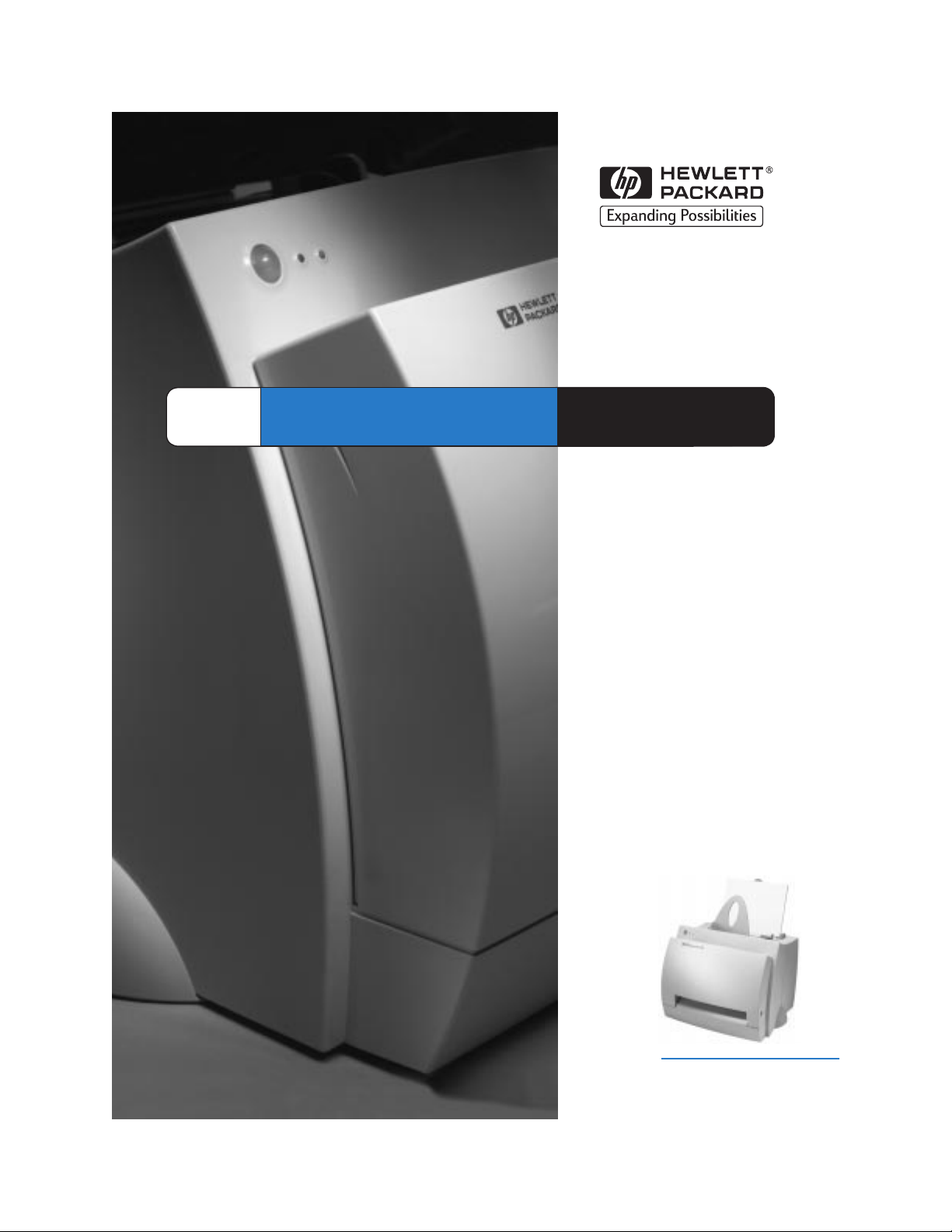
HP
LaserJet
1100A
Kullanım
Kılavuzu
Page 2
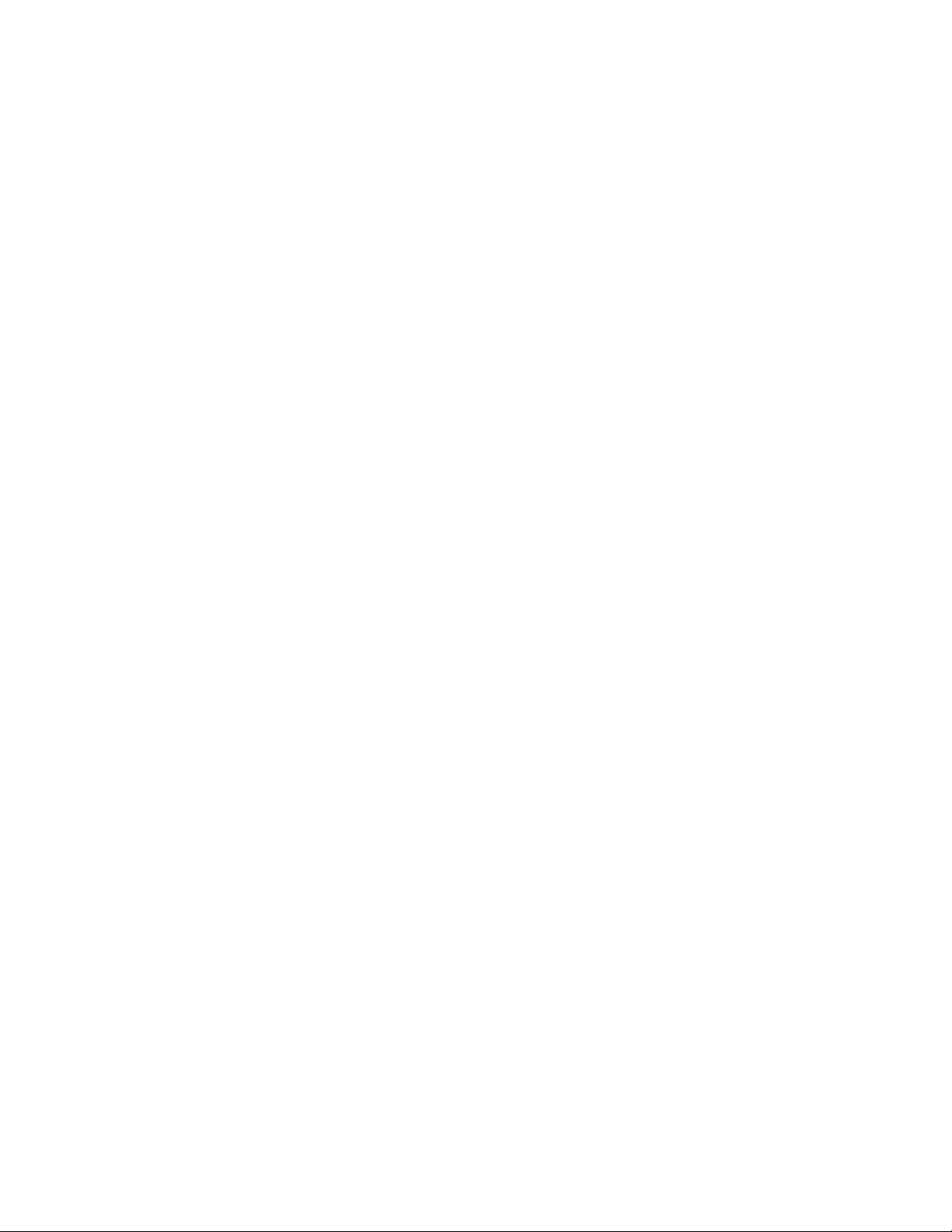
Page 3
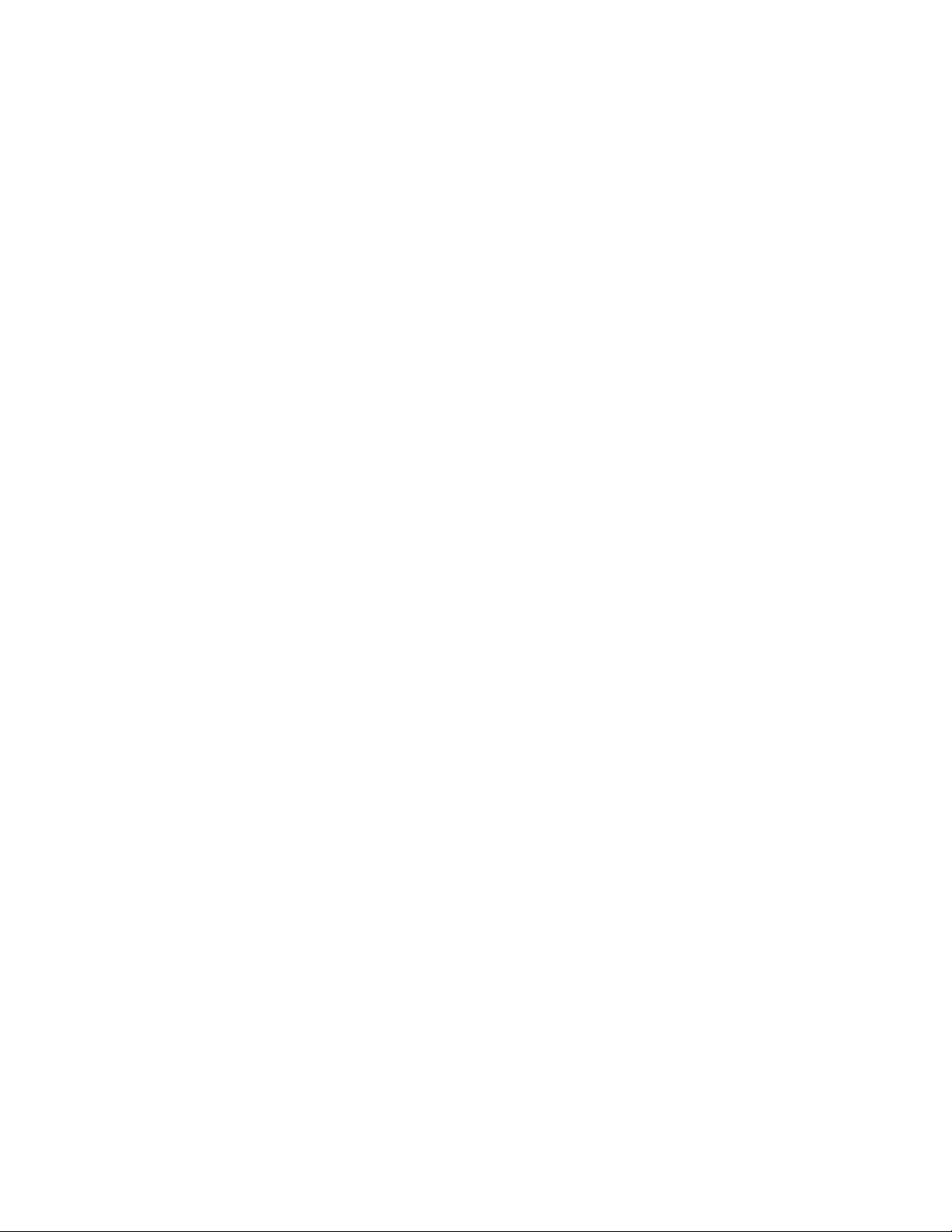
HP LaserJet 1100A
Printer •Copier •Scanner
Kullanım Kılavuzu____________
Page 4
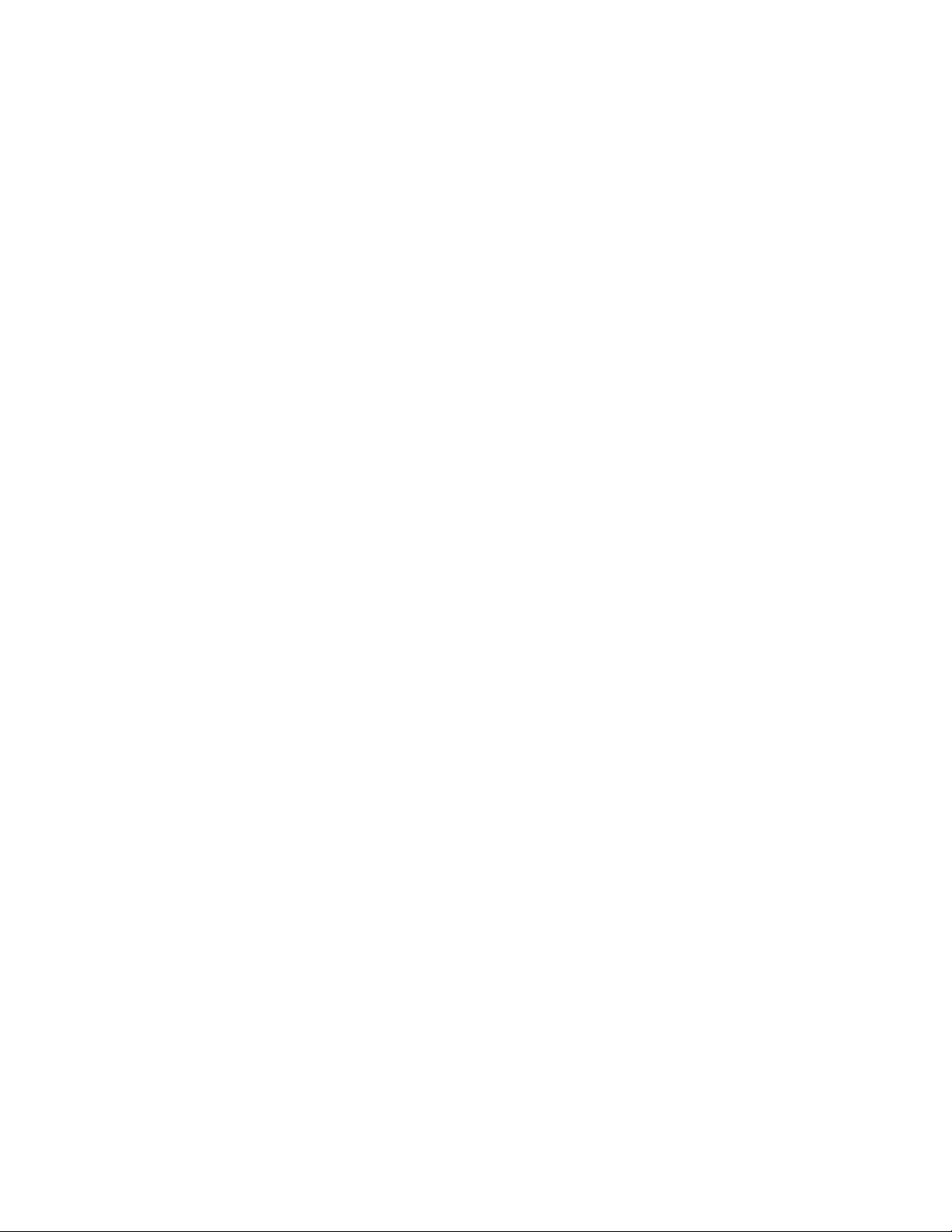
Copyright ©
Hewlett-Packard
Company 1998
Tüm Hakları Saklıdır.
Telif hakları kanunları
çerçevesinde izin verilen
durumlar dışında
önceden yazılı izin
alınmadan çoğaltılması,
uyarlanması ve başka
dile çevrilmesi yasaktır.
Basim numaras:
C4218-90949
Birinci Basım: Ekim, 1998
Garanti
Bu belgenin içinde
yeralan bilgiler önceden
bildirime gerek
olmaksızın değiştirilebilir.
Hewlett-Packard bu
bilgilerle ilgili hiçbir
garanti vermemektedir.
HEWLETT-PACKARD
ÖZELLİKLE
SATILABİLİRLİK VE
BELLİ BİR AMACA
UYGUNLUK
KONUSUNDAKİ ZIMNİ
GARANTİLERİ KABUL
ETMEMEKTEDİR.
Hewlett-Packard, bu
bilgilerin sağlanmasıyla
ya da kullanımıyla ilişkili
olarak doğrudan, dolaylı,
tesadüfi ya da sonuçta
ortaya çıkabilecek
zararlardan sorumlu
değildir.
Tescilli markalar
Adobe, Adobe Systems
Incorporated’a ait tescilli
bir markadır.
CompuServe,
CompuServe, Inc.’e
ait ABD’de tescilli bir
markadır.
Windows ve Windows NT,
Microsoft Şirketi’ne ait
ABD’de tescillli
markalardır.
E
NERGY STAR
, ABD
Çevre Koruma
Dairesi’nin tescilli bir
servis markasıdır.
Hewlett-Packard Company
11311 Chinden Boulevard
Boise, Idaho 83714 A.B.D.
Page 5
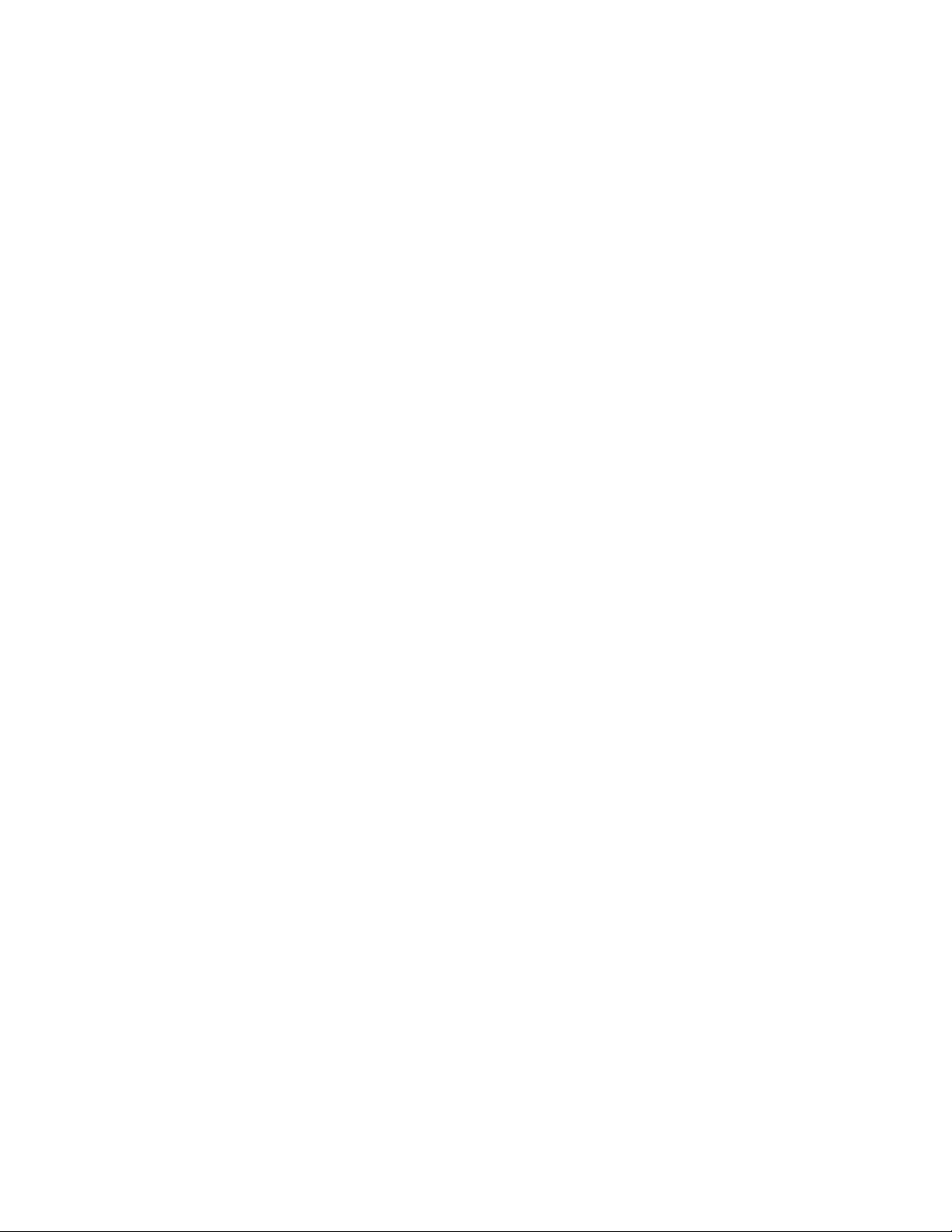
İ
çindekiler
1 Yazıcı’yla tanışma
Yazıcı özellikleri ve avantajları . . . . . . . . . . . . . . . . . . . . . . . . . . . .2
Mükemmel kalitede baskı . . . . . . . . . . . . . . . . . . . . . . . . . . . . .2
Daha ucuza baskı . . . . . . . . . . . . . . . . . . . . . . . . . . . . . . . . . . .2
Profesyonel belgeler yaratma . . . . . . . . . . . . . . . . . . . . . . . . . .2
Yazıcı parçaları . . . . . . . . . . . . . . . . . . . . . . . . . . . . . . . . . . . . . . . .3
Yazıcı kontrol paneli . . . . . . . . . . . . . . . . . . . . . . . . . . . . . . . . .4
Yazıcı kağıt giriş tepsileri . . . . . . . . . . . . . . . . . . . . . . . . . . . . .5
Yazıcı kağıt kılavuzları . . . . . . . . . . . . . . . . . . . . . . . . . . . . . . .5
Yazıcı kağıt çıkış yolları . . . . . . . . . . . . . . . . . . . . . . . . . . . . . .6
Yazıcı kapağı . . . . . . . . . . . . . . . . . . . . . . . . . . . . . . . . . . . . . .7
Kağıt ve diğer baskı ortamlarının seçilmesi. . . . . . . . . . . . . . . . . . .8
Yazıcıya kağıt konulması . . . . . . . . . . . . . . . . . . . . . . . . . . . . . . . .9
Özel türler . . . . . . . . . . . . . . . . . . . . . . . . . . . . . . . . . . . . . . . . .9
Yazıcının kapatılması . . . . . . . . . . . . . . . . . . . . . . . . . . . . . . . . . .10
Gerilim (voltaj) dönüşümleri. . . . . . . . . . . . . . . . . . . . . . . . . . . . . .10
Yazıcı özellikleri (sürücü) ve yardıma erişim. . . . . . . . . . . . . . . . .11
Yazıcı özellikleri (sürücü) . . . . . . . . . . . . . . . . . . . . . . . . . . . .11
Yazıcı çevrim içi yardımı. . . . . . . . . . . . . . . . . . . . . . . . . . . . .12
Kendini test sayfasının basılması . . . . . . . . . . . . . . . . . . . . . . . . .13
2 Kopyalayıcı/Tarayıcı
Tarayıcı özellikleri ve avantajları . . . . . . . . . . . . . . . . . . . . . . . . . .16
Tarama . . . . . . . . . . . . . . . . . . . . . . . . . . . . . . . . . . . . . . . . . .16
Kopyalama . . . . . . . . . . . . . . . . . . . . . . . . . . . . . . . . . . . . . . .16
Yazılımla tanışma . . . . . . . . . . . . . . . . . . . . . . . . . . . . . . . . . . . . .17
Belge Yardımcısı (Windows 9x ve NT 4.0) . . . . . . . . . . . . . . .18
LaserJet Belge Masaüstü
(Windows 3.1x, 9x, NT 4.0) . . . . . . . . . . . . . . . . . . . . . . .19
Hızlı Kopyalama ayarları. . . . . . . . . . . . . . . . . . . . . . . . . . . . .20
Kopyalayıcı Denetim Masası . . . . . . . . . . . . . . . . . . . . . . . . .20
LaserJet Toolbox . . . . . . . . . . . . . . . . . . . . . . . . . . . . . . . . . .21
Kopyalayıcı/Tarayıcı parçaları. . . . . . . . . . . . . . . . . . . . . . . . . . . .22
Tarayıcı kontrol paneli . . . . . . . . . . . . . . . . . . . . . . . . . . . . . .22
Tarayıcı kağıt giriş tepsisi, kılavuzlar ve çıkış yolu . . . . . . . . .23
Tarayıcı kapağı . . . . . . . . . . . . . . . . . . . . . . . . . . . . . . . . . . . .23
Desteklenen kağıt boyutları ve türleri (baskı ortamı). . . . . . . . . . .24
Kopyalama ve tarama önlemleri . . . . . . . . . . . . . . . . . . . . . . . . . .25
Kopyalayıcı/Tarayıcı’ya orijinallerin konulması . . . . . . . . . . . . . . .26
Çevrim içi yardıma erişim . . . . . . . . . . . . . . . . . . . . . . . . . . . . . . .27
TK
İçindekiler i
Page 6
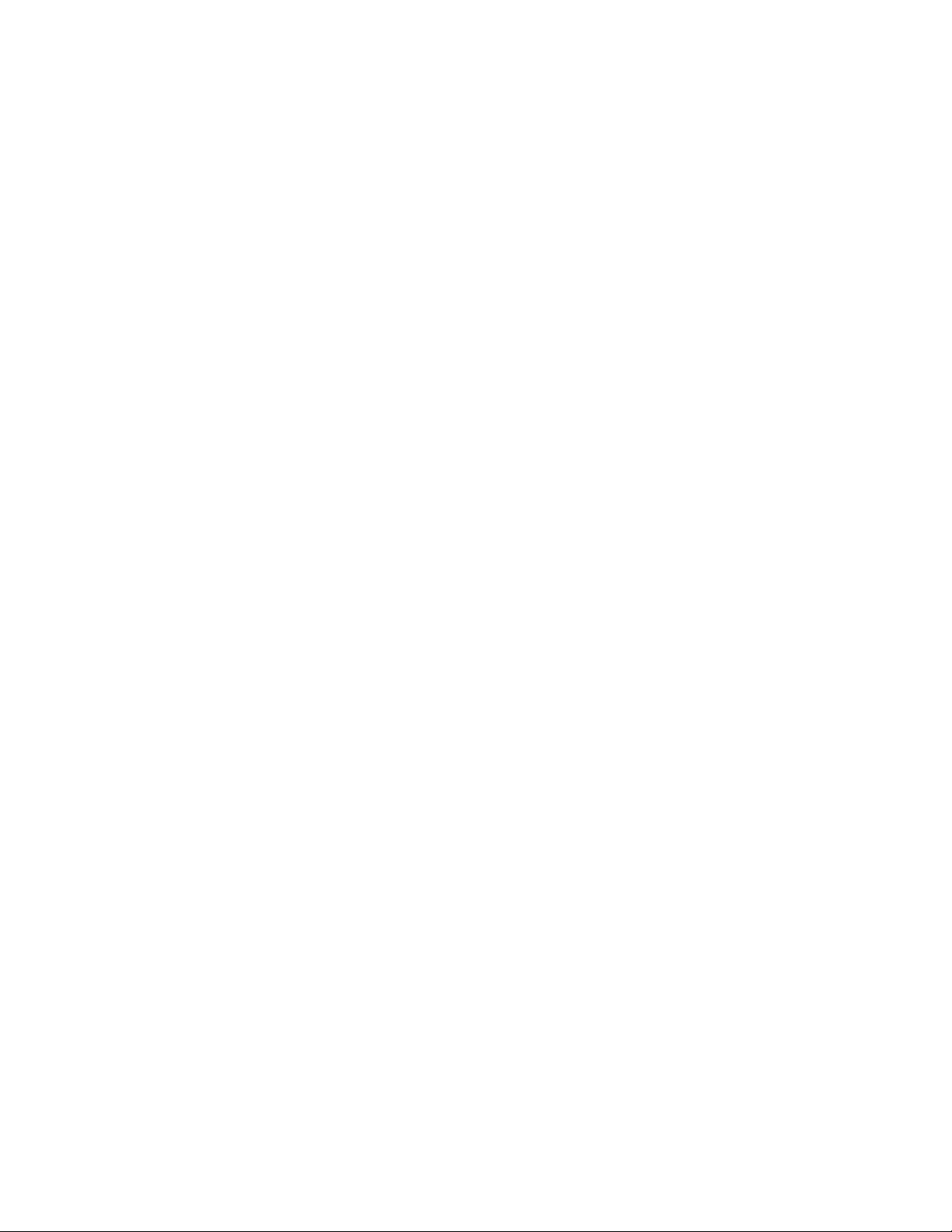
3 Baskı ortamı
Asetata baskı. . . . . . . . . . . . . . . . . . . . . . . . . . . . . . . . . . . . . . . . .30
Zarfa baskı . . . . . . . . . . . . . . . . . . . . . . . . . . . . . . . . . . . . . . . . . .31
Etikete baskı . . . . . . . . . . . . . . . . . . . . . . . . . . . . . . . . . . . . . . . . .32
Antetli kağıda baskı. . . . . . . . . . . . . . . . . . . . . . . . . . . . . . . . . . . .33
Kartlara baskı . . . . . . . . . . . . . . . . . . . . . . . . . . . . . . . . . . . . . . . .34
4 Baskı işleri
Elle beslemeyle baskı . . . . . . . . . . . . . . . . . . . . . . . . . . . . . . . . . .36
Kağıdın her iki yüzüne de baskı (elle dupleksleme) . . . . . . . . . . .37
Kağıt çıkış selesini kullanarak elle
dupleksleme (standart). . . . . . . . . . . . . . . . . . . . . . . . . . .38
Yüksek gramajlı ortam ve kartlarda elle
dupleksleme (özel) . . . . . . . . . . . . . . . . . . . . . . . . . . . . . .39
Filigranların basılması . . . . . . . . . . . . . . . . . . . . . . . . . . . . . . . . . .40
Filigran özelliğine erişim . . . . . . . . . . . . . . . . . . . . . . . . . . . . .40
Tek bir kağıda birden fazla sayfa basılması (Forma baskı). . . . . .41
Bir kağıda birden fazla sayfa basılması özelliğine erişim . . . .41
Broşür baskısı . . . . . . . . . . . . . . . . . . . . . . . . . . . . . . . . . . . . . . . .42
Baskı işinin iptal edilmesi . . . . . . . . . . . . . . . . . . . . . . . . . . . . . . .44
Baskı kalitesi ayarlarının değiştirilmesi . . . . . . . . . . . . . . . . . . . . .45
EconoMode kullanarak baskı (toner tasarrufu) . . . . . . . . . . . . . . .45
5 Tarama işleri
Faks olarak tarama . . . . . . . . . . . . . . . . . . . . . . . . . . . . . . . . . . . .48
Faks özelliğinin kullanılması . . . . . . . . . . . . . . . . . . . . . . . . . .48
E-mail olarak tarama . . . . . . . . . . . . . . . . . . . . . . . . . . . . . . . . . . .49
E-mail özelliğinin kullanılması. . . . . . . . . . . . . . . . . . . . . . . . .49
Taranmış metnin düzenlenmesi (OCR). . . . . . . . . . . . . . . . . . . . .50
OCR özelliğinin kullanılması . . . . . . . . . . . . . . . . . . . . . . . . . .50
Taranmış metin veya görüntülerin depolanması . . . . . . . . . . . . . .52
Depolama özelliğinin kullanılması. . . . . . . . . . . . . . . . . . . . . .52
Görüntü edinilmesi . . . . . . . . . . . . . . . . . . . . . . . . . . . . . . . . . . . .53
Karşıtlığa karşı duyarlı orijinaller . . . . . . . . . . . . . . . . . . . . . . . . . .53
Karşıtlık özelliğine erişim . . . . . . . . . . . . . . . . . . . . . . . . . . . .53
Taranmış görüntünün geliştirilmesi . . . . . . . . . . . . . . . . . . . . . . . .54
Görüntü geliştirme özelliklerine erişim . . . . . . . . . . . . . . . . . .54
Taranmış görüntülere açıklama eklenmesi . . . . . . . . . . . . . . . . . .55
Ek açıklama özelliklerine erişim . . . . . . . . . . . . . . . . . . . . . . .55
Tarama veya kopyalama işlerinin iptal edilmesi . . . . . . . . . . . . . .55
6 Kopyalama işleri
Kopyalamaya genel bir bakış . . . . . . . . . . . . . . . . . . . . . . . . . . . .58
Hızlı Kopyalama . . . . . . . . . . . . . . . . . . . . . . . . . . . . . . . . . . . . . .58
ii İçindekiler
TK
Page 7
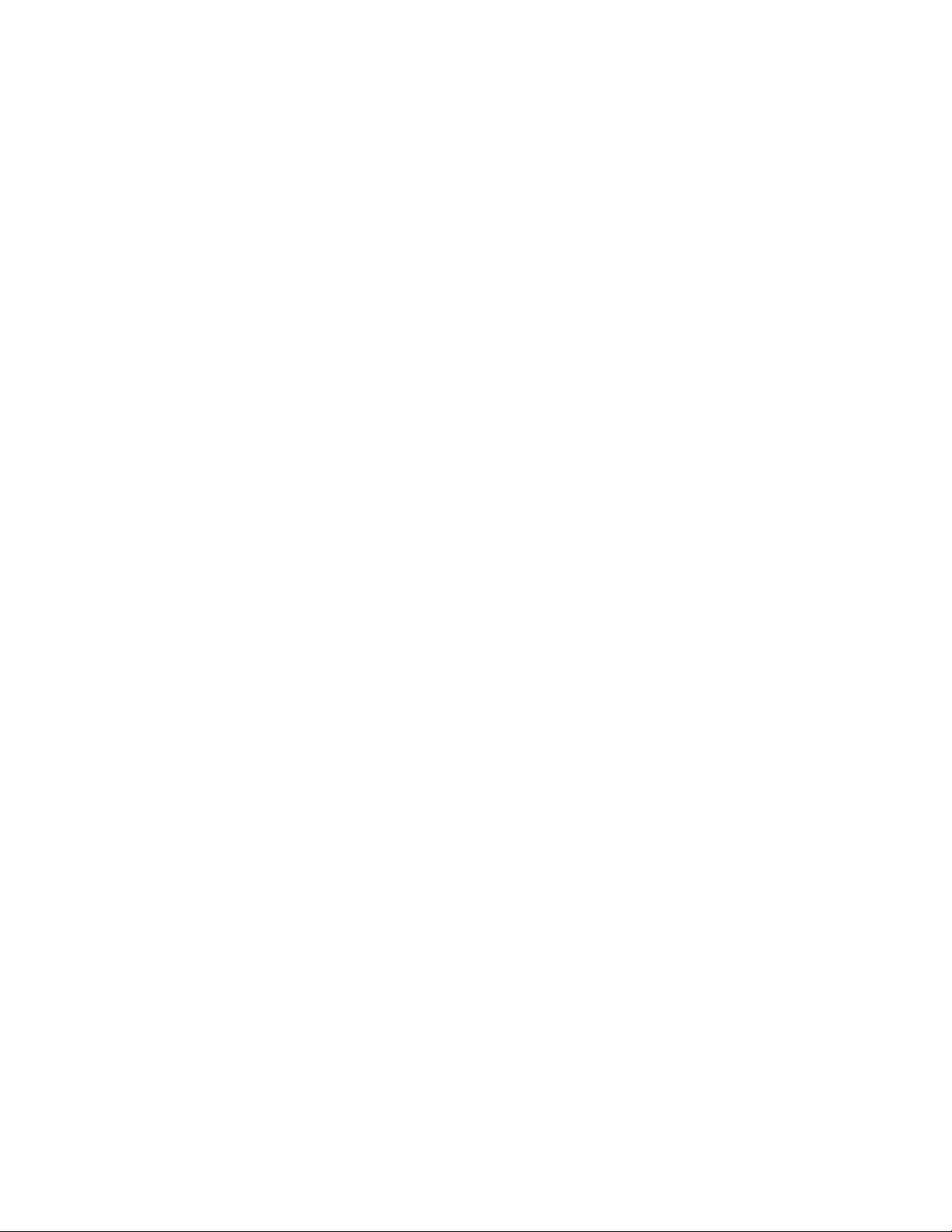
Hızlı Kopyalama ayarları. . . . . . . . . . . . . . . . . . . . . . . . . . . . .59
Kopyalayıcı Denetim Masası’nın Kullanılması . . . . . . . . . . . . . . .60
Kopyalayıcı Denetim Masası’na erişim. . . . . . . . . . . . . . . . . .60
Kopyalama işlerinin iptal edilmesi . . . . . . . . . . . . . . . . . . . . . . . . .60
7 Toner kartuşunun yönetimi
HP toner kartuşları . . . . . . . . . . . . . . . . . . . . . . . . . . . . . . . . . . . .62
HP’nin, HP dışı toner kartuşları konusundaki politikası . . . . .62
Toner kartuşunun depolanması . . . . . . . . . . . . . . . . . . . . . . .62
Toner kartuşu tahmini ömrü . . . . . . . . . . . . . . . . . . . . . . . . . .62
Toner kartuşlarının geri kazanılması . . . . . . . . . . . . . . . . . . .62
Toner tasarrufu . . . . . . . . . . . . . . . . . . . . . . . . . . . . . . . . . . . .63
Tonerin eşit şekilde dağıtılması. . . . . . . . . . . . . . . . . . . . . . . . . . .64
Toner kartuşunun değiştirilmesi . . . . . . . . . . . . . . . . . . . . . . . . . .65
8 Yazıcı sorunlarının giderilmesi
Çözümün bulunması . . . . . . . . . . . . . . . . . . . . . . . . . . . . . . . . . . .68
Baskı yapılmadı . . . . . . . . . . . . . . . . . . . . . . . . . . . . . . . . . . .68
Baskı yapıldı ama . . . . . . . . . . . . . . . . . . . . . . . . . . . . . . . . . .68
Yazıcı ışık düzenleri . . . . . . . . . . . . . . . . . . . . . . . . . . . . . . . .69
Ekrandaki hata mesajları . . . . . . . . . . . . . . . . . . . . . . . . . . . .72
Kağıt kullanımı sorunları . . . . . . . . . . . . . . . . . . . . . . . . . . . . .74
Basılan sayfa ekranda görünenden farklı . . . . . . . . . . . . . . . .75
Baskı kalitesinin artırılması . . . . . . . . . . . . . . . . . . . . . . . . . . . . . .77
Görüntü kusuru örnekleri . . . . . . . . . . . . . . . . . . . . . . . . . . . .77
Baskı kusurlarının düzeltilmesi . . . . . . . . . . . . . . . . . . . . . . . .79
Yazıcının temizlenmesi . . . . . . . . . . . . . . . . . . . . . . . . . . . . . . . . .82
Toner kartuşu bölgesinin temizlenmesi . . . . . . . . . . . . . . . . .83
Yazıcı kağıt yolunun temizlenmesi . . . . . . . . . . . . . . . . . . . . .84
Yazıcıdaki kağıt sıkışmalarının giderilmesi . . . . . . . . . . . . . . . . . .85
Sıkışmış sayfanın çıkarılması . . . . . . . . . . . . . . . . . . . . . . . . .86
Kağıt sıkışması: kağıdın yırtılan parçalarının çıkarılması . . . .88
Kağıt alma silindirinin değiştirilmesi . . . . . . . . . . . . . . . . . . . .89
Kağıt alma silindirinin temizlenmesi . . . . . . . . . . . . . . . . . . . .91
Yazıcının sıfırlanması . . . . . . . . . . . . . . . . . . . . . . . . . . . . . . . . . .92
9 Kopyalayıcı/Tarayıcı Sorunlarının giderilmesi
Çözümün bulunması . . . . . . . . . . . . . . . . . . . . . . . . . . . . . . . . . . .94
Tarama sorunları . . . . . . . . . . . . . . . . . . . . . . . . . . . . . . . . . .94
Kopyalama sorunları. . . . . . . . . . . . . . . . . . . . . . . . . . . . . . . .94
Tarayıcı hiçbir şey yapmadı . . . . . . . . . . . . . . . . . . . . . . . . . .95
Ekrana önizleme görüntüsü gelmedi . . . . . . . . . . . . . . . . . . .97
Taranmış görüntünün kalitesi kötü . . . . . . . . . . . . . . . . . . . . .98
Görüntünün bir kısmı taranmadı veya eksik metin var . . . . .100
Metin düzeltilemiyor . . . . . . . . . . . . . . . . . . . . . . . . . . . . . . .101
TK
İçindekiler iii
Page 8
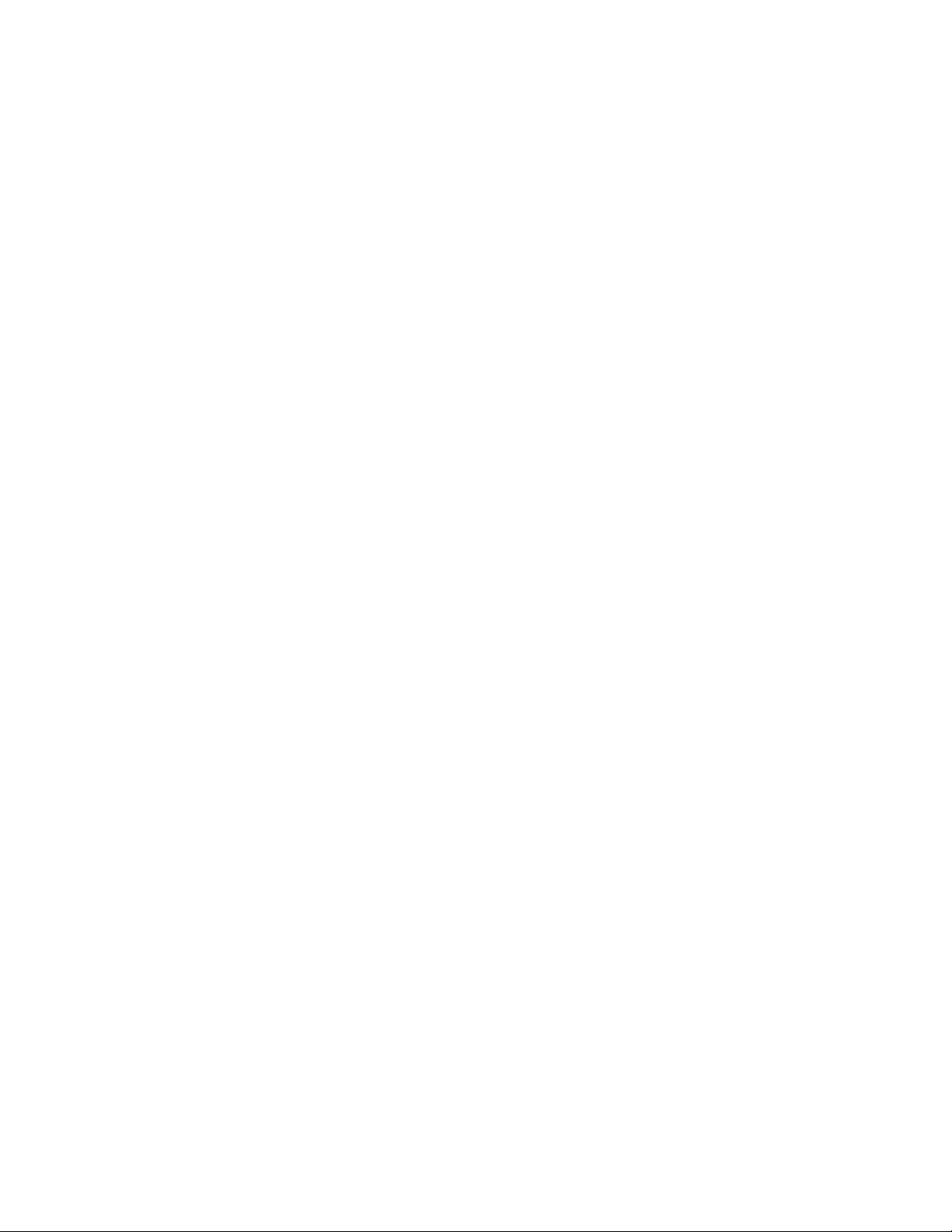
Tarama fazla uzun sürüyor . . . . . . . . . . . . . . . . . . . . . . . . . .102
Ekrana hata mesajları geliyor . . . . . . . . . . . . . . . . . . . . . . . .103
Kopya çıkmadı veya tarayıcı hiçbir şey yapmadı . . . . . . . . .104
Kopyalar boş, soluk veya eksik görüntü var . . . . . . . . . . . . .105
Tarama/kopyalama kalitesinin artırılması . . . . . . . . . . . . . . . . . .107
Önleyici işlemler . . . . . . . . . . . . . . . . . . . . . . . . . . . . . . . . . .107
Görüntü kusuru örnekleri . . . . . . . . . . . . . . . . . . . . . . . . . . .108
Tarama/kopyalama kusurlarının düzeltilmesi . . . . . . . . . . . .109
Tarayıcının ince ayarlarının yapılması . . . . . . . . . . . . . . . . . . . .111
Ayarlama yardımcı programına erişim. . . . . . . . . . . . . . . . .111
Tarayıcının temizlenmesi . . . . . . . . . . . . . . . . . . . . . . . . . . . . . .112
Tarayıcıdaki kağıt sıkışmalarının giderilmesi . . . . . . . . . . . . . . .113
Sıkışmaların giderilmesi . . . . . . . . . . . . . . . . . . . . . . . . . . . .114
Erişilmesi zor sıkışmaların giderilmesi . . . . . . . . . . . . . . . . .115
Tarayıcının yazıcıdan ayrılması . . . . . . . . . . . . . . . . . . . . . . . . .116
10 Servis ve Destek
Bulunabilirlik . . . . . . . . . . . . . . . . . . . . . . . . . . . . . . . . . . . . . . . .118
Donanım servisi alınması . . . . . . . . . . . . . . . . . . . . . . . . . . . . . .118
Yazıcının amabalajına geri yerleştirilmesi için ilkeler . . . . . . . . .119
Tarayıcının ambalajına geri yerleştirilmesi için ilkeler . . . . . . . . .120
Servis bilgi formu. . . . . . . . . . . . . . . . . . . . . . . . . . . . . . . . . . . . .121
HP Destek . . . . . . . . . . . . . . . . . . . . . . . . . . . . . . . . . . . . . . . . . .122
Müşteri Destek ve ürün onarım yardımı
(ABD ve Kanada) . . . . . . . . . . . . . . . . . . . . . . . . . . . . . .122
Avrupa Müşteri Destek Merkezi . . . . . . . . . . . . . . . . . . . . . .123
Çevrim içi servisler . . . . . . . . . . . . . . . . . . . . . . . . . . . . . . . .125
Yazılım yardımcı programları ve elektronik
bilgi edinilmesi . . . . . . . . . . . . . . . . . . . . . . . . . . . . . . . .126
Aksesuarlar veya sarf malzemeleri için HP
doğrudan sipariş. . . . . . . . . . . . . . . . . . . . . . . . . . . . . . .127
HP Support Assistant CD'si . . . . . . . . . . . . . . . . . . . . . . . . .127
HP servis bilgileri . . . . . . . . . . . . . . . . . . . . . . . . . . . . . . . . .127
HP SupportPack . . . . . . . . . . . . . . . . . . . . . . . . . . . . . . . . . .127
HP FIRST . . . . . . . . . . . . . . . . . . . . . . . . . . . . . . . . . . . . . . .127
Dünya çapında satış ve servis büroları . . . . . . . . . . . . . . . . . . . .129
Ek A Yazıcı özellikleri
Özellikler . . . . . . . . . . . . . . . . . . . . . . . . . . . . . . . . . . . . . . . . . . .134
FCC uyumu . . . . . . . . . . . . . . . . . . . . . . . . . . . . . . . . . . . . . . . . .136
Çevre Dostu Ürün Ortaklığı. . . . . . . . . . . . . . . . . . . . . . . . . . . . .137
Çevrenin Korunması . . . . . . . . . . . . . . . . . . . . . . . . . . . . . . .137
Malzeme güvenliğiyle ilgili teknik veriler . . . . . . . . . . . . . . . . . . .139
Mevzuat beyanları. . . . . . . . . . . . . . . . . . . . . . . . . . . . . . . . . . . .140
Uygunluk Beyanı. . . . . . . . . . . . . . . . . . . . . . . . . . . . . . . . . .140
Lazer güvenlik beyanı. . . . . . . . . . . . . . . . . . . . . . . . . . . . . .141
iv İçindekiler
TK
Page 9
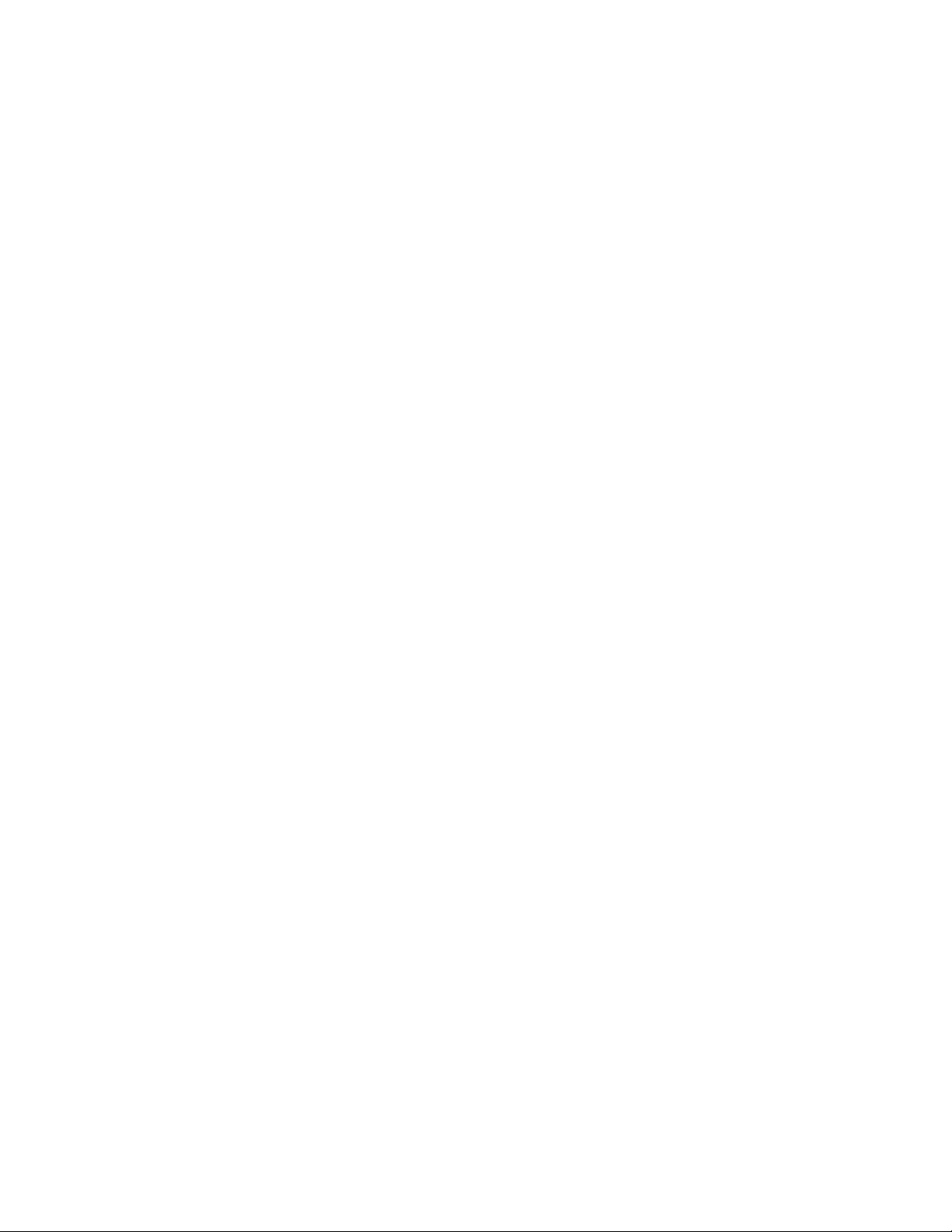
Kore EMI beyanı . . . . . . . . . . . . . . . . . . . . . . . . . . . . . . . . . .141
Finlandiya için lazer beyanı . . . . . . . . . . . . . . . . . . . . . . . . .142
Ek B Tarayıcı özellikleri
Özellikler . . . . . . . . . . . . . . . . . . . . . . . . . . . . . . . . . . . . . . . . . . .144
FCC uyumu . . . . . . . . . . . . . . . . . . . . . . . . . . . . . . . . . . . . . . . . .147
Çevre dostu ürün yönetimi . . . . . . . . . . . . . . . . . . . . . . . . . . . . .148
Çevrenin Korunması . . . . . . . . . . . . . . . . . . . . . . . . . . . . . . .148
Mevzuat beyanları. . . . . . . . . . . . . . . . . . . . . . . . . . . . . . . . . . . .149
Uygunluk Beyanı. . . . . . . . . . . . . . . . . . . . . . . . . . . . . . . . . .149
Lazer güvenlik beyanı. . . . . . . . . . . . . . . . . . . . . . . . . . . . . .150
Kore EMI beyanı . . . . . . . . . . . . . . . . . . . . . . . . . . . . . . . . . .150
Finlandiya için lazer beyanı . . . . . . . . . . . . . . . . . . . . . . . . .151
Ek C Kağıt özellikleri
Yazıcı kağıt özellikleri . . . . . . . . . . . . . . . . . . . . . . . . . . . . . . . . .154
Desteklenen kağıt boyutları (yazıcı) . . . . . . . . . . . . . . . . . . . . . .154
Kağıt kullanımı ilkeleri . . . . . . . . . . . . . . . . . . . . . . . . . . . . . . . . .155
Etiketler. . . . . . . . . . . . . . . . . . . . . . . . . . . . . . . . . . . . . . . . .157
Asetatlar . . . . . . . . . . . . . . . . . . . . . . . . . . . . . . . . . . . . . . . .157
Zarflar . . . . . . . . . . . . . . . . . . . . . . . . . . . . . . . . . . . . . . . . . .158
Kartlar ve yüksek gramajlı ortam . . . . . . . . . . . . . . . . . . . . .160
Ek D Bellek (DIMM’ler)
DIMM’lerin (bellek) takılması. . . . . . . . . . . . . . . . . . . . . . . . . . . .162
DIMM takma işleminin test edilmesi . . . . . . . . . . . . . . . . . . . . . .164
DIMM’lerin sökülmesi . . . . . . . . . . . . . . . . . . . . . . . . . . . . . . . . .165
Ek E Garanti ve lisanslar
Hewlett-Packard yazılım lisans anlaşması . . . . . . . . . . . . . . . . .168
Hewlett-Packard sınırlı garanti beyanı . . . . . . . . . . . . . . . . . . . .170
Ürün iadesi . . . . . . . . . . . . . . . . . . . . . . . . . . . . . . . . . . . . . . . . .172
Toner kartuşu ömrü boyunca sınırlı garanti. . . . . . . . . . . . . . . . .172
Ek F Aksesuarlar ve sipariş bilgileri
Ek G Tarayıcı çözünürlüğü ve gri tonlama
Genel bir bakış . . . . . . . . . . . . . . . . . . . . . . . . . . . . . . . . . . . . . .180
Çözünürlük ve gri tonlama ilkeleri . . . . . . . . . . . . . . . . . . . . . . . .181
Çözünürlük . . . . . . . . . . . . . . . . . . . . . . . . . . . . . . . . . . . . . . . . .182
Gri tonlama . . . . . . . . . . . . . . . . . . . . . . . . . . . . . . . . . . . . . . . . .183
Dizin
TK
İçindekiler v
Page 10
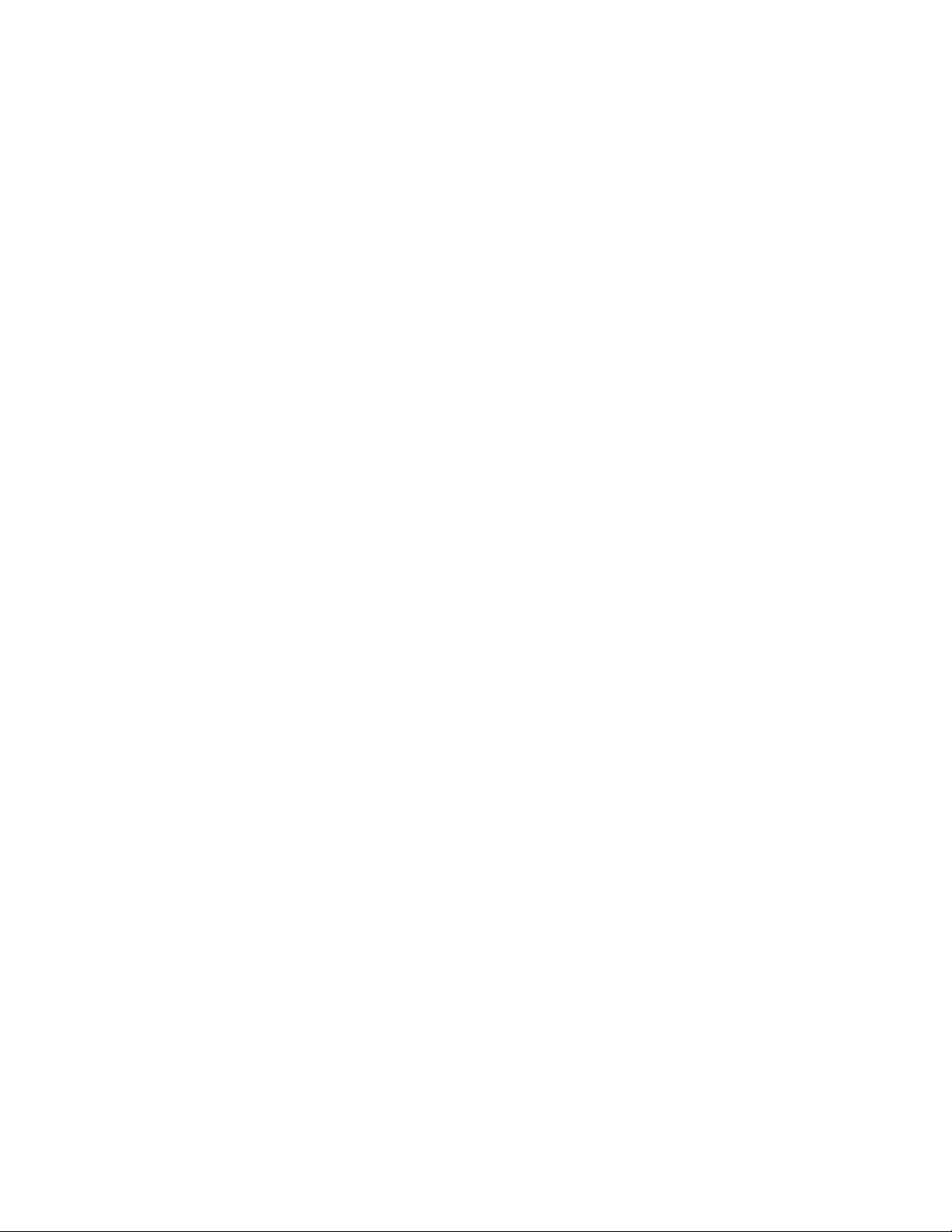
vi İçindekiler
TK
Page 11
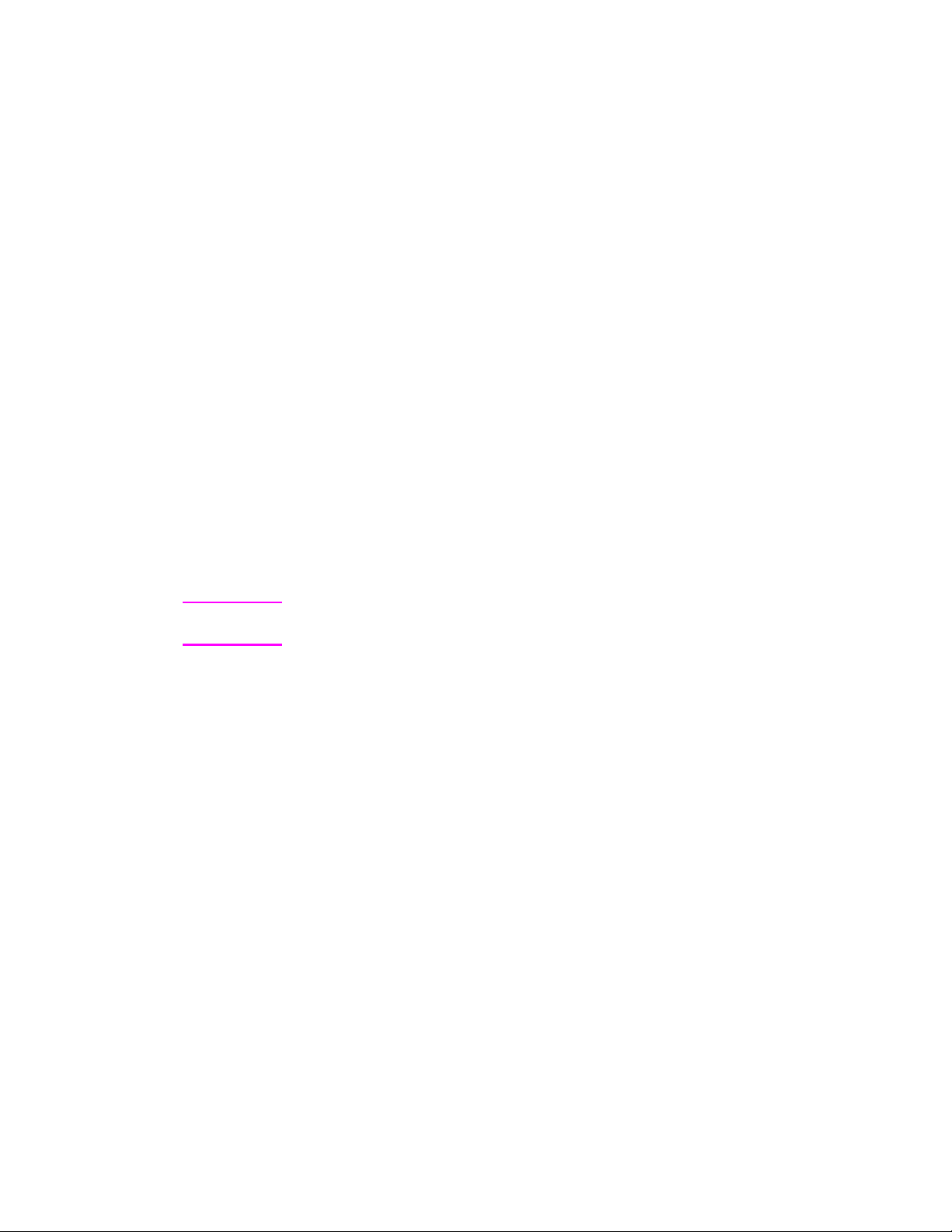
Yazıcı’yla tanışma
1
Bu bölümde aşağıdaki konularda bilgi verilmektedir:
●
Yazıcı özellikleri ve avantajları
●
Yazıcı parçaları
●
Kağıt ve diğer baskı ortamlarının seçilmesi
●
Yazıcıya kağıt konulması
●
Yazıcının kapatılması
●
Gerilim (voltaj) dönüşümleri
●
Yazıcı özellikleri (sürücü) ve yardıma erişim
●
Kendini test sayfasının basılması
Not Kurulum talimatları için yazıcınızla birlikte verilen “HP LaserJet Hızlı
Başvuru Kılavuzu” ’na bakın.
TK
1
Page 12
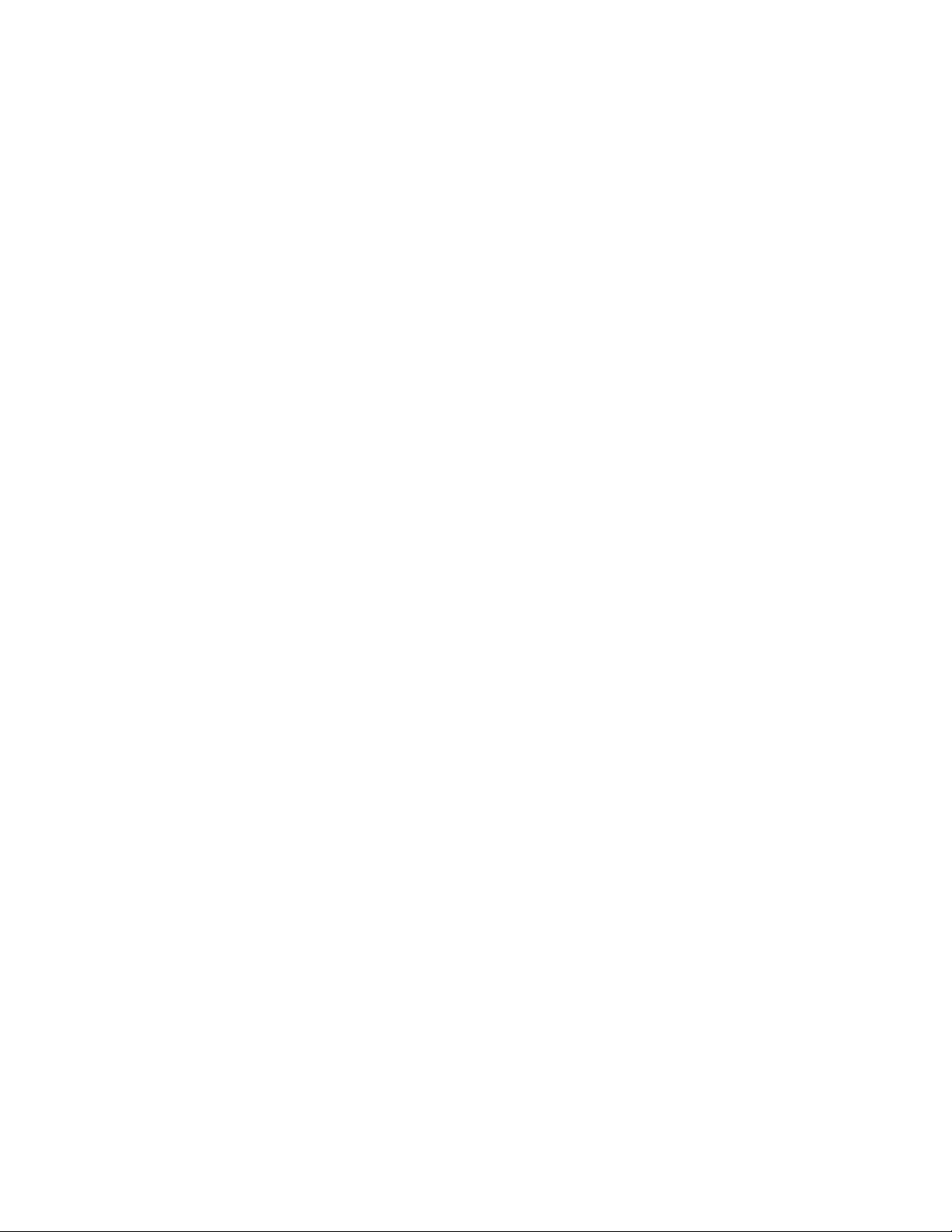
Yazıcı özellikleri ve avantajları
Yeni yazıcı seçiminizden dolayı sizi kutlarız. Yeni yazıcınızla şunları
yapabilirsiniz . . .
Mükemmel kalitede baskı
●
600 dpi ve Resolution Enhancement teknolojisi (REt) ile baskı
Daha ucuza baskı
●
Toner tasarrufu için EconoMode
●
Kağıt tasarrufu için kağıdın her iki yüzüne de baskı (elle
dupleksleme)
●
Kağıt tasarrufu için tek bir kağıda birden fazla sayfanın baskısı
(forma baskı)
Profesyonel belgeler yaratma
●
“Gizli” gibi Filigranlar’ın kullanımıyla belge koruma
●
Broşürlere baskı. Bu özellik kart veya kitaplar için gereken
sayfaları kolayca oluşturmanızı sağlar. Baskı işlemi
tamamlandıktan sonra tek yapmanız gereken sayfaları
katlamak ve zımbalamaktır.
●
İlk sayfanın daha sonraki sayfalardan farklı kağıt/baskı
ortamına basılması
2 Bölüm 1 Yazıcı’yla tanışma
TK
Page 13
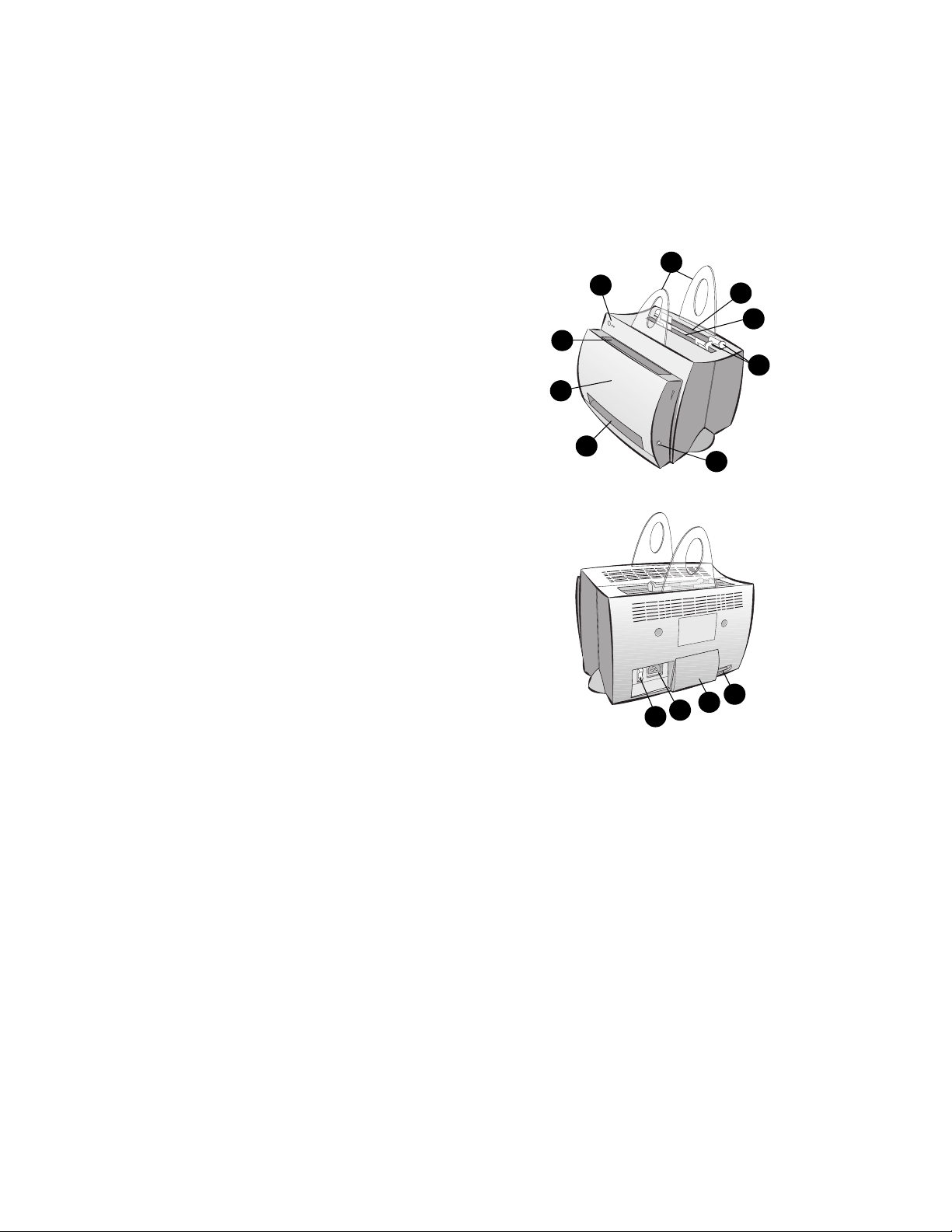
Yazıcı parçaları
1. Yazıcı kontrol paneli
2. Kağıt destekleri
3. Kağıt giriş tepsisi
4. Tek sayfalık kağıt giriş tepsisi
(öncelikli besleme)
5. Kağıt kılavuzları
6. Kağıt çıkış kolu
7. Düz çıkış yolu
8. Yazıcı kapağı
9. Kağıt çıkış selesi
1. Açma/kapama düğmesi (220-240 volt yazıcılarda)
2. Elektrik kablosu girişi
3. Bellek kapağı
4. Paralel bağlantı noktası
2
1
9
8
7
3
4
5
6
TK
4
3
2
1
Yazıcı parçaları 3
Page 14
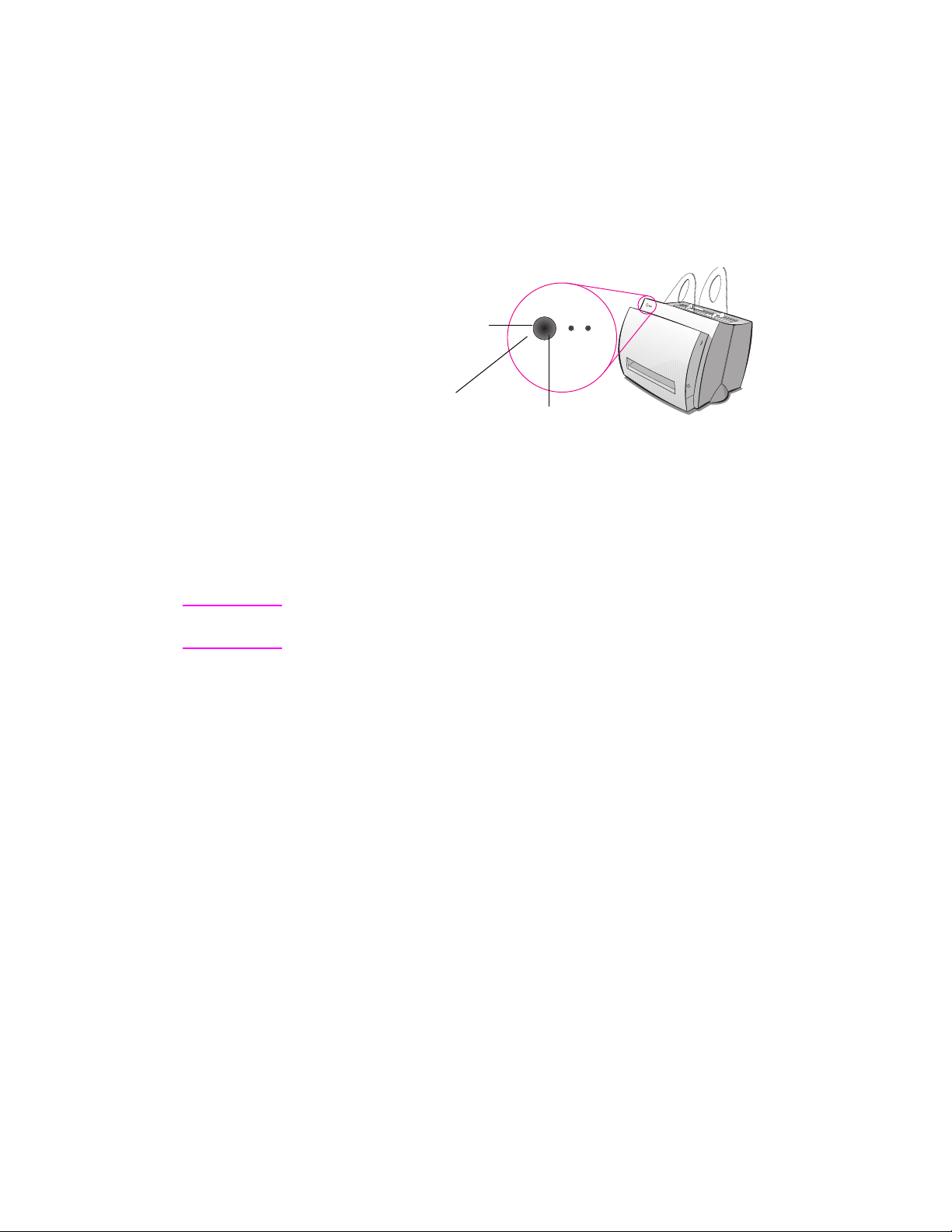
Yazıcı kontrol paneli
Dikkat ışığı
Devam düğmesi ve ışığı
Hazır ışığı
Yazıcı kontrol paneli iki ışık ve bir de ışıklı düğmeden oluşur. Bu
ışıklar yazıcınızın durumunu gösteren ışık düzenleri oluştururlar.
●
Devam düğmesi ve ışığı: Bir kendini test sayfası basmak için
basıp bırakın veya elle besleme kipindeyken yazıcıyı sıfırlamak
için 5 saniye süreyle basılı tutun.
●
Hazır ışığı: Yazıcının baskıya hazır olduğunu gösterir.
●
Dikkat ışığı: Yazıcı hazırlanma, sıfırlanma ve hatalarını gösterir.
Not Tüm ışık düzenlerinin işlevsel tanımları için “Yazıcı ışık düzenleri”
konusuna bakın.
4 Bölüm 1 Yazıcı’yla tanışma
TK
Page 15
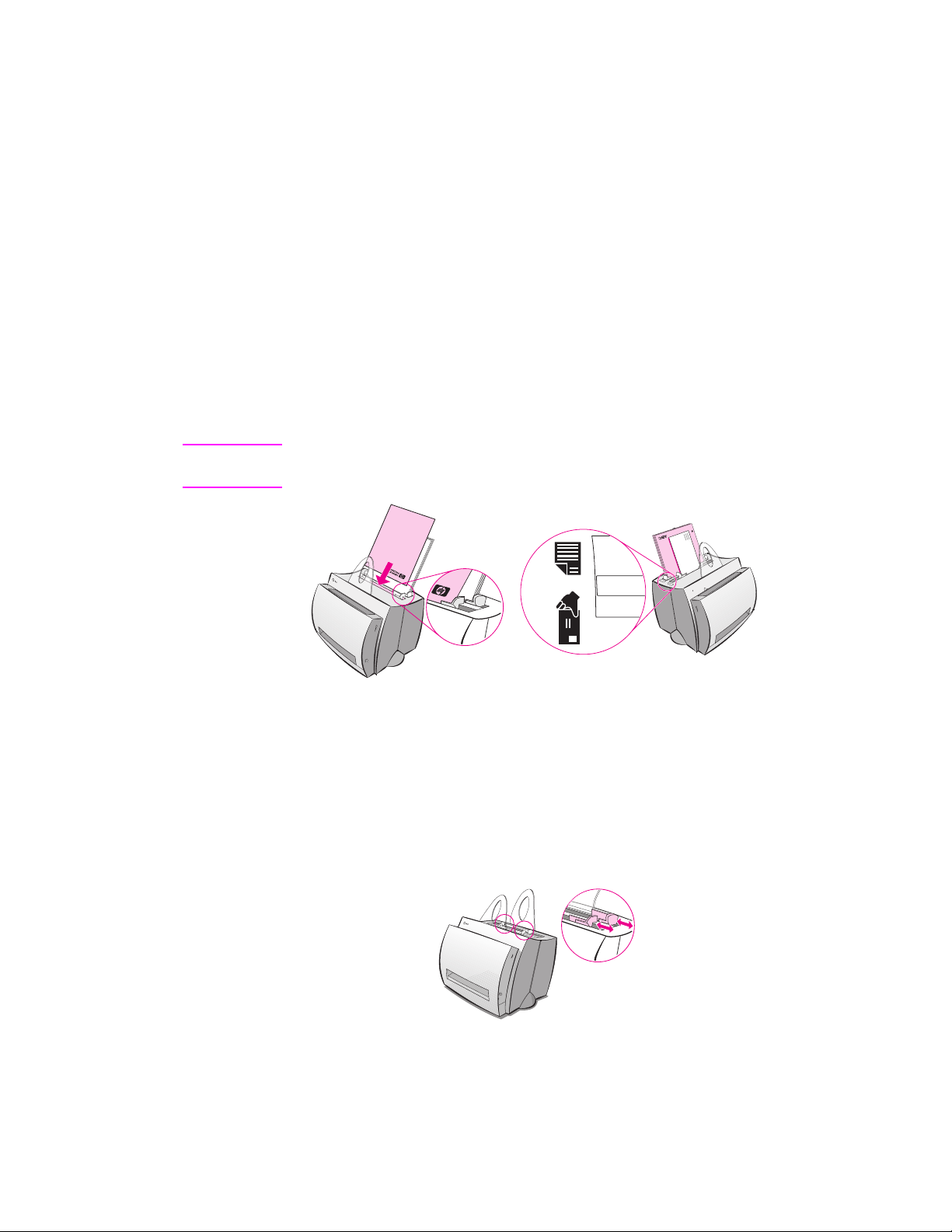
Yazıcı kağıt giriş tepsileri
Arka kağıt giriş tepsisi
Yazıcının en arkasındaki kağıt tepsisi 70 gm/m
125 sayfa alabildiği gibi birden çok sayıda zarf da alabilir.
2 ’
lik kağıttan en fazla
Ön (tek sayfalık) kağıt giriş tepsisi
Tek sayfalık kağıt giriş tepsisi tek bir sayfa veya zarflar gibi baskı
ortamları beslenirken kullanılmalıdır. Tek sayfalık giriş tepsisini
kullanarak bir belgenin ilk sayfasını geriye kalan sayfalarından farklı
kağıda basabilirsiniz.
Not Yazıcı, kağıt giriş tepsisinden önce otomatik olarak (öncelikle besleme)
tek sayfalık kağıt giriş tepsisinden basacaktır.
TK
Yazıcı kağıt kılavuzları
Her iki giriş tepsisinde de kağıt kılavuzları vardır. Kağıt kılavuzları,
kağıdın yazıcıya doğru beslenmesi ve baskının yamuk (sayfada
metnin eğri basılması) olmamasını sağlamak için kullanılır. Tepsilere
kağıt koyarken kağıt kılavuzlarını basılacak kağıdın enine uyacak
şekilde ayarlayın.
Yazıcı parçaları 5
Page 16
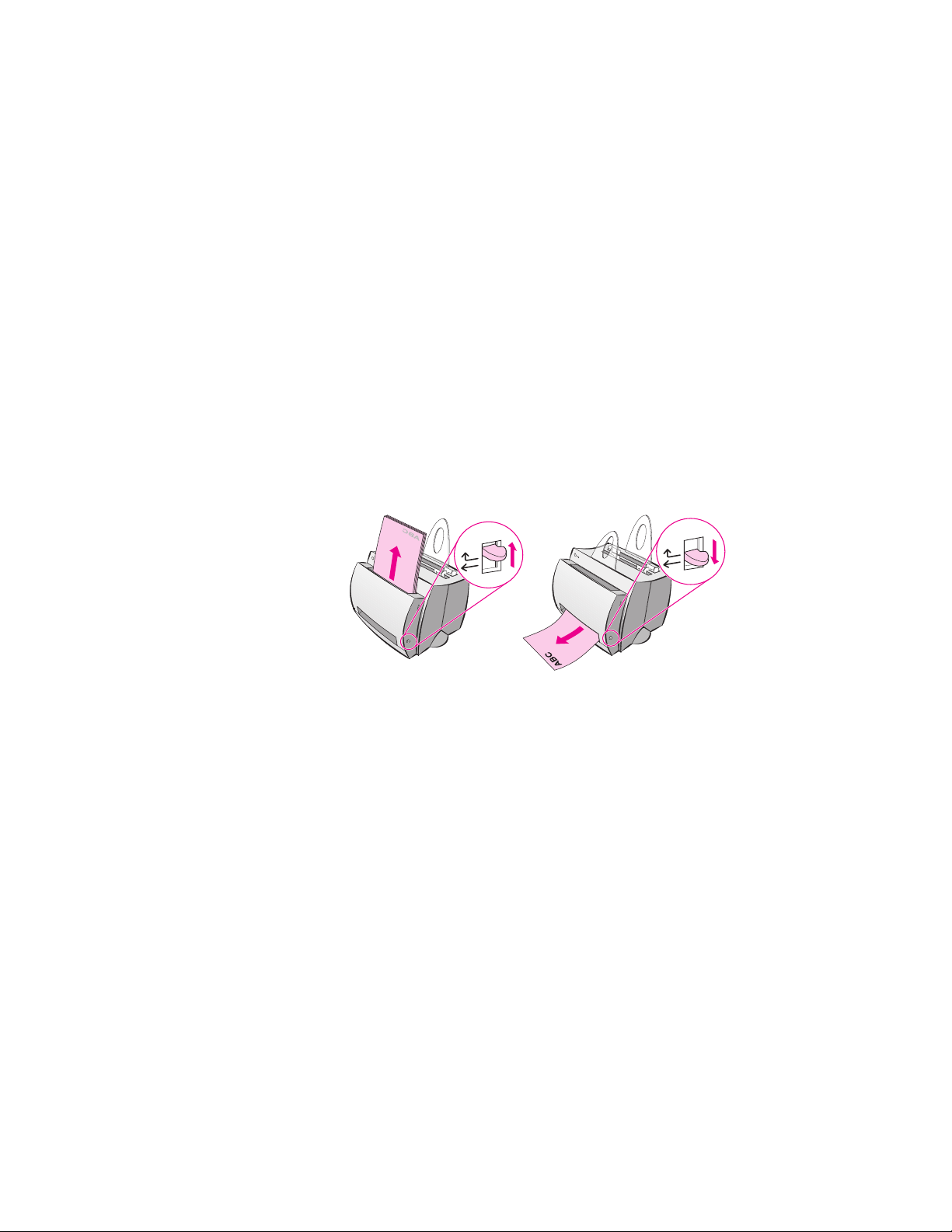
Yazıcı kağıt çıkış yolları
Kağıt çıkış selesi
Kağıt çıkış selesi yazıcının ön tarafında bulunmaktadır. Kağıt çıkış
kolu yukarı konumdayken basılı kağıtlar doğru bir sırada burada
biriktirilecektir. Çıkış bölmesini, büyük ve harmanlanmış belgeler
basarken veya belge kopyalarken özgün kopyanın diğer kopyalardan
ayrılması için kullanın.
Düz kağıt çıkış yolu
Düz kağıt çıkış yolu basılırken kıvrılabilecek zarflar, asetatlar, yüksek
gramajlı baskı ortamı veya diğer baskı ortamlarına baskı sırasında işe
yarar. Kağıt çıkış kolu aşağıdayken basılı kağıtlar ters sırayle
yığınlanacaktır.
6 Bölüm 1 Yazıcı’yla tanışma
TK
Page 17
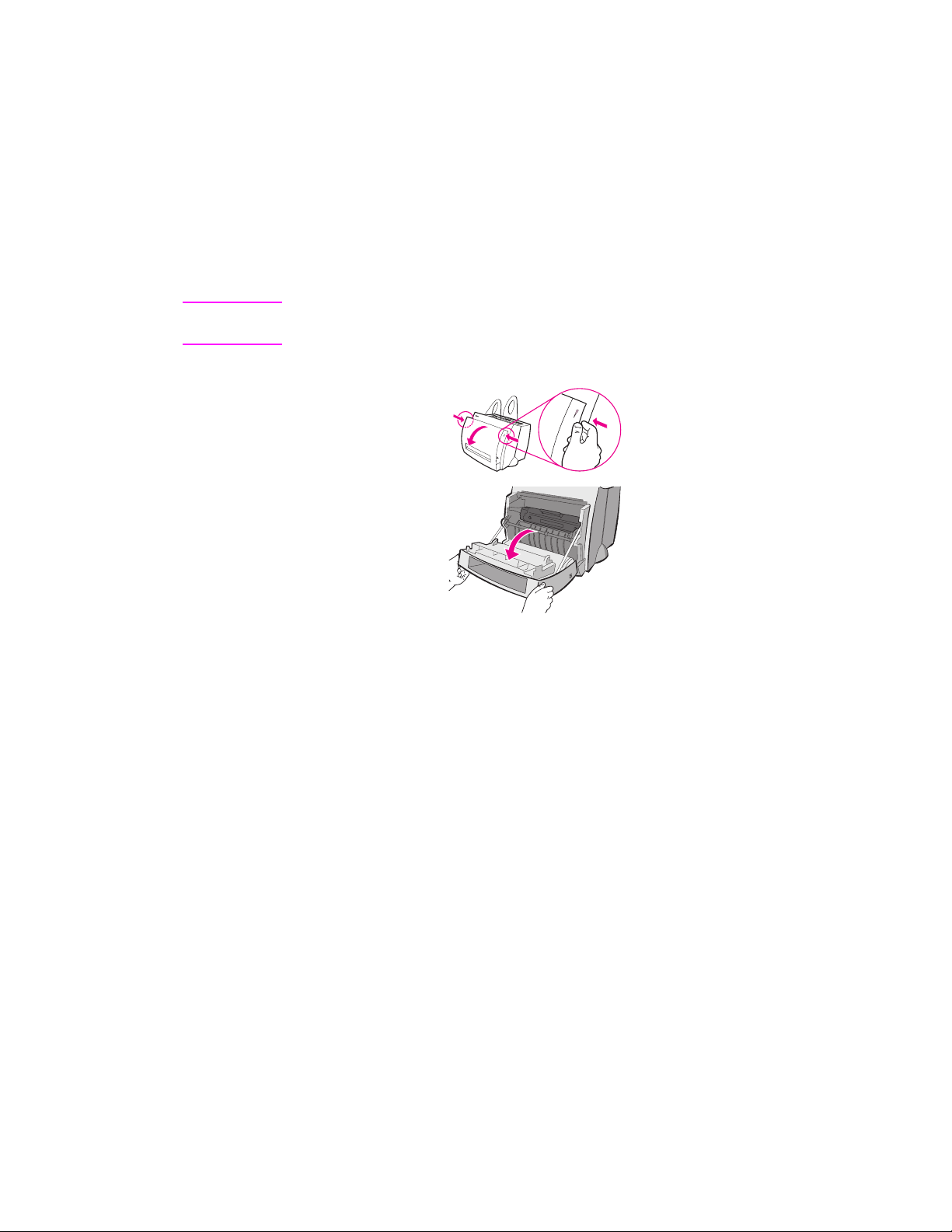
Yazıcı kapağı
Toner kartuşuna erişmek, sıkışmaları gidermek ve yazıcıyı
temizlemek için yazıcı kapağını açın. Yazıcı kapağı yazıcının ön
tarafındadır. Yazıcı kapağını açıp kapatmak için yazıcı kapağını
üst sol ve sağ yanlarından tutup kendinize doğru çekin.
Not Tarayıcı bağlıysa tam hareket kabiliyeti sağlamak için yazıcı kapağını
açmadan önce yazıcıyı masanızın kenarına çekmek gerekebilir.
TK
Yazıcı parçaları 7
Page 18
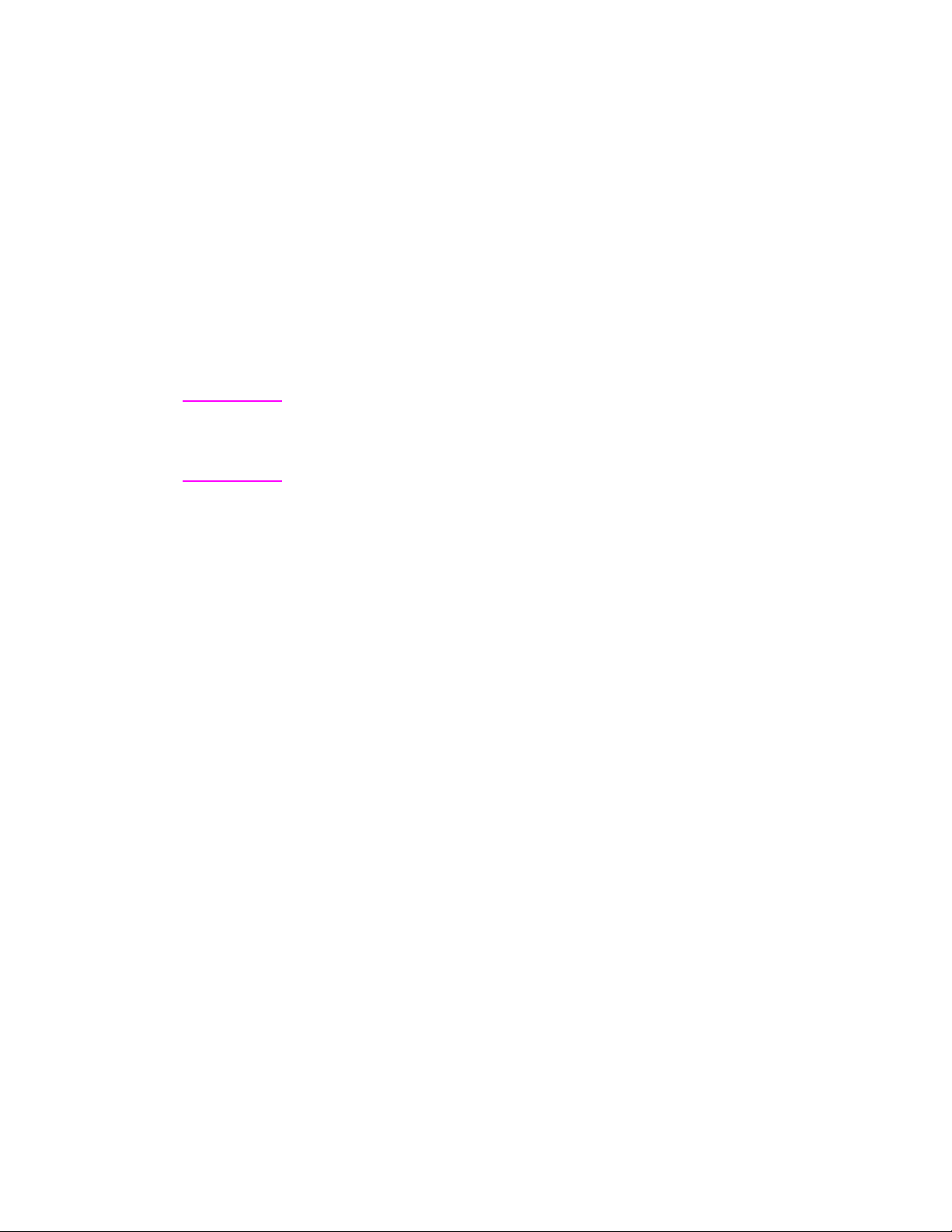
Kağıt ve diğer baskı ortamlarının seçilmesi
HP LaserJet yazıcılar belgelerde mükemmel baskı kalitesi sağlarlar.
Kağıt (%100 geri kazanılmış lif içerikli kağıt dahil olmak üzere), zarf,
etiketler, asetatlar ve özel boyutlu kağıt gibi çok çeşitli baskı
ortamlarını kullanabilirsiniz. Gramaj, gren ve nem içeriği gibi özellikler
yazıcı performansı ve kaliteyi etkileyen önemli özelliklerdir. Olabilecek
en iyi baskı kalitesini elde etmek için sadece lazer yazıcılarda
kullanım için tasarlanmış kaliteli kağıt kullanın. Ayrıntılı kağıt ve baskı
ortamı özellikleri için “Yazıcı kağıt özellikleri” bölümüne bakın.
Not Büyük miktarlarda kağıt almadan önce mutlaka kağıdı deneyin.
Kağıt satıcınızın “HP LaserJet Printer Family Paper Specification
Guide” da (HP parça numarası 5021-8909) belirtilen koşulları
anladığından emin olun. “Yazıcı kağıt özellikleri” kısmına bakın.
●
Desteklenen en büyük kağıt boyutu: 216 x 356 mm
●
Desteklenen en küçük kağıt boyutu: 76 x 127 mm
8 Bölüm 1 Yazıcı’yla tanışma
TK
Page 19
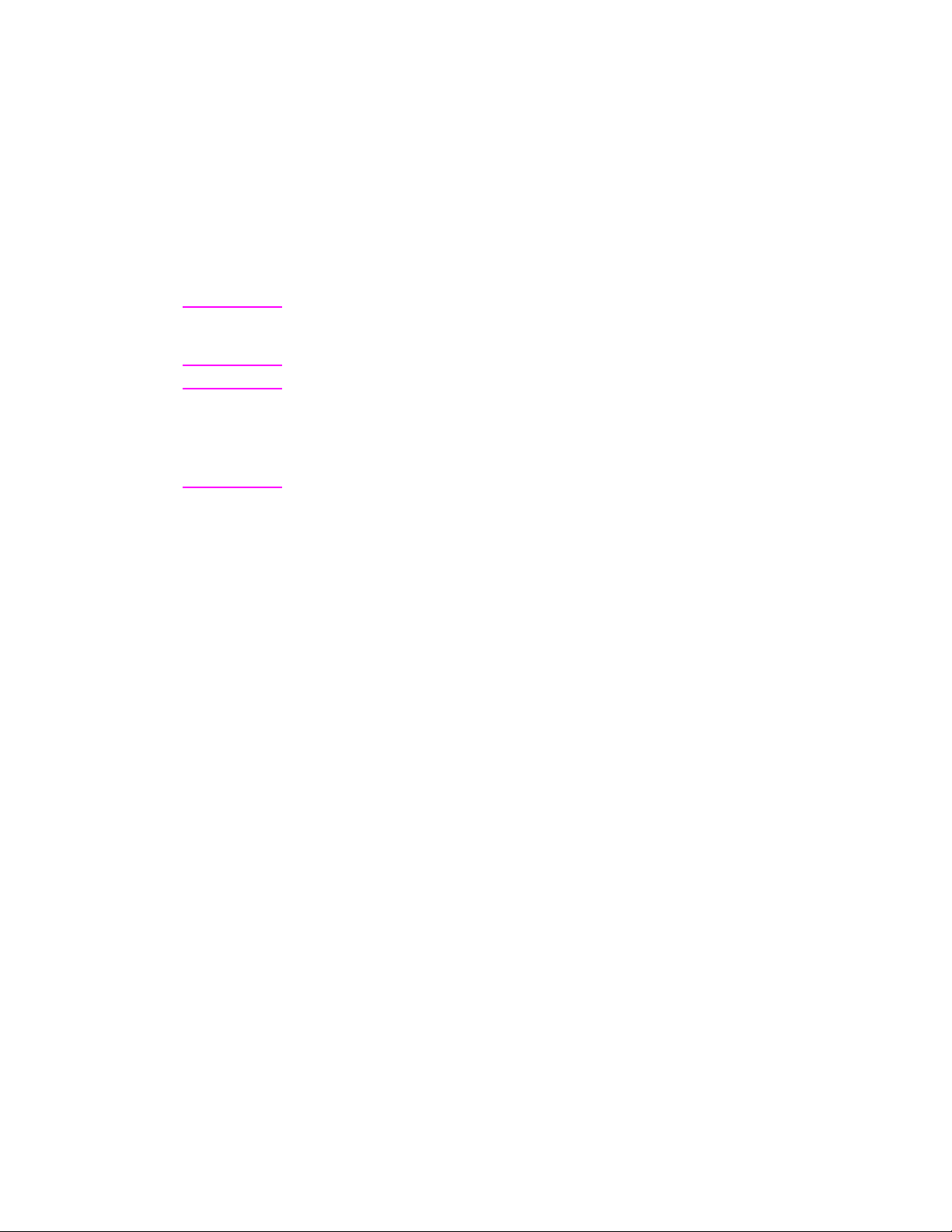
Yazıcıya kağıt konulması
Kağıt, yazıcıya üst tarafı aşağıda ve basılacak yüzü öne doğru olacak
şekilde konulmalıdır. Kağıt sıkışması ve yamuk baskıyı önlemek için
kağıt kılavuzlarını ayarlamayı ihmal etmeyin.
DIKKAT Buruşmuş, katlanmış veya başka şekillerde hasar görmüş kağıda baskı
yapmaya çalışmak kağıt sıkışmalarına yol açabilir. “Yazıcı kağıt
özellikleri” bölümüne bakın.
Not Yeni kağıt eklerken daima giriş tepsisindeki tüm kağıdı çıkarın ve
destenin tamamını düzeltin. Böylece aynı anda yazıcıdan birden
fazla sayfa beslenmesi engellenerek kağıt sıkışmaları azaltılabilir.
Donanım kurulumu sırasında yazıcıya yapıştırdığınız çıkartmaya
bakın.
Özel türler . . .
●
Asetatlar: Asetatları üst tarafları aşağıya ve basılacak yüzleri
yazıcının ön tarafına doğru gelecek şekilde koyun. “Asetata
baskı” konusuna bakın.
●
Zarflar: Zarfları dar, pul yapıştırılacak tarafları aşağıya ve
basılacak yüzleri yazıcının ön tarafına doğru gelecek şekilde
koyun. “Zarfa baskı” konusuna bakın.
●
Etiketler: Üst tarafları aşağıya ve basılacak yüzleri yazıcının ön
tarafına doğru gelecek şekilde koyun. “Etikete baskı” konusuna
bakın.
●
Antetli kağıtlar: Üst tarafları aşağıya ve basılacak yüzleri
yazıcının ön tarafına doğru gelecek şekilde koyun. “Antetli kağıda
baskı” konusuna bakın.
●
Kartlar: Dar olan tarafları aşağıya ve basılacak yüzleri yazıcının
ön tarafına doğru gelecek şekilde koyun. “Kartlara baskı”
konusuna bakın.
TK
Yazıcıya kağıt konulması 9
Page 20
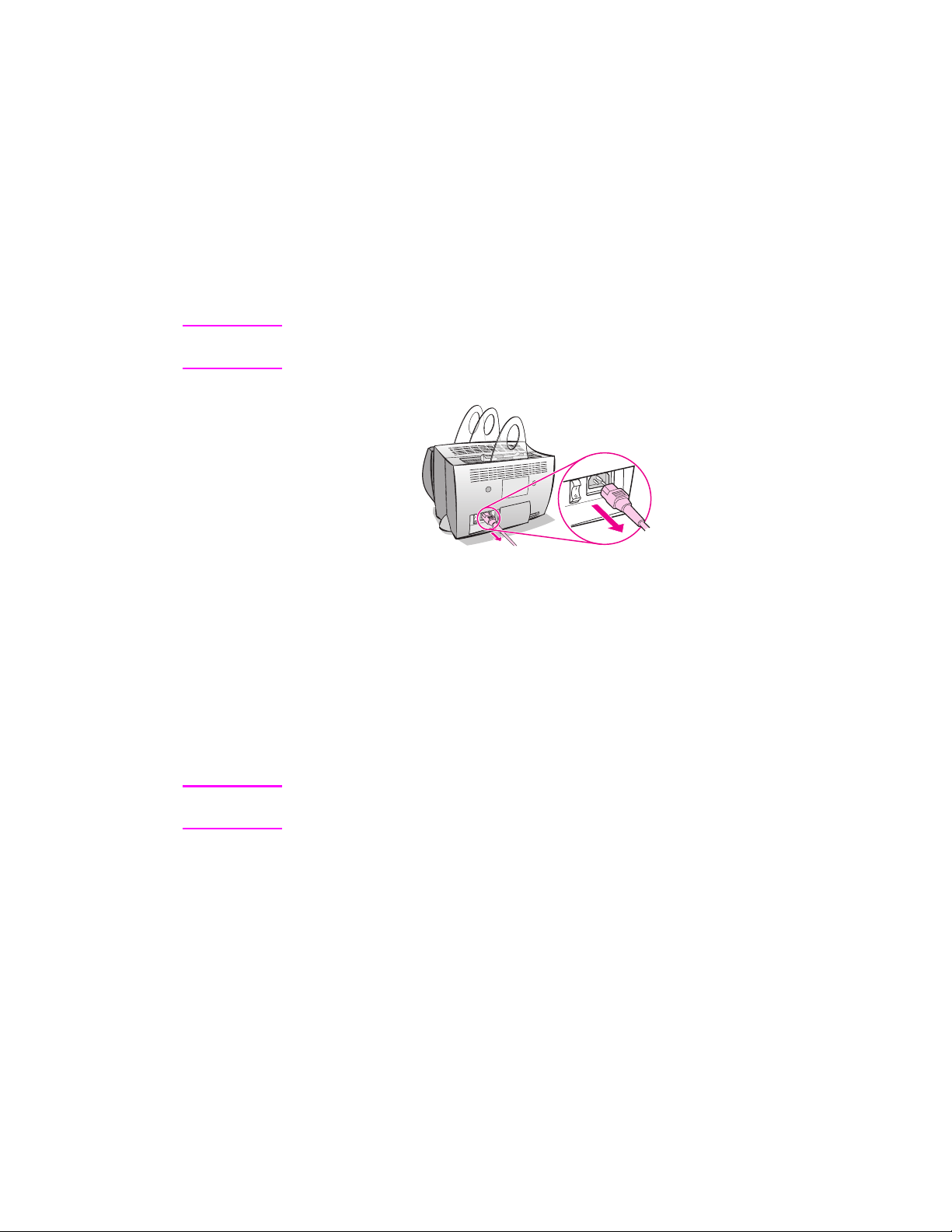
Yazıcının kapatılması
100-127 volt elektrikle çalışan yazıcılarda kapatmak için yazıyı fişten
çekmek gerekir. 220-240 voltla çalışan yazıcılar açma/kapama
düğmesinden kapatılabilirler (düğme elektrik kablosu girişinin
solundadır) veya fişten çekilebilirler.
Not Herhangi bir nedenle yazıcının içinde bir işlem yaparken güvenlik
açısından yazıcıyı fişten çekmek en iyisidir.
Gerilim (voltaj) dönüşümleri
HP LaserJet yazıcılar farklı ülkelerde farklı özelliklere uyacak şekilde
üretilmişlerdir. Bu farklar nedeniyle HP, Amerika Birleşik Devletleri'nde
satılan ürünlerin başka bir ülkeye taşınmasını tavsiye etmez.
Farklı enerji sistemi gerilimleriyle ilgili sorunlara ek olarak nihai varış
ülkesinde farklı ithalat ve ihracat kısıtlamaları, güç frekansları ve
mevzuat koşulları olabilir.
Not HP LaserJet yazıcıların servisi yazıcının satın alındığı ülkedeki yetkili
bir tamir servisi veya bayi tarafından yapılmalıdır.
Farklı özellikler ve garanti kapsamı sınırlamaları nedeniyle
Hewlett-Packard ABD sürümü HP LaserJet ailesi yazıcılarda
dönüşüm yapmamakta veya dönüşüm yapılmasını
desteklememektedir. Cihazlarını Amerika Birleşik Devletleri dışına
taşımayı planlayan müşterilerimize alacakları ürünü nihai varış
ülkelerinde almalarını tavsiye ediyoruz.
10 Bölüm 1 Yazıcı’yla tanışma
TK
Page 21
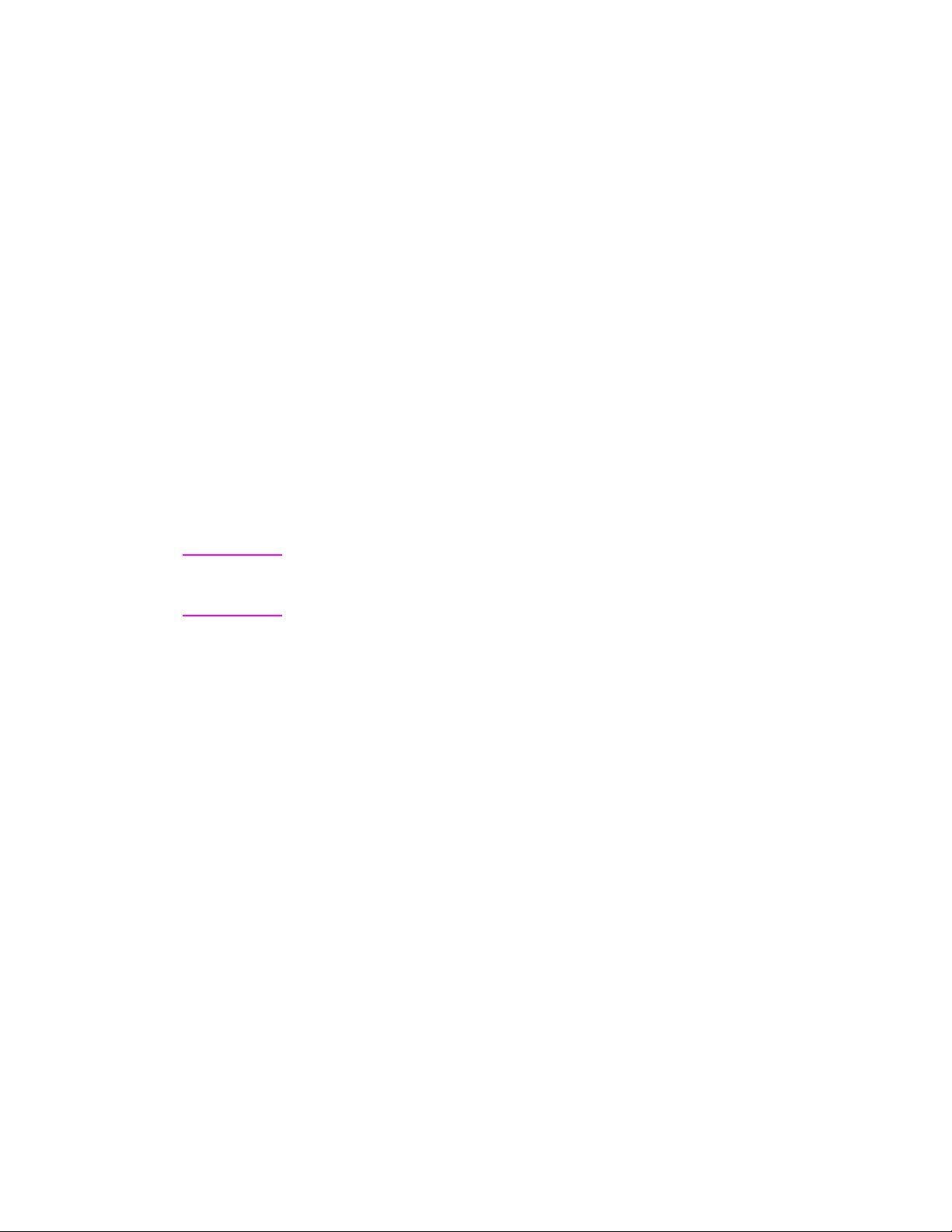
Yazıcı özellikleri (sürücü) ve yardıma erişim
Bu kısımda aşağıdaki konularda bilgi verilmektedir:
●
Yazıcı özellikleri (sürücü)
●
Yazıcı çevrim içi yardımı
Yazıcı özellikleri (sürücü)
Yazıcı özellikleri yazıcıyı denetler ve kağıt boyutu, kağıdın her iki yüzüne
de baskı (elle dupleksleme), bir kağıda birden fazla sayfa basılması
(forma baskı), çözünürlük, filigranlar ve yazıcı belleği gibi varsayılan
ayarları değiştirmenizi sağlar. Yazıcı özelliklerine iki şekilde erişebilirsiniz:
●
Baskı yaptığınız yazılımdan. (Ayarların kullanımdaki yazılımı için
değiştirilmesi.)
●
Windows® işletim sisteminden. (Varsayılan ayarların ilerideki tüm
baskı işleri için değiştirilmesi.)
Not Çoğu yazılım uygulamasında yazıcı özelliklerine erişim için farklı
yöntemler kullanıldığından burada Windows 9x ve NT
®
4.0 ve
Windows 3.1x’ de kullanılan ortak yöntemleri anlatacağız.
Windows 9x ve NT 4.0
●
Ayarların kullanımdaki yazılım için değiştirilmesi: Ya zı lım
uygulamasının içindeki Dosya menüsünden Yazdır’ı ardından da
Özellikler’i tıklatın. (Bu işlemler yazılım uygulamasından yazılım
uygulamasına farklılık gösterebilir; bu, en yaygın yöntemdir.)
●
Varsayılan ayarların ilerideki tüm baskı işleri için
değiştirilmesi: Başlat düğmesini tıklatın, Ayarlar’ı tıklatın ve
ardından Yazıcılar’ı tıklatın. Özelliklerini değiştirmek istediğiniz
yazıcının simgesini sağ tıklatın ve ardından Özellikler’i seçin.
Windows NT özelliklerinin çoğunu Document Defaults (Belge
Varsayılanları) menüsünde de bulabilirsiniz.
Windows 3.1x
●
Ayarların kullanımdaki yazılım için değiştirilmesi:
uygulamasındaki
Dosya
menüsünden
Yazdır, Yazıcılar
da Seçenekler’i tıklatın. (Bu işlemler yazılım uygulamasından
yazılım uygulamasına farklılık gösterebilir; bu, en yaygın yöntemdir.)
●
Varsayılan ayarların ilerideki tüm baskı işleri için
değiştirilmesi: Windows denetim masasından Yazıcılar’ı
çift tıklatın, yazıcıyı vurgulayın ve ardından Kur’u tıklatın.
Yazılı m
’ı ardından
TK
Yazıcı özellikleri (sürücü) ve yardıma erişim 11
Page 22
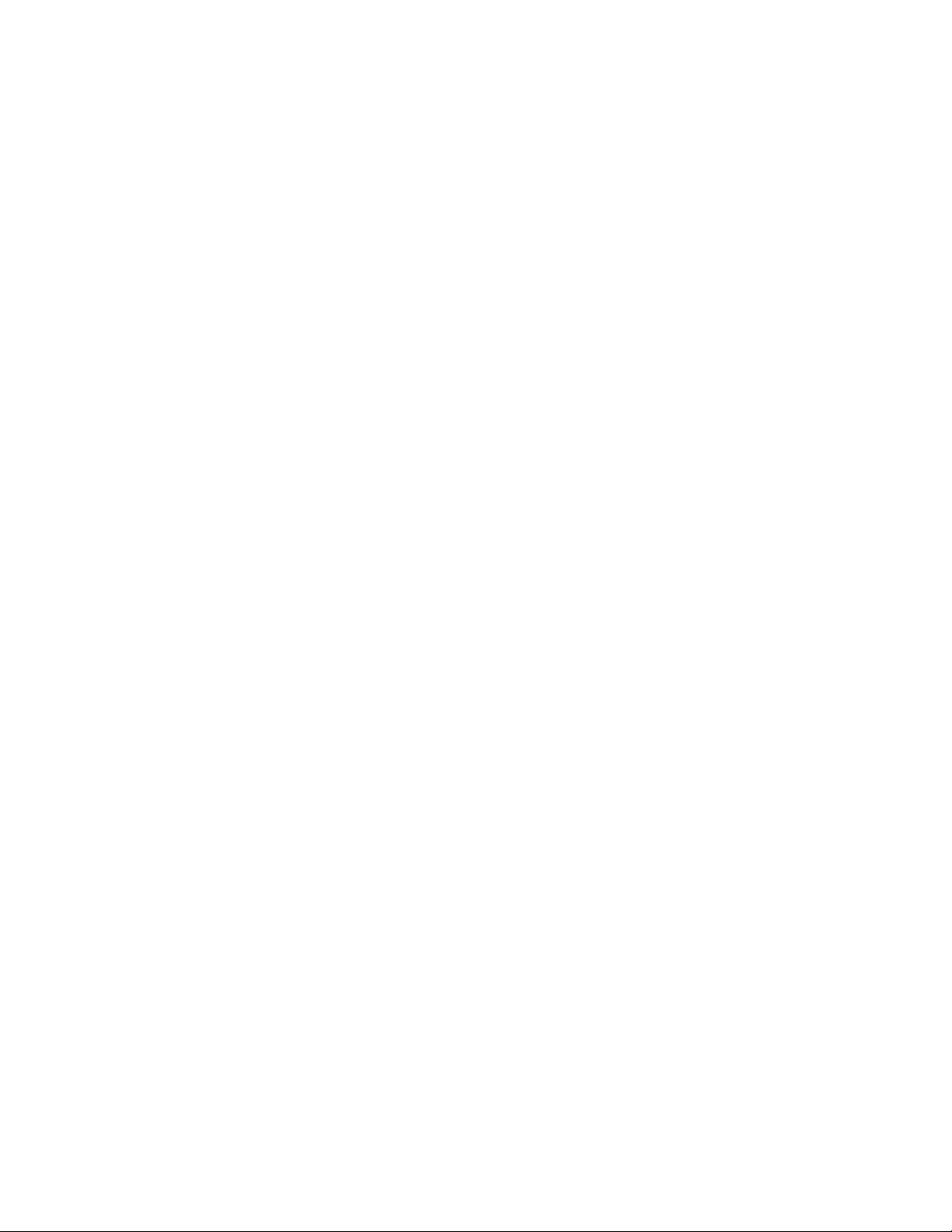
Yazıcı çevrim içi yardımı
Yazıcı özellikleri çevrim içi yardımı
Yazıcı özellikleri (sürücü) çevrim içi yardımı, yazıcı özellikleri
içerisindeki işlevler hakkında özel bilgiler içerir. Yazıcınızın varsayılan
ayarlarını değiştirirken bu çevrim içi yardım size rehberlik edecektir.
Yazıcı özellikleri yardım sistemine erişmek için yazıcı özelliklerini açın
ve Bilgi düğmesini tıklatın.
Çevrim içi yardım
HP LaserJet 1100 çevrim içi yardımı, tüm yazdırma, kopyalama ve
tarama yazılımı uygulamaları için bilgi içerir.
“Çevrim içi yardıma erişim” konusuna bakın.
12 Bölüm 1 Yazıcı’yla tanışma
TK
Page 23
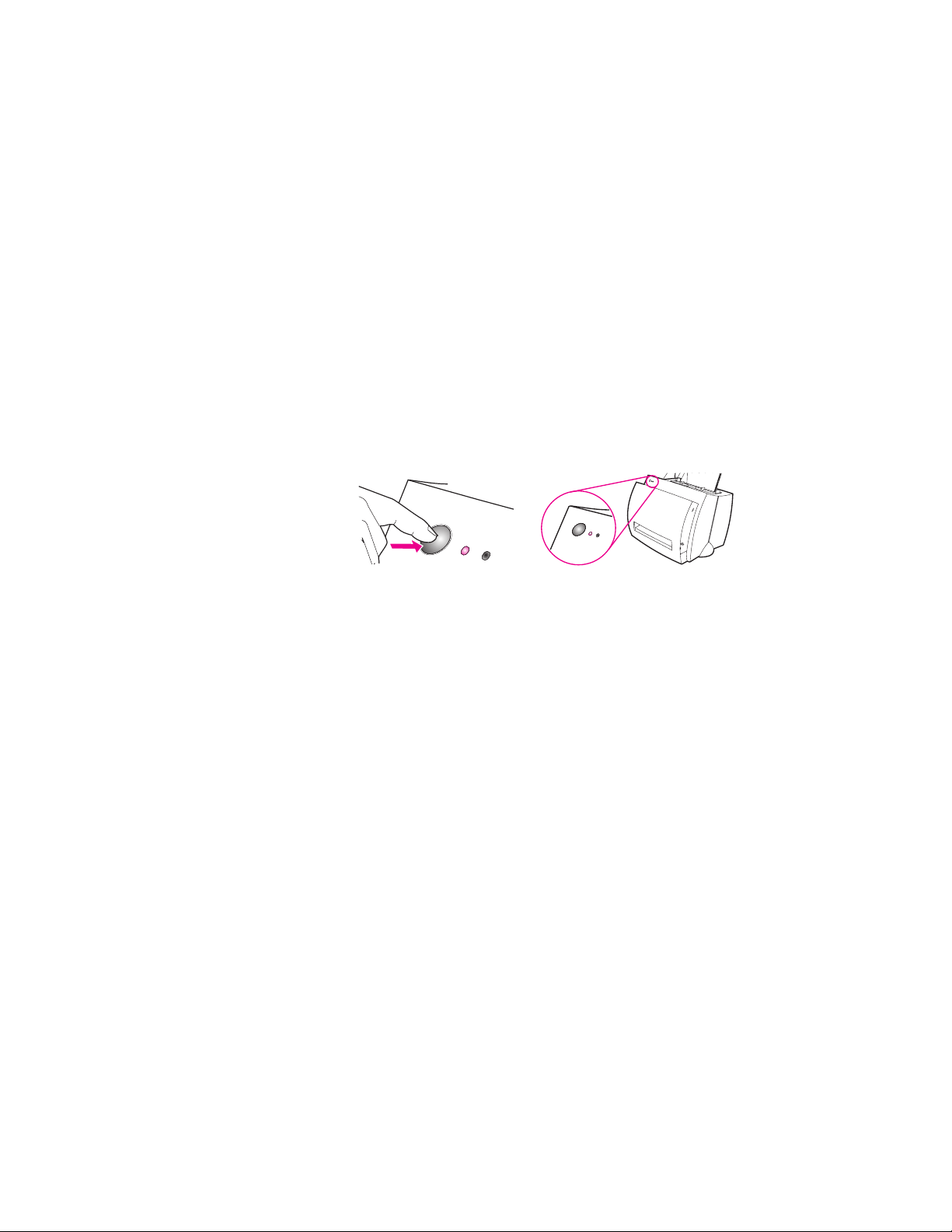
Kendini test sayfasının basılması
Bir kendini test sayfası, diğer seçeneklerin yanı sıra tüm yazıcı
yapılandırma ayarlarını, tarayıcının bağlı olup olmadığının
doğrulamasını, baskı kalitesi ayarlarının bir örneğini sağlar ve taranan
ve kopyalanan sayfa sayılarının yanı sıra yazdırılan sayfa sayılarıyla
ilgili bilgiler içerir. Bir kendini test sayfası ayrıca yazıcının düzgün
şekilde baskı yapıp yapmadığını denetlemenize yardımcı olabilir.
Bir kendini test sayfası basmak için yazıcı Hazır durumdayken yazıcı
kontrol panelindeki Devam düğmesine basın ve sonra bırakın. Yazıcı
Güç Koruması kipindeyken Devam düğmesine yazıcıyı uyandırmak
için önce bir kere basıp sonra bırakın ardından Devam düğmesine
ikinci bir kez basıp bırakın.
TK
Kendini test sayfasının basılması 13
Page 24
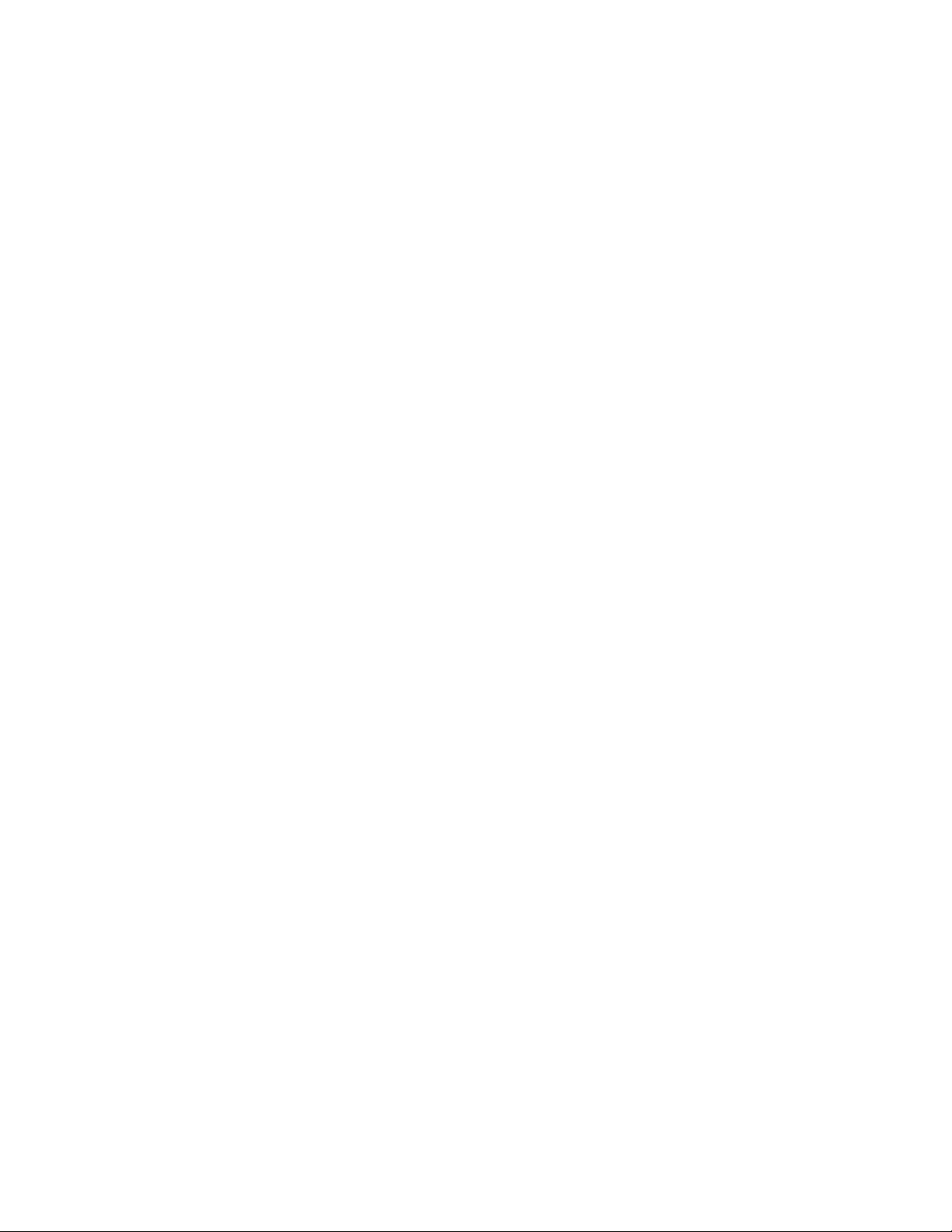
14 Bölüm 1 Yazıcı’yla tanışma
TK
Page 25
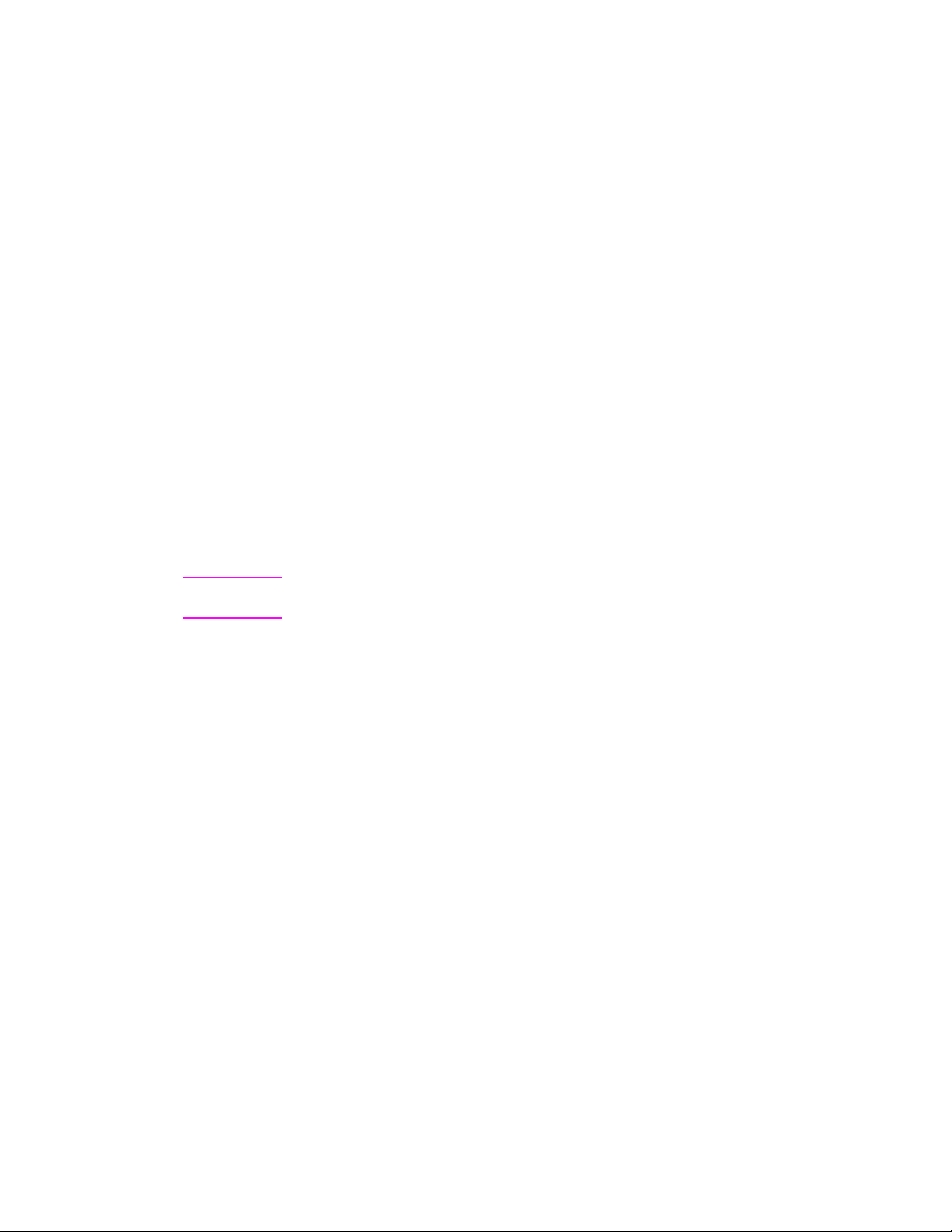
Kopyalayıcı/Tarayıcı
2
Bu bölümde aşağıdaki konularda bilgi verilmektedir:
●
Tarayıcı özellikleri ve avantajları
●
Yazılımla tanışma
●
Kopyalayıcı/Tarayıcı parçaları
●
Desteklenen kağıt boyutları ve türleri (baskı ortamı)
●
Kopyalama ve tarama önlemleri
●
Kopyalayıcı/Tarayıcı’ya orijinallerin konulması
●
Çevrim içi yardıma erişim
Not Donanım ve yazılım kurulum talimatları için tarayıcınızla birlikte verilen
“HP LaserJet Hızlı Başvuru Kılavuzu” ’na bakın.
TK
15
Page 26

Tarayıcı özellikleri ve avantajları
Tarama
Büronuzdaki işleri basitleştirmek için HP yazılımını kullanın:
●
Faks gönderme
●
E-Mail gönderme
●
Metin düzeltme (OCR)
●
Belgeleri elektronik olarak depolama
Kopyalama
En sık kopyaladığınız orijinal türünü kopyalarken Hızlı Kopyalama
yapın. Birden fazla kopya yapmak ve uyarlamak için Kopyalayıcı
Denetim Masası'nı kullanın.
●
Basit ve Kolay (Hızlı Kopyalama)
• Orijinali koyun ve tek bir düğmeye basın
●
Güçlü kopyalayıcı yazılımı (Kopyalayıcı Denetim Masası)
• Çok sayıda kopya yapma
• Leke giderme
• Düzeltme
• Karşıtlığın ayarlanması
16 Bölüm 2 Kopyalayıcı/Tarayıcı
TK
Page 27
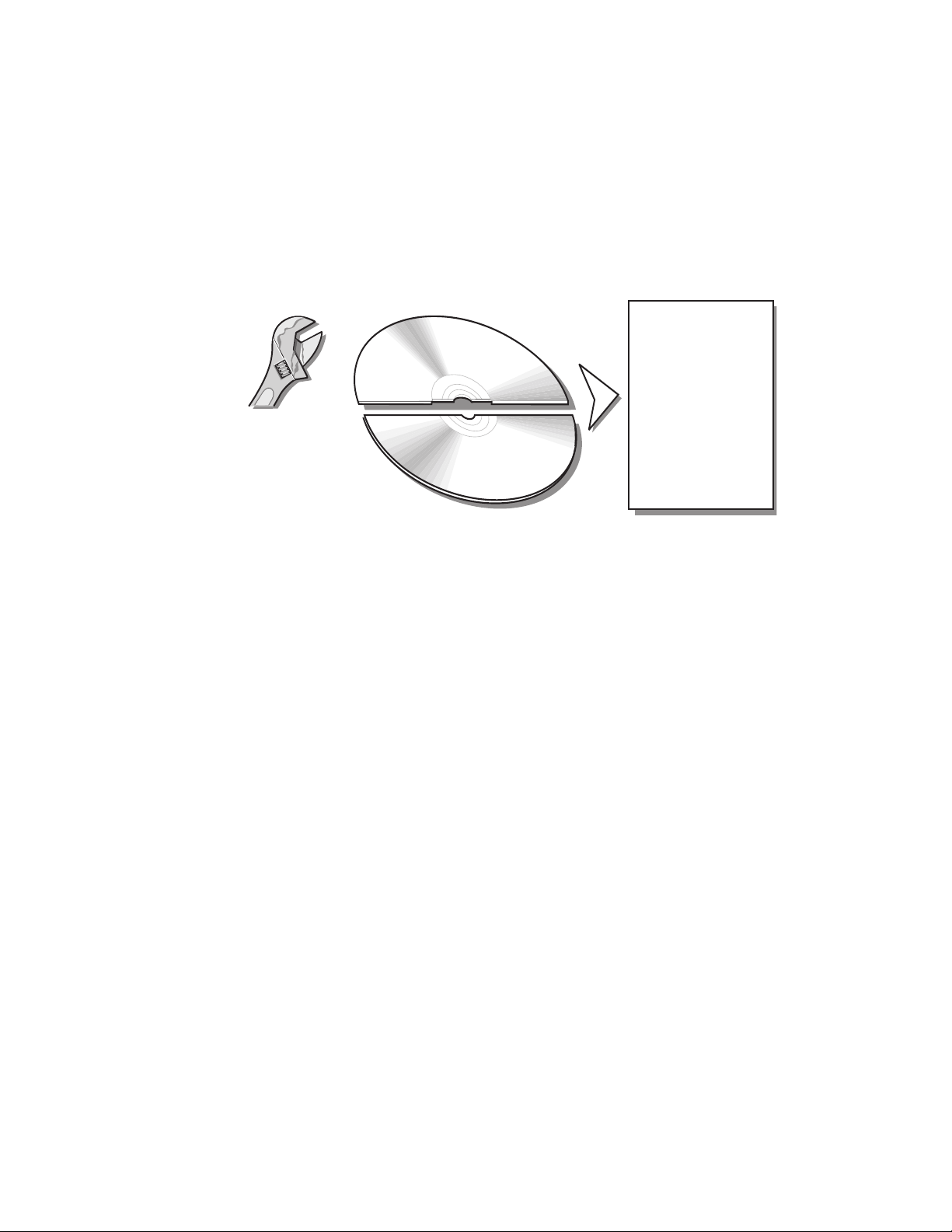
Yazılımla tanışma
HP LaserJet 1100A
yazılım çözümünü kullanarak dünyayı parmaklarınızın ucuna getirin.
LASERJET TOOLBOX
- Belge Yardımcısı Özellikleri
- LaserJet Belge Masaüstü
- Hızlı Kopyalama ayarları
- Çevrim içi yardım
- Çevrim içi kullanım kılavuzu
Printer•Copier•Scanner
KOLAY
- Belge Yardımcısı
- Hızlı Kopyalama
TÜM ÖZELLİKLER
- LaserJet Belge Masaüstü
- Kopyalayıcı Denetim
Masası
’inizle verilen eksiksiz
TARAMA
- E-Mail
- Faks
- Metin düzeltme
(OCR)
- Depolama ve
yönetim
KOPYALAMA
- Hızlı Kopyalar
- Tüm özelliklerin
kullanıldığı
kopyalama
TK
Yazılımla tanışma 17
Page 28
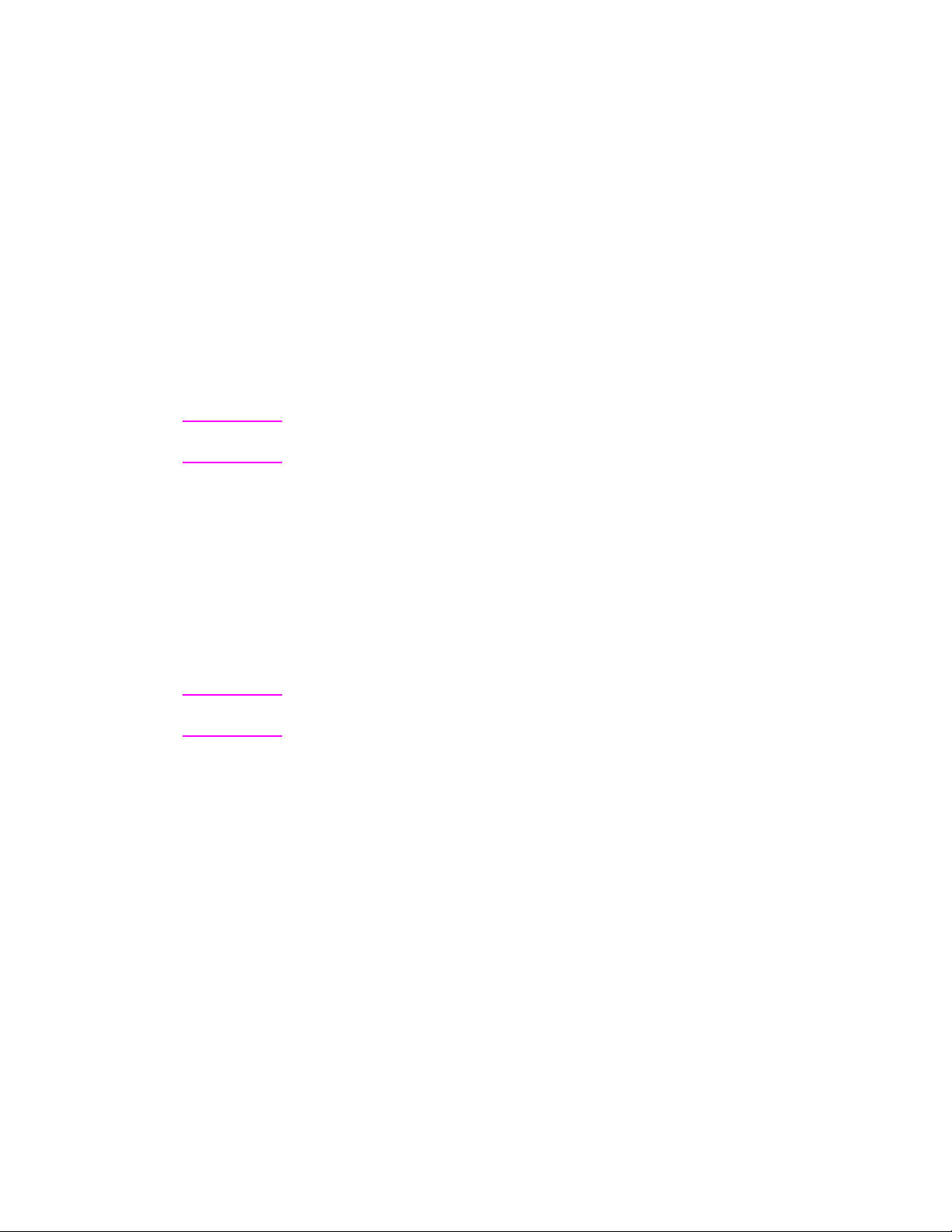
Belge Yardımcısı (Windows 9x ve NT 4.0)
Belge Yardımcısı hızlı ve kolay olup rutin büro işlerinizden pek
çoğunu kolaylaştırabilir:
●
Kopyalama
●
Taranmış metin ve görüntülerin depolanması ve yönetilmesi
●
E-mail olarak tarama
●
Faks olarak tarama
●
Taranmış metnin düzeltilmesi (OCR)
Belge Yardımcısı’ndan olabildiğince yararlanmaya çalışın.
Not Belge Yardımcısı Windows 3.1x işletim sistemlerini
desteklememektedir.
Belge Yardımcısına erişim
1 Sistem tepsisindeki Başlat’ı tıklatın.
2 Programlar’ı tıklatın.
3 HP LaserJet 1100A’yı tıklatın.
4 Belge Yardımcısı’nı tıklatın.
5 Sistem tepsinizde bir HP simgesi belirecektir. Belge Yardımcısı’nı
ekranınıza getirmek için HP simgesini tıklatın.
Not Belge Yardımcısı’nı kapatmak için HP simgesini sağ tıklatın ve Belge
Yardımcısı’nı Kapat’ı tıklatın.
18 Bölüm 2 Kopyalayıcı/Tarayıcı
TK
Page 29
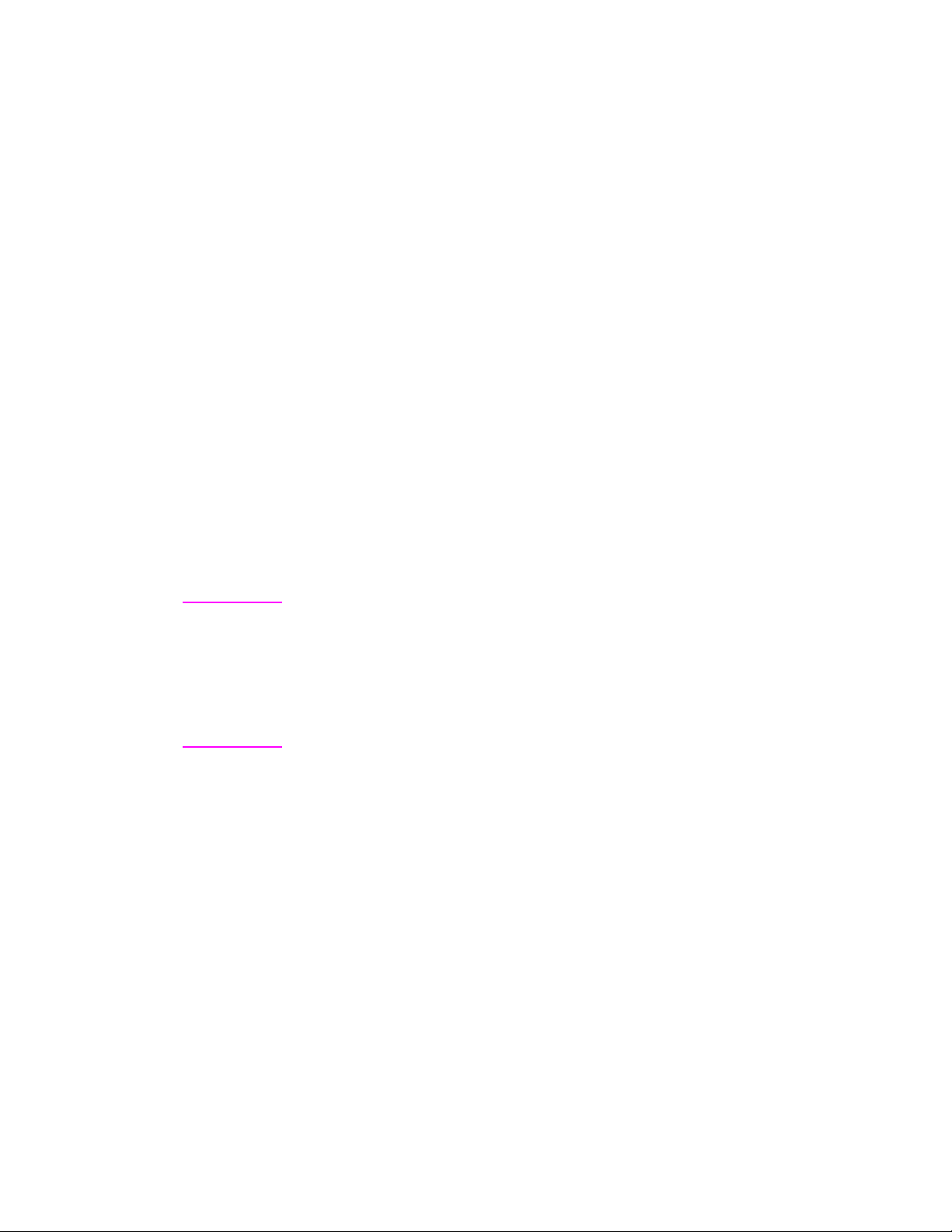
LaserJet Belge Masaüstü
(Windows 3.1x, 9x, NT 4.0)
LaserJet Belge Masaüstü, HP LaserJet 1100’ünüzün tarama ve
kopyalama yetenekleri için tam kapsamlı bir masaüstü uygulamasıdır.
HP 1100 Belge Masaüstü’nden aşağıdakilerin yanı sıra pek çok işlemi
gerçekleştirebilirsiniz:
●
Kopyalama
●
Görüntü tarama (veya TWAIN uyumlu bir aygıttan görüntü
edinme)
●
Taranmış görüntüleri depolama ve yönetme
●
Taranmış görüntüleri faksa gönderme (PC’nize bir faks yazılımı
yüklenmiş olmalıdır)
●
Taranmış görüntüleri e-mail’e gönderme (PC’nize bir e-mail
yazılımı yüklenmiş olmalıdır)
●
Taranmış görüntüleri düzeltmek üzere bir sözcük işlemcisi
uygulamasına gönderme (OCR)
●
Görüntü geliştirme yapma
●
Açıklama ekleme
Not LaserJet Belge Masaüstü’ne herhangi bir yazılım uygulamasından
yazdırabilirsiniz (elektronik olarak). Bu özellik LaserJet Belge
Masaüstü’ndeki işlevlerden herhangi birini en sevdiğiniz masaüstü
yayıncılık veya sözcük işlemcisi uygulamasından kullanmanızı
sağlayarak önce yazdırıp sonra da çıktıyı tarayarak zaman
kaybetmenizi engeller. Çevrim içi yardımda LaserJet Belge
Masaüstü'yle ilgili daha fazla bilgi bulabilirsiniz. “Çevrim içi yardıma
erişim” konusuna bakın.
TK
LaserJet Belge Masaüstü’ne erişim
(Windows 9x ve NT 4.0)
1 Sistem tepsisindeki Başlat’ı tıklatın.
2 Programlar’ı tıklatın.
3 HP LaserJet 1100’ü tıklatın.
4 LaserJet Belge Masaüstü’nü tıklatın.
LaserJet Belge Masaüstü’ne erişim
(Windows 3.1x)
1 Program Yöneticisi
çift tıklatın.
2 LaserJet Belge Masaüstü’nü çift tıklatın.
HP LaserJet 1100
’nde
simgesini
Yazılımla tanışma 19
Page 30
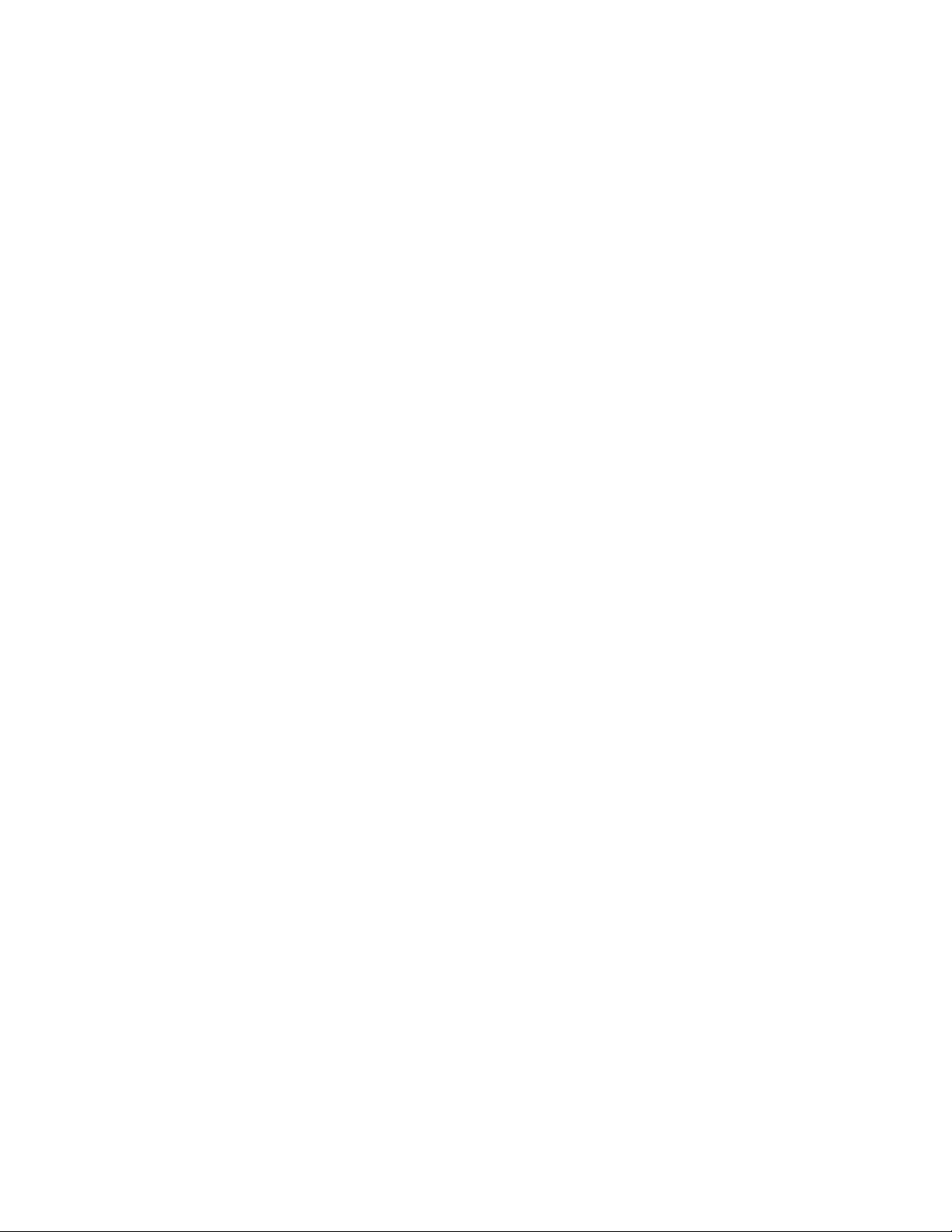
Hızlı Kopyalama ayarları
Hızlı Kopyalama özelliğiyle birbirine benzer kalitede kopyaları kolayca
elde edersiniz. PC’nizin açık olmasına bile gerek yoktur. Ayarları en
sık kopyaladığınız orijinal türüne göre ayarladığınızda bir daha
değiştirmeniz gerekmeyecektir.
Hızlı Kopyalar oluşturmak ve varsayılan Hızlı Kopyalama ayarlarını
yapmak konusunda talimatlar için “Hızlı Kopyalama” konusuna bakın.
Kopyalayıcı Denetim Masası
Kopyalamayla ilgili tüm özellikleri kullanmanız gerektiğinde veya
orijinaliniz her zamanki kopyalama işinizden farklı olduğunda
Kopyalayıcı Denetim Masası’nı kullanın. Kopyalayıcı Denetim
Masası’nı kişisel fotokopi makinanız olarak kabul edin.
Kopyalayıcı Denetim Masası’yla fotokopi makinanız elinizin
altında olur.
Kopyalayıcı Denetim Masası’na erişim ve kullanım talimatları için
“Kopyalayıcı Denetim Masası’nın Kullanılması” konusuna bakın.
20 Bölüm 2 Kopyalayıcı/Tarayıcı
TK
Page 31

LaserJet Toolbox
LaserJet Toolbox yazılım çözümünüzü gereksinimlerinizi karşılayacak
şekilde uyarlamanızı sağlar.
●
Hızlı Kopyalama ayarlarının değiştirilmesi
●
Belge Yardımcısı özelliklerinin yapılandırılması
●
LaserJet Belge Masaüstü özelliklerinin yapılandırılması
●
Ağ tarayıcısının bağlanması
LaserJet Toolbox ayrıca aşağıdakileri yapmanızı da sağlar:
●
Tarayıcının ince ayarlarının yapılması
●
Çevrim içi kullanım kılavuzuna erişim (bu kılavuz)
●
Çevrim içi yardıma erişim
Not LaserJet Toolbox, Windows 3.1x işletim sistemini desteklememektedir.
Ancak, LaserJet Toolbox’taki pek çok özelliğe HP LaserJet 1100
Program Grubu’ndan erişilebilmektedir.
LaserJet Toolbox’a erişim (Windows 9x ve NT 4.0)
LaserJet Toolbox’a Belge Yardımcısı’ndan girebilirsiniz:
Araçlar’a tıklatın.
TK
Yazılımla tanışma 21
Page 32
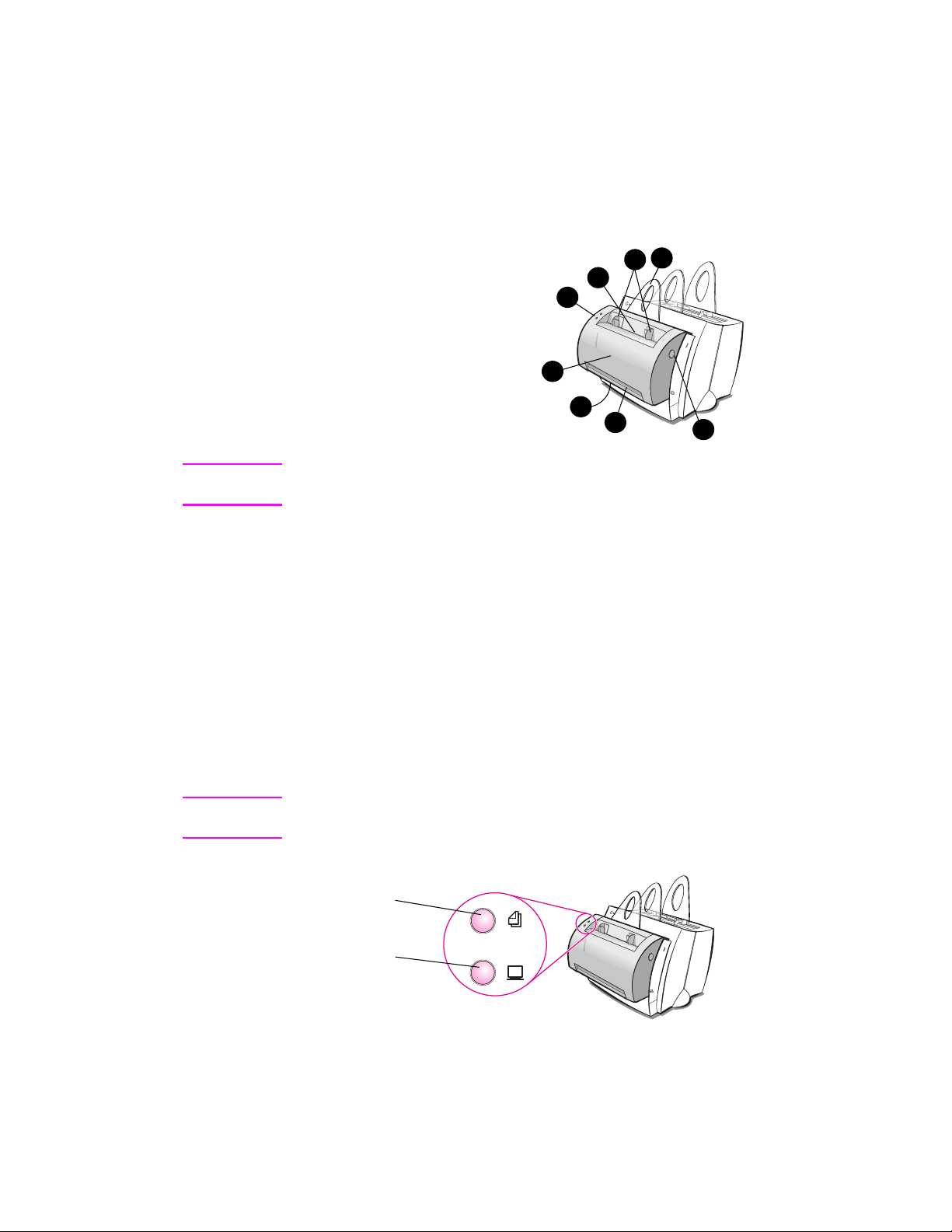
Kopyalayıcı/Tarayıcı parçaları
4
1. Tarayıcı kontrol paneli
2. Kağıt giriş tepsisi
3. Kağıt kılavuzları
4. Kağıt desteği
5. Kapak açma düğmesi
6. Kağıt çıkış yolu
7. Tarayıcı bağlantı kolu
8. Tarayıcı kapağı
Not Tarayıcıyı yazıcıdan ayırmak için “Tarayıcının yazıcıdan ayrılması”
konusuna bakın.
1
8
7
Tarayıcı kontrol paneli
●
Kopyala: Hızlı Kopyalama yapmak için Kopyala düğmesine
basın. (PC’nizin açık olması gerekmez.)
●
Tara: Yazılımı başlatmak için Tara düğmesine basın. Doğru
şekilde yapılandırıldığında aşağıdakileri yapabilirsiniz:
• Faks olarak tarama
• E-mail olarak tarama
• Belgeleri elektronik olarak depolama
• Metin düzeltme (OCR)
• Birden fazla ve isteğe göre uyarlanmış kopyalar üretme
3
2
6
5
Not Bir tarama veya kopyalama işini iptal etmek için iki düğmeye
birden basın.
Kopyala
Tar a
22 Bölüm 2 Kopyalayıcı/Tarayıcı
TK
Page 33

Tarayıcı kağıt giriş tepsisi, kılavuzlar ve
çıkış yolu
Tarayıcı kağıt giriş tepsisi tarayıcının önünde, üst tarafındadır.
Kılavuzlar kağıt giriş tepsisinin içinde olup kağıt veya diğer baskı
ortamlarının tarayıcıya düzgün beslenmelerini sağlamak ve
yamulmayı (çarpık görüntü) önlemekte kullanılırlar.
DIKKAT Tarayıcıya doğru şekilde konmayan kağıt ve baskı ortamı sıkışarak
taramakta veya kopyalamakta olduğunuz orijinallerin hasar görmesine
neden olabilir. “Kopyalayıcı/Tarayıcı’ya orijinallerin konulması”
konusuna bakın.
Tarayıcı kapağı
Sıkışmaları gidermek veya tarayıcıyı temizlemek için tarayıcı kapağını
açın. Tarayıcı kapağı tarayıcının önündedir. Tarayıcı kapağını açmak
için önce sağ üstte bulunan düğmeye basarak mandalı açın ardından
da kapağı hafifçe tutarak kendinize doğru çekin. Kapağı kapamak
için tıklayarak yerine oturana dek yukarı ve tarayıcıya doğru itmeniz
yeterlidir.
TK
Kopyalayıcı/Tarayıcı parçaları 23
Page 34

Desteklenen kağıt boyutları ve türleri
(baskı ortamı)
HP LaserJet 1100 için Kopyalayıcı/Tarayıcı, yazıcıdan daha geniş
çeşitlilikte kağıt boyutu ve türlerini kabul eder:
●
En büyük: 216 x 762 mm
●
En küçük: 50,8 x 90 mm
Buna ek olarak gazete küpürleri, fotoğraflar, makbuzlar ve kartvizitler
gibi normal olarak baskıda kullanılmayan farklı türlerde kağıt ve baskı
ortamını da tarayabilir ve kopyalayabilirsiniz.
Not Kartvizitler ya da gazete kupürleri gibi küçük veya hassas orijinallerin
Kopyalayıcı/Tarayıcı’dan doğru beslenebilmesi için taşıyıcı bir
tabakaya gerek duyulabilir. Taşıyıcı bir tabaka yapmak için orijinalin
Kopyalayıcı/Tarayıcı’ya ilk girecek kenarını standart bir kağıt
tabakasına bantlamanız yeterlidir.
“Kopyalama ve tarama önlemleri” konusuna bakın.
24 Bölüm 2 Kopyalayıcı/Tarayıcı
TK
Page 35

Kopyalama ve tarama önlemleri
Kopyalayıcı/Tarayıcı’ya, sıkışacak veya besleme mekanizmasına
zarar verecek hiçbir şey koymamalısınız. Sıkışma veya besleme
mekanizmasına zarar verme olasılığını en aza indirmek için aşağıdaki
önlemleri alın:
●
Kendinden yapışkanlı notları çıkarın.
●
Zımba ve ataşları çıkarın.
●
Taranacak orijinalde olabilecek kıvrılma veya buruşmaları
düzeltin.
●
Üzerinde yapıştırıcı, daksil veya ıslak mürekkep olan hiçbir
orijinali taramayın veya kopyalamayın.
●
Arkası yapışkanlı kağıt, etiketler veya orijinalleri taramayın veya
kopyalamayın.
●
Yırtılma, delinme veya sıkışmaya neden olabilecek başka
kusurları olan orijinalleri taramaktan veya kopyalamaktan kaçının.
●
Boyutları düzensiz olan orijinalleri teker teker besleyin.
●
Desteklenen boyuttan daha büyük veya daha küçük olan
orijinalleri taramayın. “Desteklenen kağıt boyutları ve türleri
(baskı ortamı)” konusuna bakın.
Not Kartvizitler ya da gazete kupürleri gibi küçük veya hassas orijinallerin
Kopyalayıcı/Tarayıcı’dan doğru beslenebilmesi için taşıyıcı bir
tabakaya gerek duyulabilir. Taşıyıcı bir tabaka yapmak için orijinalin
Kopyalayıcı/Tarayıcı’ya ilk girecek olan kenarını standart bir kağıt
tabakasına bantlamanız yeterlidir.
Not En iyi sonucu elde etmek için işinize en uygun çözünürlük ve gri tonlama
ayarlarıyla taramak veya kopyalamak büyük önem taşır. Çözünürlük ve
gri tonlama konusunda daha fazla bilgi için “Tarayıcı çözünürlüğü ve gri
tonlama” konusuna bakın.
TK
Kopyalama ve tarama önlemleri 25
Page 36
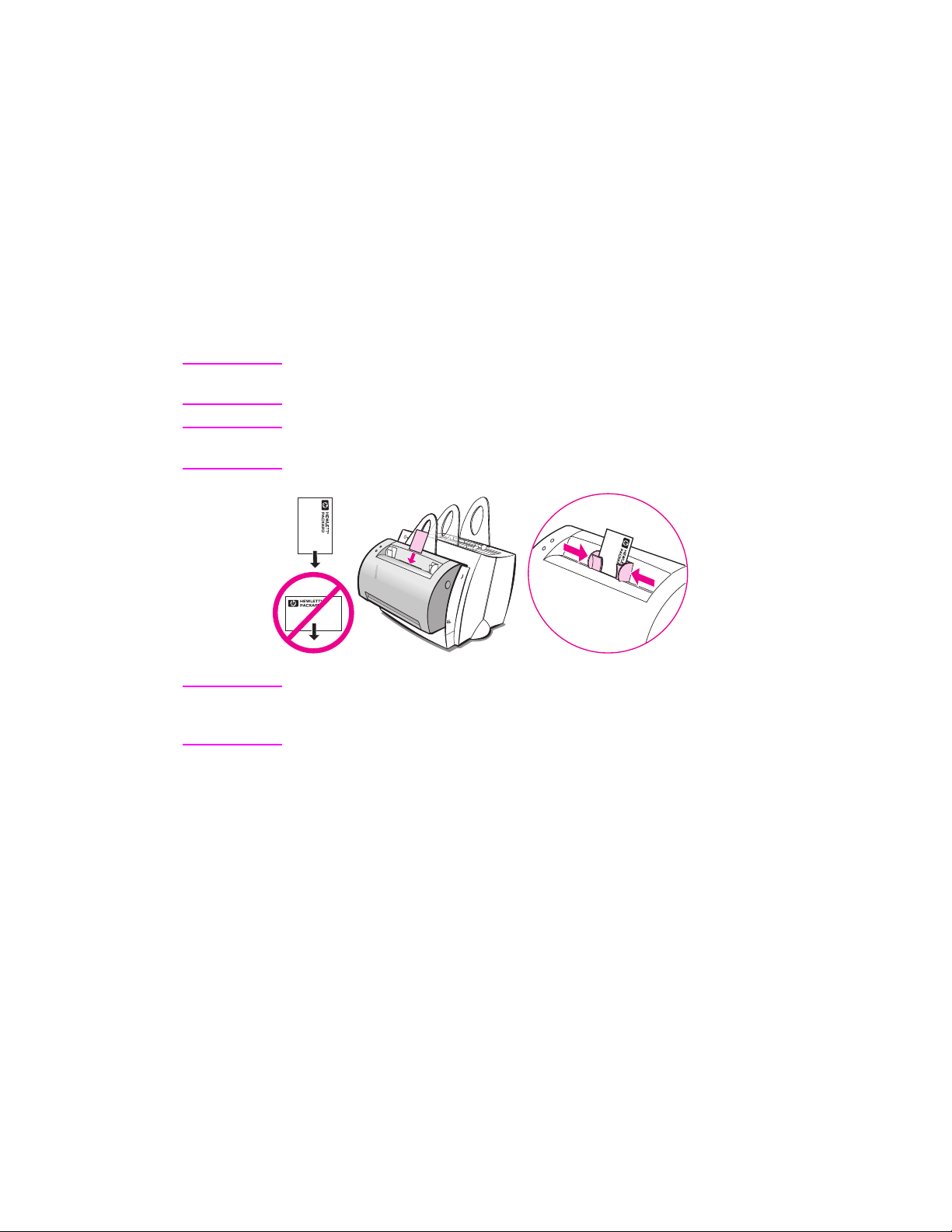
Kopyalayıcı/Tarayıcı’ya orijinallerin konulması
1 Orijinali, kısa kenarı aşağıya ve taranacak yüzü tarayıcıya doğru
gelecek şekilde tarayıcıya yerleştirin.
2 Kağıt kılavuzlarını ayarlayın.
3 Tarayıcının üzerindeki Tar a düğmesine veya Hızlı Kopyalama için
Kopyala düğmesine basın.
Not Yeni orijinaller koyarken daima giriş tepsisindeki tüm orijinalleri alın ve
destenin tamamını düzeltin.
DIKKAT Küçük orijinaller tarayıcıya doğru şekilde konmadıklarında sıkışmaya
neden olurlar.
Not Metin düzeltme (OCR) yapıyorsanız orijinal metin yatay ve başaşağı
olacak şekilde yerleştirilmelidir. Daha fazla bilgi için “Taranmış metnin
düzenlenmesi (OCR)” konusuna bakın.
26 Bölüm 2 Kopyalayıcı/Tarayıcı
TK
Page 37

Çevrim içi yardıma erişim
HP LaserJet 1100 Çevrim İçi Yardımı'na erişmek için aşağıdaki
yöntemlerden herhangi birini kullanın:
●
Program Grubu:
• Windows 9x ve NT 4.0: Başlat, Programlar,
HP LaserJet 1100’ü ve ardından LaserJet 1100 Online
Help’e tıklatın.
• Windows 3.1x: Program Yöneticisi’nden HP LaserJet 1100
simgesini çift tıklatın ve ardından LaserJet 1100 Online
Help’e çift tıklatın.
Not Belge Yardımcısı Windows 3.1x işletim sistemlerini
desteklememektedir.
●
Belge Yardımcısı: Araçlar’a tıklatın, ve sonra da Yardım’a
tıklatın.
●
LaserJet Belge Masaüstü: Ana menüden Yardım’a tıklatın.
TK
Çevrim içi yardıma erişim 27
Page 38

28 Bölüm 2 Kopyalayıcı/Tarayıcı
TK
Page 39

3
Baskı ortamı
Bu bölümde aşağıdaki konularda bilgi verilmektedir:
●
Asetata baskı
●
Zarfa baskı
●
Etikete baskı
●
Antetli kağıda baskı
●
Kartlara baskı
TK
29
Page 40

Asetata baskı
HP asetatları gibi sadece lazer yazıcılarda kullanım için tavsiye edilen
asetatları kullanın. “Yazıcı kağıt özellikleri” konusuna bakın.
DIKKAT Buruşma veya kıvrılma ve kenarlarda yırtılma olmadığından emin
olmak için asetatları inceleyin.
1 Kağıt çıkış kolunu aşağı konuma getirin.
2 Asetatı, yazıcıya üst tarafı aşağıya ve basılacak yüzü (kaba yüz)
yazıcının ön tarafına gelecek şekilde koyun. Kağıt kılavuzlarını
ayarlayın.
3 Baskıyı yapın, ardından birbirlerine yapışmalarını engellemek için
asetatları yazıcının önünden alın. Basılı asetatları düz bir yüzey
üzerine yerleştirin.
30 Bölüm 3 Baskı ortamı
TK
Page 41

Zarfa baskı
DIKKAT Sadece lazer yazıcılarda kullanım için tavsiye edilen zarfları kullanın.
“Yazıcı kağıt özellikleri” konusuna bakın.
1 Kağıt çıkış kılavuzunu aşağı konuma getirin.
2 Zarfı, pul yapıştırılan kısa kenarı aşağı ve basılacak yüzü
yazıcının ön tarafına doğru gelecek şekilde yerleştirin.
Kağıt kılavuzlarını zarfa uyacak şekilde ayarlayın.
3 Yazılımdan doğru zarf boyutunu seçin. Bu ayara yazıcı
özelliklerinden erişilebilir. “Yazıcı özellikleri (sürücü)”
konusuna bakın.
4 Baskıyı yapın.
TK
Zarfa baskı 31
Page 42

Etikete baskı
HP LaserJet etiketleri gibi sadece lazer yazıcılarda kullanım için
tavsiye edilen etiketleri kullanın. “Yazıcı kağıt özellikleri” konusuna
bakın.
DIKKAT Sırt tabakasından ayrılmış, buruşmuş veya herhangi bir şekilde
hasar görmüş etiketleri kullanmayın. Bir tabaka etiketi yazıcıdan
iki kez geçirmeyin. Yapışkan sırt tabakası yazıcıdan tek geçiş için
tasarlanmıştır. Ayrıca, sürekli form şeklinde olan etiketleri veya
ıslatılarak yapıştırılan etiketleri kullanmayın.
1 Kağıt çıkış kılavuzunu aşağı konuma getirin.
2 Etiketi, yazıcıya üst tarafı aşağıya ve basılacak yüzü yazıcının ön
tarafına gelecek şekilde koyun. Kağıt kılavuzlarını etiket
tabakasının enine göre ayarlayın.
3 Baskıyı yapın, ardından birbirlerine yapışmalarını önlemek için
basılı etiket tabakalarını yazıcının önünden alın.
32 Bölüm 3 Baskı ortamı
TK
Page 43

Antetli kağıda baskı
Belgeden önce kapak yazısı. Her
iki giriş tepsisini de kullanın.
1 Kağıdı, yazıcıya üst tarafı aşağıya ve basılacak yüzü yazıcının ön
tarafına gelecek şekilde koyun. Kağıt kılavuzlarını kağıdın enine
göre ayarlayın.
2 Baskıyı yapın.
Antetli kağıda basılmış tek sayfalık bir kapak yazısı ve ardından da
çok sayfalı bir belge basmak için antetli kağıdı tek sayfalık giriş
tepsisine ve standart kağıdı da çok sayfalık kağıt giriş tepsisine
koyun. Varsayılan ayar olarak yazıcı önce tek sayfalık giriş
tepsisinden baskı yapar.
TK
Antetli kağıda baskı 33
Page 44

Kartlara baskı
HP LaserJet 1100, boyutları 76 x 127 mm’den daha küçük kağıda
baskı yapamamaktadır. Kartları yazıcıya koymadan önce birbirlerine
yapışık olmadıklarından emin olmak için kontrol edin.
1 Kağıt çıkış kılavuzunu aşağı konuma getirin.
2 Kartları, kısa kenarları aşağıya ve basılacak yüzleri
yazıcının ön tarafına gelecek şekilde yazıcıya koyun. Kağıt
kılavuzlarını karta göre ayarlayın.
3 Kullanılan yazılımdan doğru kart boyutunu seçin. (Yazılım
ayarları yazıcı özelliklerini geçersiz kılabilir.)
4 Baskıyı yapın.
34 Bölüm 3 Baskı ortamı
TK
Page 45

4
Baskı işleri
Bu bölümde aşağıdaki konularda bilgi verilmektedir:
●
Elle beslemeyle baskı
●
Kağıdın her iki yüzüne de baskı (elle dupleksleme)
●
Filigranların basılması
●
Tek bir kağıda birden fazla sayfa basılması (Forma baskı)
●
Broşür baskısı
●
Baskı işinin iptal edilmesi
●
Baskı kalitesi ayarlarının değiştirilmesi
●
EconoMode kullanarak baskı (toner tasarrufu)
TK
35
Page 46

Elle beslemeyle baskı
Bir zarf, ardından bir yazı, sonra gene bir zarf gibi karışık baskı
ortamlarına baskı yaparken elle beslemeyi kullanın. Zarfı tek sayfalık
kağıt giriş tepsisine koyarken antetli kağıdı da çok sayfalık giriş
tepsisine koyun. Elle beslemeyi ayrıca, bir ağ yazıcısına basarken
gizliliği korumak amacıyla da kullanabilirsiniz.
Elle beslemeyi kullanarak baskı yapmak için yazılımınızdan yazıcı
özellikleri veya yazıcı ayarlarına girip Elle Besleme’yi Kaynak
aşağıya açılır listesinden seçmeniz gerekir. “Yazıcı özellikleri
(sürücü)” konusuna bakın. Ayar devreye konulduktan sonra baskı
yapmak için her defasında Devam düğmesine (yanıp sönen)
basmanız gerekir.
36 Bölüm 4 Baskı işleri
TK
Page 47

Kağıdın her iki yüzüne de baskı
(elle dupleksleme)
Kağıdın her iki yüzüne de baskı için (elle dupleksleme) kağıdı
yazıcıdan iki kere geçirmeniz gerekir. Kağıt çıkış selesini veya düz
çıkış yolunu kullanarak baskı yapabilirsiniz. HP düşük gramajlı kağıt
için kağıt çıkış selesini kullanmanızı tavsiye eder. Yüksek gramajlı
ortamlara veya zarflar ve kartlar gibi basılınca kıvrılabilen ortamlara
baskı yaparken düz çıkış yolunu kullanın.
●
Kağıt çıkış selesini kullanarak elle dupleksleme (standart)
●
Yüksek gramajlı ortam ve kartlarda elle dupleksleme (özel)
Not Elle dupleksleme yazıcının daha çabuk kirlenmesine yol açarak baskı
kalitesinin düşmesine neden olabilir. Yazıcı kirlenirse “Yazıcının
temizlenmesi” konusuna bakın.
TK
Kağıdın her iki yüzüne de baskı (elle dupleksleme) 37
Page 48

Kağıt çıkış selesini
kullanarak elle
dupleksleme (standart)
1
1 Kağıt çıkış kolunu yukarı konuma
getirin.
2 Yazıcı özelliklerine girin. “Yazıcı
özellikleri (sürücü)” konusuna
bakın. Bitiriş sekmesinde Elle
Dupleksleme (standart)’ı ve
ardından Tamam’ı tıklatın. Belgeyi
basın.
2
3
4
3 Birinci yüz basıldıktan sonra kağıt
giriş tepsisinde geriye kalan kağıdı
alın ve elle dupleksleme işiniz bitene
kadar bir kenara ayırın.
4 Bir yüzü basılmış sayfaları toplayın,
saat yönünde döndürün ve kağıt
giriş tepsisine geri koymadan önce
düzeltin. Yazıcıya geri konduğunda
birinci sayfa başaşağı durmalı ve
yazıcının arkasına en yakın
konumda olmalıdır. (Basılı yüzü,
yazıcının arka tarafına doğru
gelmelidir.)
Tamam’ı tıklatın (ekrandan) ve
sayfaların basılmasını bekleyin.
38 Bölüm 4 Baskı işleri
TK
Page 49

Yüksek gramajlı ortam ve
kartlarda elle
dupleksleme (özel)
Yüksek gramajlı ortam (kartlar vs. gibi)
için düz çıkış yolunu kullanın.
1
2
3
1 Kağıt çıkış kolunu aşağı konuma
getirin.
2 Yazıcı özelliklerine girin. “Yazıcı
özellikleri (sürücü)” konusuna
bakın. Bitiriş sekmesinde Elle
Dupleksleme (özel)’i ve ardından
Tamam’ı tıklatın. Belgeyi basın.
3 Birinci yüz basıldıktan sonra kağıt
giriş tepsisinde geriye kalan kağıdı
alın ve elle dupleksleme işiniz bitene
kadar bir kenara ayırın.
4 Bir yüzü basılmış sayfaları toplayın,
saat yönünde döndürün ve kağıt
giriş tepsisine geri koymadan önce
düzeltin. Yazıcıya geri konduğunda
birinci sayfa başaşağı durmalı ve
yazıcının önüne en yakın konumda
olmalıdır. (Basılı yüzü, yazıcının arka
tarafına doğru gelmelidir.)
Tamam’ı tıklatın (ekrandan) ve
sayfaların basılmasını bekleyin.
TK
4
Kağıdın her iki yüzüne de baskı (elle dupleksleme) 39
Page 50

Filigranların basılması
Filigran seçeneği bir belgenin “altına” (fona) metin basmanızı sağlar.
Örneğin, bir belgenin ilk sayfası veya tüm sayfalarına büyük, gri
harflerle çapraz olarak “taslak” veya “gizli” yazmak isteyebilirsiniz.
Filigran özelliğine erişim
1 Yazılım uygulamanızdan yazıcı özelliklerine girin. “Yazıcı
özellikleri (sürücü)” konusuna bakın.
2 Bitiriş sekmesinde belgenize basılmasını istediğiniz Filigran
türünü belirtebilirsiniz.
40 Bölüm 4 Baskı işleri
TK
Page 51

Tek bir kağıda birden fazla sayfa basılması
(Forma baskı)
Tek bir kağıda basılmasını istediğiniz sayfa sayısını seçebilirsiniz. Bir
kağıda birden fazla sayfa basmayı seçerseniz sayfalar daha küçük
olarak basılacak ve kağıt üzerinde düzenlenecekleri sıra, ayrı ayrı
basıldıklarında basılacakları sıra olacaktır. Kağıt başına en fazla 9
sayfa basmayı seçebilirsiniz.
Bir kağıda birden fazla sayfa basılması
özelliğine erişim
1 Yazılım uygulamanızdan yazıcı özelliklerine girin. “Yazıcı
özellikleri (sürücü)” konusuna bakın.
TK
2 Bitiriş sekmesinde ve Belge Seçenekleri’nde basılmasını
istediğiniz Kağıt başına sayfa sayısı’nı belirtebilirsiniz.
Tek bir kağıda birden fazla sayfa basılması (Forma baskı) 41
Page 52

Broşür baskısı
Broşürleri letter, legal, executive veya A4
boyutunda kağıda basabilirsiniz.
1
2
3
1 Kağıdı koyun ve kağıt çıkış kolunu
yukarı konuma getirin.
2 Yazılım uygulamanızdan yazıcı
özelliklerine girin. “Yazıcı özellikleri
(sürücü)” konusuna bakın. Bitiriş
sekmesinde Broşür Baskısı’nı ve
ardından Tamam’ı tıklatın. Belgeyi
basın.
3 Birinci yüz basıldıktan sonra kağıt
giriş tepsisinde geriye kalan kağıdı
alın ve broşür işiniz bitene kadar bir
kenara ayırın.
4 Bir yüzü basılmış sayfaları toplayın,
saat yönünde döndürün ve düzeltin.
Bir sonraki sayfada devam ediyor.
4
42 Bölüm 4 Baskı işleri
TK
Page 53

5
5 Birinci yüzü basılmış sayfaları kağıt
giriş tepsisine tekrar yerleştirin.
Basılı metin yan durmalı ve yazıcının
arka tarafına bakmalıdır. Tamam’ı
tıklatın (ekrandan) yazıcı baskı işini
bitirecektir.
6 Sayfaları katlayın ve zımbalayın.
6
TK
Broşür baskısı 43
Page 54

Baskı işinin iptal edilmesi
Bir baskı işi yazılım uygulamasından ya da yazdırma kuyruğundan
iptal edilebilir:
●
Geriye kalan kağıdı yazıcıdan alın: Bu yazıcının hemen
durmasını sağlayacaktır. Yazıcı durduktan sonra aşağıdaki iki
seçenekten birini uygulayın.
●
Yazılım uygulaması: Olağan durumda ekranınıza kısa süreli
olarak gelecek olan bir iletişim kutusu baskı işini iptal etmenizi
sağlayacaktır.
●
Yazdırma kuyruğu: Baskı işiniz bir yazdırma kuyruğu (PC
belleği) veya yazdırma bekleticisinde bekliyorsa işi oradan silin.
Yazıcılar ekranına ya Windows Denetim Masası’ndan (Windows
3.1x) ya da Windows 9x ve NT 4.0’da Başlat, Ayarlar, Yazıcılar
diyerek gidin. Pencereyi açmak için HP LaserJet 1100 simgesini
çift tıklatın, işinizi seçin ardından Sil’e basın.
Baskı işinin iptalinden sonra da kontrol paneli durum ışıkları yanıp
sönmeye devam ederse bilgisayar yazıcıya işi göndermeye devam
ediyor demektir. Ya işi yazdırma kuyruğundan silin ya da bilgisayarın
veri göndermesi bitene kadar bekleyin. Yazıcı Hazır durumuna
dönecektir.
44 Bölüm 4 Baskı işleri
TK
Page 55

Baskı kalitesi ayarlarının değiştirilmesi
Baskı kalitesi ayarları sayfadaki baskının koyuluk derecesi ve
grafiklerin basılma biçemi gibi hususları etkiler.
Yazıcı özelliklerindeki ayarları bastığınız işlere uyacak şekilde
değiştirebilirsinz. Olası ayarlar şunlardır:
●
En İyi Kalite
●
Hızlı Baskı
●
LaserJet III Uyumluluğu
●
Özel
●
EconoMode (Toner Tasarrufu)
Bu ayarlara yazıcı özelliklerindeki Baskı Kalitesi ayarlarında bulunan
Bitiriş sekmesinden erişebilirsiniz.
Not İlerideki tüm baskı işleriniz için baskı kalitesi ayarlarını değiştirmek için
özelliklere sistem tepsinizdeki Başlat menüsünden girin. Baskı kalitesi
ayarlarını sadece kullanılan yazılım için değiştirmek için özelliklere
yazdırma işlemini yaptığınız uygulamadaki Yazıcı Ayarları
menüsünden girin. “Yazıcı özellikleri (sürücü)” konusuna bakın.
EconoMode kullanarak baskı (toner tasarrufu)
Toner kartuşunuzun ömrünü uzatmak için mükemmel bir yöntem
EconoMode kullanmaktır. EconoMode normal baskıya göre dikkate
değer miktarda daha az toner kullanır. Basılı görüntü çok daha soluk
olursa da taslak veya kontrol baskıları için yeterlidir.
EconoMode’u devreye almak için, yazıcı Özellikler’ine erişin. Bitiriş
sekmesinde Baskı Kalitesi altında bulunan EconoMode’u tıklatın.
Not EconoMode’u ilerideki tüm işler için devreye almak hakkında bilgi için
“Yazıcı özellikleri (sürücü)” konusuna bakın.
TK
Baskı kalitesi ayarlarının değiştirilmesi 45
Page 56

46 Bölüm 4 Baskı işleri
TK
Page 57

Tarama işleri
5
Bu bölümde aşağıdaki konularda bilgi verilmektedir:
●
Faks olarak tarama
●
E-mail olarak tarama
●
Taranmış metnin düzenlenmesi (OCR)
●
Taranmış metin veya görüntülerin depolanması
●
Görüntü edinilmesi
●
Karşıtlığa karşı duyarlı orijinaller
●
Taranmış görüntünün geliştirilmesi
●
Taranmış görüntülere açıklama eklenmesi
●
Tarama veya kopyalama işlerinin iptal edilmesi
Not İyi sonuçlar elde etmek için işinize uygun çözünürlük ve gri tonlama
ayarlarıyla tarama yapmak önemli bir husustur. Tarayıcı çözünürlüğü
ve gri tonlama hakkında daha fazla bilgi için “Tarayıcı çözünürlüğü ve
gri tonlama” konusuna bakın. Ayrıca çevrim içi yardıma bakın: “Çevrim
içi yardıma erişim.”
TK
47
Page 58

Faks olarak tarama
Belge Yardımcısı veya LaserJet Belge Masaüstü’nü kullanarak faks
olarak tarama yapın. LaserJet Toolbox’ta bu özellikle ilgili değişiklikler
yapabilirsiniz. “LaserJet Toolbox” ’a bakın.
Faks özelliğinin kullanılması
1 Orijinali kısa kenarı aşağıya ve taranacak yüzü tarayıcının ön
tarafına gelecek şekilde koyun.
2 Kağıt kılavuzlarını ayarlayın.
3 Tarayıcının üzerindeki Tara düğmesine basın.
Windows 9x ve NT 4.0
Tara düğmesine basıldıktan sonra Belge Yardımcısı otomatik olarak
çalışacaktır.
1 Belge Yardımcısı’nda Faks’ı tıklatın.
2 Orijinaliniz taranacak ve PC faks yazılımınız otomatik olarak
çalışarak sizden faksın gönderileceği numarayı isteyecektir. Bu
girildikten sonra faks yazılımnız belgeyi PC’nizin faks bağlantı
noktasına yazdıracaktır (elektronik olarak).
Windows 3.1x
Tara düğmesine basıldıktan sonra LaserJet Belge Masaüstü otomatik
olarak çalışacak ve orijinal taranacaktır.
1 Gerekirse görüntüde değişiklik yapın: kırpın, ölçekleyin, açıklama
ekleyin vs.
2 Görüntüyü tıklatarak faks simgesine sürükleyin veya Dosya,
Gönderilecek yer ve ardından Faks’ı tıklatın. PC faks yazılımınız
otomatik olarak çalışarak sizden faksın gönderileceği numarayı
isteyecektir. Bu girildikten sonra faks yazılımınız belgeyi PC’nizin
faks bağlantı noktasına yazdıracaktır (elektronik olarak).
Not Faks simgesi yoksa veya aktif değilse ya PC’nizde yüklü faks yazılımı
yok ya da yükleme sırasında bu uygulama tarayıcı yazılımı tarafından
tanınmamış demektir. Faks yazılımınıza bir bağlantı oluşturmak için
çevrimiçi yardıma bakın: “Çevrim içi yardıma erişim.”
48 Bölüm 5 Tarama işleri
TK
Page 59

E-mail olarak tarama
Belge Yardımcısı veya LaserJet Belge Masaüstü’nü kullanarak e-mail
olarak tarama yapın. LaserJet Toolbox’ta bu özellikle ilgili değişiklikler
yapabilirsiniz. “LaserJet Toolbox” ’a bakın.
E-mail özelliğinin kullanılması
1 Orijinali kısa kenarı aşağıya ve taranacak yüzü tarayıcının ön
tarafına gelecek şekilde koyun.
2 Kağıt kılavuzlarını ayarlayın.
3 Tarayıcının üzerindeki Tara düğmesine basın.
Windows 9x ve NT 4.0
Tara düğmesine basıldıktan sonra Belge Yardımcısı otomatik olarak
çalışacaktır.
1 Belge Yardımcısı’nda E-mail’i tıklatın.
2 Orijinaliniz taranacak ve PC e-mail yazılımınız çalışarak taranmış
görüntüyü otomatik olarak ek dosya olarak tanıyacaktır.
Windows 3.1x
Tara düğmesine basıldıktan sonra LaserJet Belge Masaüstü otomatik
olarak çalışacak ve orijinal taranacaktır.
1 Gerekirse görüntüde değişiklik yapın: kırpın, ölçekleyin, açıklama
ekleyin vs.
2 Görüntüyü tıklatarak e-mail simgesine sürükleyin veya
Dosya, Gönderilecek yer ve ardından E-mail’i tıklatın. E-mail
yazılımınız çalışarak taranmış görüntüyü otomatik olarak ek
dosya olarak tanıyacaktır.
Not E-mail simgesi yoksa veya aktif değilse ya PC’nizde yüklü e-mail
yazılımı yok ya da yükleme sırasında bu uygulama tarayıcı yazılımı
tarafından tanınmamış demektir. E-mail yazılımınıza bir bağlantı
oluşturmak için çevrimiçi yardıma bakın: “Çevrim içi yardıma erişim.”
TK
E-mail olarak tarama 49
Page 60

Taranmış metnin düzenlenmesi (OCR)
“Düzenle” özelliğini kullanarak, metni düzenleyin. Faksları,
yazıları, toplantı notlarını, gazete kupürlerini ve diğer bir çok belgeyi
düzenleyebilirsiniz. Taranmış metni düzenlerken, bir Optik Karakter
Tanıma (OCR) uygulaması metni okur ve düzenlemeleri
yapabileceğiniz bir sözcük işleme programına almanıza olanak
tanır. Bu özelliği LaserJet Toolbox içinde değiştirebilirsiniz.
“LaserJet Toolbox” ’a bakın.
OCR özelliğinin kullanılması
1 Orijinali kısa kenarı aşağıya ve taranacak yüzü tarayıcının ön
tarafına gelecek şekilde yerleştirin. Mümkünse, metnin yatay ve
başaşağı olacağı şekilde yerleştirin, aksi takdirde görüntüyü
döndürmeniz gerekecektir.
2 Kağıt kılavuzlarını ayarlayın.
3 Tarayıcının üzerindeki Tara düğmesine basın.
Windows 9x ve NT 4.0
Tara düğmesine basıldıktan sonra Belge Yardımcısı otomatik olarak
çalışacaktır.
1 Belge Yardımcısı’nda OCR’yi tıklatın.
2 Orijinal taranacak ve taranmış görüntü optik olarak okunmuş ve
düzeltmeye hazır olarak sözcük işlemcisi yazılım uygulamanız
otomatik olarak çalışmaya başlayacaktır.
3 Belgenizi kontrol edin.
50 Bölüm 5 Tarama işleri
TK
Page 61

Windows 3.1x
Tara düğmesine basıldıktan sonra LaserJet Belge Masaüstü otomatik
olarak çalışacak ve orijinal taranacaktır.
1 Gerekirse görüntüyü döndürün.
2 Görüntüyü tıklatarak sözcük işlemcisi simgesine sürükleyin veya
Dosya, Gönderilecek yer ve ardından da sözcük işlemcisi
uygulamanızın adını tıklatın. Taranmış görüntü optik olarak
okunmuş ve düzeltmeye hazır olarak sözcük işlemcisi yazılım
uygulamanız otomatik olarak çalışmaya başlayacaktır.
3 Belgenizi kontrol edin.
Not Sözcük işlemcisi simgesi yoksa veya aktif değilse ya PC’nizde yüklü
sözcük işlemcisi yazılımı uygulaması yok ya da yükleme sırasında bu
uygulama tarayıcı yazılımı tarafından tanınmamış demektir. Sözcük
işlemcisi yazılım uygulamanıza bir bağlantı oluşturmak için çevrim içi
yardıma bakın: “Çevrim içi yardıma erişim.”
TK
Taranmış metnin düzenlenmesi (OCR) 51
Page 62

Taranmış metin veya görüntülerin depolanması
HP yazılımınız, taranmış görüntüleri istediğiniz dizine, dosya yönetimi
sisteminize doğrudan erişimle zaman kazandırarak, çabucak
depolamanıza olanak tanır. Taranmış görüntüleri, Belge Yardımcısı’nı
ya da LaserJet Belge Masaüsü’nü kullanarak depolayın. Bu özelliği
LaserJet Toolbox içinde değiştirebilirsiniz. “LaserJet Toolbox’a bakın.”
Depolama özelliğinin kullanılması
1 Orijinali kısa kenarı aşağıya ve taranacak yüzü tarayıcının ön
tarafına gelecek şekilde koyun.
2 Kağıt kılavuzlarını ayarlayın.
3 Tarayıcının üzerindeki Tara düğmesine basın.
Windows 9x & NT 4.0
Tara düğmesine basıldıktan sonra Belge Yardımcısı otomatik
olarak çalışacaktır.
1 Belge Yardımcısı’nda Depola’yı tıklatın.
2 Orijinal taranacak ve taranmış görüntü masaüstüne depolanmış
olarak sözcük işlemcisi yazılım uygulamanız otomatik olarak
çalışmaya başlayacaktır.
3 Gerekirse görüntüde değişiklik yapın: kırpın, ölçekleyin, açıklama
ekleyin vs.
4 Görüntüyü LaserJet Belge Masaüstü’nün sol tarafında bulunan
dizinlerden tercih ettiğinize sürükleyin veya Dosya, Taşı’yı tıklatın
ve ardından dosyayı depolamak için bir dizin seçin.
Windows 3.1x
Tara düğmesine basıldıktan sonra LaserJet Belge Masaüstü otomatik
olarak çalışacak ve orijinal taranacaktır.
1 Gerekirse görüntüde değişiklik yapın: kırpın, ölçekleyin, açıklama
ekleyin vs.
2 Görüntüyü LaserJet Belge Masaüstü’nün sol tarafında bulunan
dizinlerden tercih ettiğinize sürükleyin veya Dosya, Taşı’yı tıklatın
ve ardından dosyayı depolamak için bir dizin seçin.
52 Bölüm 5 Tarama işleri
TK
Page 63

Görüntü edinilmesi
Tarama işlemini HP LaserJet Belge Masaüstü’nden başlatabilirsiniz.
Ayrıca TWAIN uyumlu bir sayısal kamera veya tarayıcı (Kopyalayıcı/
Tarayıcı’dan farklı) gibi herhangi başka bir TWAIN uyumlu aygıttan da
görüntü edinebilirsiniz. Çevrim içi yardımda, görüntü edinmek
konusunda daha fazla bilgi verilmektedir. “Çevrim içi yardıma erişim”
konusuna bakın.
Karşıtlığa karşı duyarlı orijinaller
Renkli fon üzerinde çok iyi belli olmayan metin
içeren bir orijinali tarıyor ya da kopyalıyorsanız
karşıtlık ayarı yapmanız gerekebilir. Örneğin,
üzerine açık griyle baskı yapılmış sarı bir makbuzu
tarıyor veya kopyalıyorsanız metin okunmayabilir.
Metnin daha okunur olmasını sağlamak için
karşıtlığı artırın (metni koyulaştırın).
Karşıtlık özelliğine erişim
TK
Tarama
●
Belge Yardımcısı'nı kullanarak: Büyüt >> düğmesini tıklatın.
●
LaserJet Belge Masaüstü’nü kullanarak: Araçlar sekmesini
seçin Görüntü Geliştirme, ardından Karşıtlık’ı seçin.
Kopyalama
●
Hızlı Kopyalama: Belge Yardımcısı’ndan Araçlar düğmesini
ardından da Hızlı Kopyalama Ayarları’nı tıklatın. Bu ayarlar
değiştirilinceye kadar tüm Hızlı Kopyalar için geçerli kalacaktır.
●
Tam özellikleri içeren kopyalar: Kopyalayıcı Denetim
Masası’nı açın.
Görüntü edinilmesi 53
Page 64

Taranmış görüntünün geliştirilmesi
Taranmış görüntüleri LaserJet Belge Masaüstü’nü kullanarak
geliştirebilirsiniz. Masaüstü:
●
Döndür ve çevir
●
Düzelt
●
Evir
●
Netleştir
●
Temi zl e
●
Gri tonlara dönüştür
●
Karşıtlığı ayarla
●
Kırp
Not Çevrim içi yardımda bu özellikleri kullanmakla ilgili talimatlar
verilmektedir. “Çevrim içi yardıma erişim” konusuna bakın.
Görüntü geliştirme özelliklerine erişim
LaserJet Belge Masaüstün’den Araçlar ’a, ardından da Görüntü
Geliştirme’ye tıklayın.
54 Bölüm 5 Tarama işleri
TK
Page 65

Taranmış görüntülere açıklama eklenmesi
HP yazılımı taranmış görüntülerde değişiklikler yapıp açıklamalar
eklemenize olanak tanır. Taranmış görüntü üzerinde aşağıdaki
işlemleri yapabilirsiniz:
●
Metin ekleme
●
Yapışkan not ekleme
●
Metin veya grafikleri vurgulama
●
Görüntüyü damgalama (örneğin: “gizli”)
●
Çizgi ve oklar çizme
Not Çevrim içi yardımda bu özellikleri kullanmakla ilgili talimatlar
verilmektedir. “Çevrim içi yardıma erişim” konusuna bakın.
Ek açıklama özelliklerine erişim
LaserJet Belge Masaüstün’den Araçlar’a, ardından da Ek
Açıklamalar’ı tıklatın.
Not Ek açıklama ayarlarını değiştirmek için Araçlar’ı ve ardından Ek
Açıklama
zellikleri’ni tıklatın.
Ö
Tarama veya kopyalama işlerinin iptal edilmesi
●
Kopyalama işlerini iptal etmek için tarayıcı kontrol panelindeki her
iki düğmeye birden basın.
●
PC ekranındaki iletişim kutusunda İptal’i tıklatın.
TK
Taranmış görüntülere açıklama eklenmesi 55
Page 66

56 Bölüm 5 Tarama işleri
TK
Page 67
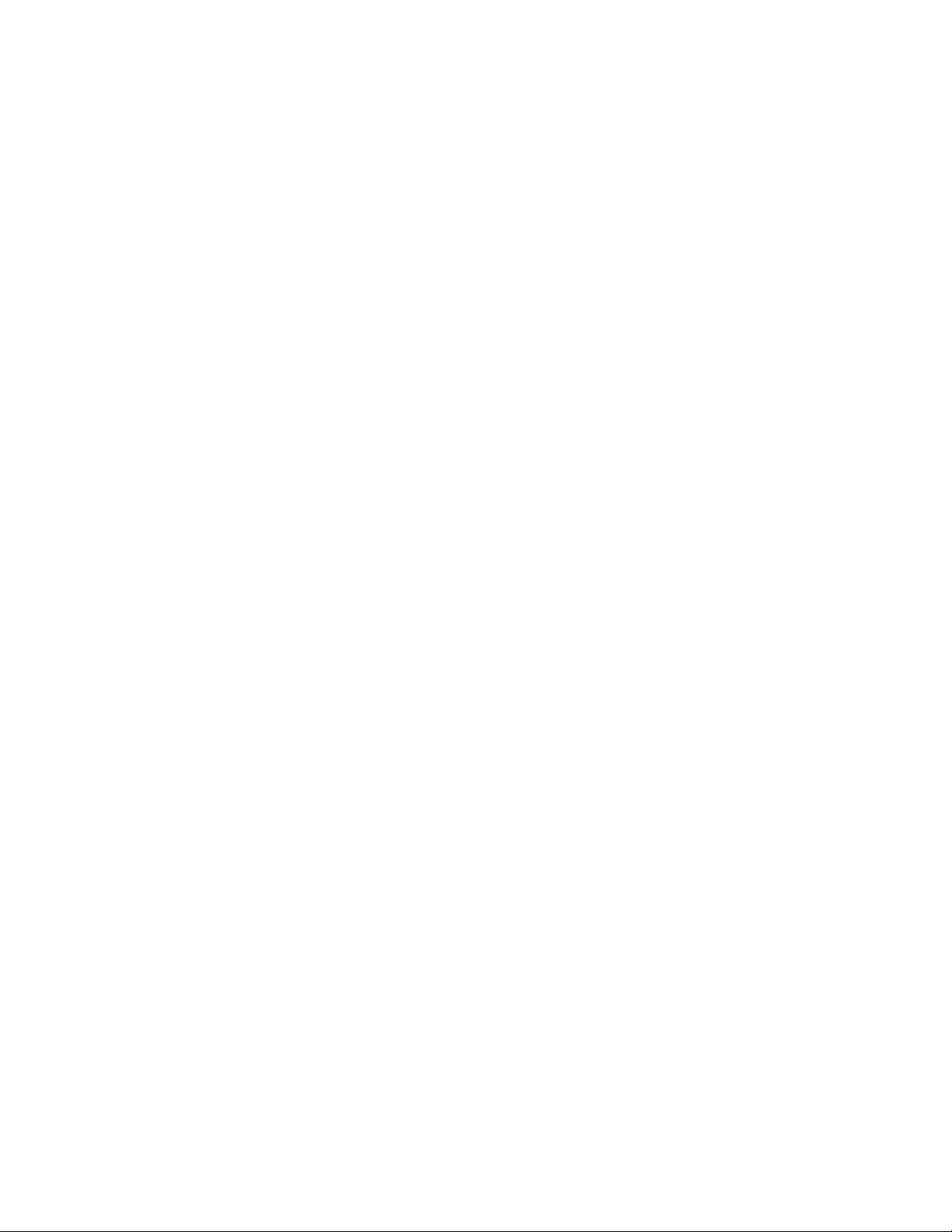
6
Kopyalama işleri
Bu bölümde aşağıdaki konularda bilgi verilmektedir:
●
Kopyalamaya genel bir bakış
●
Hızlı Kopyalama
●
Kopyalayıcı Denetim Masası’nın Kullanılması
●
Kopyalama işlerinin iptal edilmesi
TK
57
Page 68

Kopyalamaya genel bir bakış
Kopyalamada kullanabileceğiniz iki yöntem vardır:
●
Hızlı Kopyalama
●
Kopyalayıcı Denetim Masası’nın Kullanılması
Her bir yöntem farklı amaçlarla kullanım için tasarlanmıştır.
Hızlı Kopyalama
Hızlı Kopyalama bir belgenin (en fazla 20 sayfalık) tek bir kopyasını
almanızı sağlar ve bu sırada bilgisayarınızın açık olması gerekmez.
En sık kopyaladığınız orijinal türü için en iyi kopyaları elde etmek için
varsayılan Hızlı Kopyalama ayarlarını değiştirebilirsiniz. Bu ayarlar,
değiştirilinceye dek tüm Hızlı Kopyalama işleriniz için geçerli olacaktır.
Not Birden fazla kopya almak veya kopyaladığınız en sık orijinalden farklı
türde kopyalama işlemleri için Kopyalayıcı Denetim Masası’nı kullanın.
“Kopyalayıcı Denetim Masası’nın Kullanılması konusuna bakın”.
Varsayılan Hızlı Kopyalama ayarlarının değiştirilmesi konusunda
daha fazla bilgi için “Hızlı Kopyalama ayarları” konusuna veya çevrim
içi yardıma bakın. “Çevrim içi yardıma erişim” konusuna bakın.
1 Yazıcıda kağıt olduğundan emin olun.
2 Orijinal belgeyi (en fazla 20 sayfa) kısa kenarı aşağıya
ve taranacak yüzü tarayıcının ön tarafına gelecek şekilde
tarayıcı kağıt giriş tepsisine koyun. Kağıt kılavuzlarını
orijinale göre ayarlayın. “Kopyalayıcı/Tarayıcı’ya
orijinallerin konulması” konusuna bakın.
3 Yazıcıdaki kağıt çıkış kolunu kopyalama işine göre ayarlayın.
Standart gramajda baskı ortamına kopya alıyorsanız kağıt çıkış
selesini (kol yukarıda) kullanın. Yüksek gramajlı baskı ortamına
kopya alıyorsanız düz kağıt yolunu (kol aşağıda) kullanın.
4 Tarayıcının üzerindeki Kopyala düğmesine basın.
58 Bölüm 6 Kopyalama işleri
TK
Page 69

Hızlı Kopyalama ayarları
Varsayılan Hızlı Kopyalama ayarlarını değiştirebilirsiniz. Bilgisayarınız
kapalı olsa bile varsayılanlar bir daha değiştirilinceye dek (ayarların
değiştirilmesi için PC’nin açık olması gerekir) Hızlı Kopyalama ayarları
ilerideki tüm Hızlı Kopyalama işleri için aynı kalacaktır. Hızlı
Kopyalama ayarları arasında aşağıdakiler bulunmaktadır:
●
Orijinal türü (karışık, metin veya fotoğraf)
●
Kağıt boyutu (en sık kopyaladığınız orijinal boyutunu seçin)
●
Karşıtlık
Hızlı Kopyalama ayarlarına erişim
●
Windows 9x ve NT 4.0:
• Belge Yardımcısı: Araçlar’ı ve ardından Hızlı Kopyalama
Ayarları’nı tıklatın.
• Program Grubu: Başlat, Programlar, HP LaserJet 1100’ü ve
ardından Hızlı Kopyalama Ayarları’nı tıklatın.
●
Windows 3.1x: Program Yöneticisi’nde HP LaserJet 1100
simgesini çift tıklatın, ardından
tıklatın.
Hızlı Kopyalama Ayarları’nı çift
TK
Hızlı Kopyalama 59
Page 70

Kopyalayıcı Denetim Masası’nın Kullanılması
Kopyalanacak orijinalle ilgili olarak aşağıdaki işlemlerden hernagi
birini yapmak istediğinizde Kopyalayıcı Denetim Masası’nı kullanın:
●
Aynı belgenin birden fazla kopyasını basmak (en fazla 20 sayfa
koyun)
●
Yamukluğu düzeltmek
●
Lekeleri gidermek
●
Orijinal türünü belirtmek (yazılım belirttiğiniz orijinal türüne göre
en iyi ayarları otomatik olarak seçer)
●
Görüntüyü ölçeklemek
●
Karşıtlığı ayarlamak
Not Çevrim içi yardımda bu özelliklerin kullanımıyla ilgili talimatlar
verilmektedir. “Çevrim içi yardıma erişim” konusuna bakın.
Kopyalayıcı Denetim Masası’na erişim
Kopyalayıcı Denetim Masas’na aşağıdaki yöntemlerle erişilebilir:
Windows 9x ve NT 4.0
●
Belge Yardımcısı: Kopyala’yı tıklatın.
●
Program Grubu: Başlat, Programlar, HP LaserJet 1100’ü ve
ardından Kopyalayıcı Denetim Masası’nı tıklatın.
Windows 3.1x
●
LaserJet Belge Masaüstü: Araçlar’ı ve ardından Kopyalayıcı
Yardımcı Programı’nı tıklatın.
Kopyalama işlerinin iptal edilmesi
Kopyalama işlerini iptal etmek için tarayıcı kontrol panelindeki her iki
düğmeye birden basın.
60 Bölüm 6 Kopyalama işleri
TK
Page 71

Toner kartuşunun
7
yönetimi
Bu bölümde aşağıdaki konularda bilgi verilmektedir:
●
HP toner kartuşları
●
Tonerin eşit şekilde dağıtılması
●
Toner kartuşunun değiştirilmesi
TK
61
Page 72

HP toner kartuşları
HP’nin, HP dışı toner kartuşları konusundaki
politikası
Hewlett-Packard Company yeni, yeniden doldurulmuş veya yeniden
üretilmiş olup HP ürünü olmayan kartuşların kullanımını önermez. HP
ürünü olmadıklarından HP bunların tasarımlarını etkileyemez veya
kalitelerini denetleyemez.
Not Garanti, HP tarafından sağlanmayan yazılım, arabirim, parça veya sarf
malzemelerinden kaynaklanan kusurlar için geçerli değildir.
Toner kartuşunun depolanması
Toner kartuşunu kullanmaya hazır olmadan ambalajından
çıkarmayın. Açılmamış ambalajında duran bir kartuşun raf ömrü
yaklaşık 2,5 yıldır. Ambalajı açılmış kartuşun raf ömrü yaklaşık
6aydır.
DIKKAT Toner kartuşuna zarar gelmesini önlemek için kartuşu birkaç dakikadan
daha uzun süreyle ışığa maruz bırakmayın.
Toner kartuşu tahmini ömrü
Toner kartuşunun ömrü baskı işlerinin gerektirdiği toner miktarına
bağlıdır. Doluluk oranı %5 olan metin baskılarında bir
HP LaserJet 1100 toner kartuşu ortalama 2.500 sayfa dayanır. Bu
durumda baskı yoğunluğunun 3 olarak ayarlı olduğu ve
EconoMode’un kapalı olduğu varsayılmıştır. (Bunlar varsayılan
ayarlardır.)
Toner kartuşlarının geri kazanılması
Yeni bir HP toner kartuşu takmak için “Toner kartuşunun
değiştirilmesi” konusuna bakın veya toner kartuşu kutusundaki
talimatlara uyun. Ayrıca, toner kartuşu kutusundaki geri kazanım
bilgilerine ve “HP Kartuş Geri Kazanma Programı bilgileri” konusuna
bakın.
62 Bölüm 7 Toner kartuşunun yönetimi
TK
Page 73

Toner tasarrufu
Toner tasarrufu yapmak için yazıcınızın özellik ayarlarında
EconoMode seçeneğini seçin. EconoMode (Save Toner) yazıcının
her sayfada daha az toner kullanmasını sağlar. Bu seçeneğin
seçilmesi toner kartuşunun ömrünü uzatacak ve sayfa başına
maliyetinizi düşürecek ama aynı zamanda baskı kalitesinin de
düşmesine neden olacaktır. “EconoMode kullanarak baskı (toner
tasarrufu)” konusuna bakın.
TK
HP toner kartuşları 63
Page 74

Tonerin eşit şekilde dağıtılması
Toner azaldığında basılı sayfada soluk
veya açık renkli alanlar görülebilir.
Tonerin eşit şekilde dağılmasını
sağlayarak baskı kalitesini geçici olarak
düzeltebilirsiniz. Aşağıdaki işlem toner
kartuşunu değiştirmeden basmakta
olduğunuz işi tamamlamanızı
sağlayabilir.
Not
Tarayıcı bağlıysa tam hareket kabiliyeti
sağlamak için yazıcı kapağını açmadan
önce yazıcıyı masanızın kenarına
çekmek gerekebilir.
1
2
3
1 Yazıcı kapağını açın ve toner
kartuşunu yazıcıdan çıkarın.
DİKKAT
Kartuşa zarar gelmesini önlemek için,
toner kartuşunu bir kaç dakikadan fazla
ışıkta tutmayın. Bir sayfa kağıtla üzerini
kapatın.
2 Kartuşu hafifçe sallayarak, toneri eşit
şekilde dağıtın.
DİKKAT
Toner giysilerinize bulaşırsa, giysiyi kuru
bir bezle silin ve soğuk suyla yıkayın.
Sıcak su tonerin kumaşa işlemesine
neden olur.
3 Toner kartuşunu yazıcıya geri takın
ve yazıcı kapağını kapatın.
Baskı soluk olmaya devam ederse
yeni bir toner kartuşu takın. “Toner
kartuşunun değiştirilmesi” konusuna
bakın.
64 Bölüm 7 Toner kartuşunun yönetimi
TK
Page 75

Toner kartuşunun değiştirilmesi
1
Toner kartuşunu değiştirmek için
aşağıdaki talimatlara uyun:
Not
Tarayıcı bağlıysa tam hareket kabiliyeti
sağlamak için yazıcı kapağını açmadan
önce yazıcıyı masanızın kenarına
çekmek gerekebilir.
2
3
4
1 Yazıcı kapağını açın ve eski toner
kartuşunu çıkarın. Geri kazanım
bilgileri için “Toner kartuşlarının geri
kazanılması” konusuna bakın.
2 Yeni toner kartuşunu ambalajından
çıkarın ve toneri kartuşun içerisinde
eşit şekilde dağıtmak için kartuşu
yatay olarak hafifçe sallayın.
DİKKAT
Kartuşa zarar gelmesini önlemek için,
toner kartuşunu bir kaç dakikadan fazla
ışıkta tutmayın. Bir parça kağıtla üzerini
kapatın.
3
Kartuşun sağ tarafındaki kulakçığı
bükerek serbest bırakın.
DİKKAT
Toner giysilerinize bulaşırsa, giysiyi kuru
bir bezle silin ve soğuk suyla yıkayın.
Sıcak su tonerin kumaşa işlemesine
neden olur.
TK
4 Kartuştaki bandın tamamı çıkana
5
kadar kulakçığı çekin.
5 Toner kartuşunu yazıcının
içerisindeki yerine takın. Tonerin
yerine sağlam şekilde oturduğundan
emin olduktan sonra yazıcı kapağını
kapatın.
Toner kartuşunun değiştirilmesi 65
Page 76

66 Bölüm 7 Toner kartuşunun yönetimi
TK
Page 77

Yazıcı sorunlarının
8
Not Yazılım ve yazıcı sürücüsü güncellemeleri, sık sorulan sorular ve ilave
giderilmesi
Bu bölümde aşağıdaki konularda bilgi verilmektedir:
●
Çözümün bulunması
●
Baskı kalitesinin artırılması
●
Yazıcının temizlenmesi
●
Yazıcıdaki kağıt sıkışmalarının giderilmesi
●
Yazıcının sıfırlanması
sorun giderimi bilgileri için HP’nin Web sitesine bakın. Sizin için geçerli
olan Web adresini bulmak için “Çevrim içi servisler” konusuna bakın.
TK
67
Page 78

Çözümün bulunması
Sık rastlanan yazıcı sorunlarının çözümlerini bulmak için bu bölümü
kullanın. Kopyalama veya tarama sorunları için tarayıcı sorunlarının
giderilmesi bölümündeki “Çözümün bulunması” konusuna bakın.
Baskı yapılmadı . . .
●
Işık düzenleri: Yazıcı kontrol panelindeki ışık düzeni ne? “Yazıcı
ışık düzenleri” konusuna bakın.
●
Ekrandaki hata mesajları: Ekranda hata mesajı var mı?
“Ekrandaki hata mesajları” konusuna bakın.
●
Kağıt kullanımı: Yazıcı hatalı şekilde mi kağıt alıyor? Kağıt
sıkışmaları mı var? “Kağıt kullanımı sorunları” konusuna bakın.
Baskı yapıldı ama . . .
●
Düşük baskı kalitesi: “Baskı kalitesinin artırılması” konusuna
bakın.
●
Basılan sayfalar her zaman ekrandaki gibi görünmüyor
(baskı önizleme): “Basılan sayfa ekranda görünenden farklı”
konusuna bakın.
68 Bölüm 8 Yazıcı sorunlarının giderilmesi
TK
Page 79

Yazıcı ışık düzenleri
Işık durum açıklaması
"Işık sönük" durumunu gösteren simge
"Işık yanık" durumunu gösteren simge
"Işık yanıp sönüyor" durumunu gösteren simge
Kontrol paneli ışık mesajları
Işık durumu Yazıcı durumu Yapılacak işlem
Güç Koruması kipi
(veya yazıcı kapalı)
Yazıcı enerji tasarrufu için
Güç Koruması kipini
kullanır.
Hazır
Yazıcı baskıya hazır.
İşleniyor
Yazıcı veri almakta veya
işlemekte.
Arabellekte veri var
Yazıcı belleği basılmamış
verileri tutuyor.
Yazıcı kontrol panelindeki Devam düğmesine
basılması veya yazdırma işlemi yazıcıyı Güç
Koruması kipinden uyandırır. Yukarıdaki işlemler
sonucunda bir tepki alamazsanız elektrik
kablosunu (ve yazıcınız 220-240 Voltla çalışıyorsa
açma/kapama düğmesini) kontrol edin.
Hiçbir işlem yapılması gerekmiyor, ancak yazıcının
kontrol panelindeki Devam düğmesine basıp
bırakırsanız bir kendini test sayfası basılacaktır.
İşin basılmasını bekleyin.
Kalan verileri basmak için yazıcı kontrol
panelindeki Devam düğmesine basıp bırakın.
TK
Çözümün bulunması 69
Page 80

Kontrol paneli ışık mesajları (devam)
Işık durumu Yazıcı durumu Yapılacak işlem
Elle besleme
Yazıcı elle besleme
kipinde.
Kapak açık, toner kartuşu
yok veya kağıt sıkışması
Yazıcı hata veriyor.
Kağıt bitti
Yazıcıda kağıt bitti.
Bellek dolu
Yazıcı bir baskı işinin
ortasındayken bellek
yetmedi.
Doğru kağıdı koymuş olduğunuzdan emin
olduktan sonra baskı için yazıcı kontrol
panelindeki Devam düğmesine basıp bırakın. Elle
besleme yazılım tarafından denetlenir. Elle
besleme kipinde olmak istemiyorsanız yazıcı
özelliklerinden ayarı değiştirin. “Yazıcı özellikleri
(sürücü)” konusuna bakın.
Aşağıdakilerin durumundan emin olun:
Yazıcı kapağı kapalı.
●
Toner kartuşu yazıcıya doğru şekilde
●
takılmış. “Toner kartuşunun değiştirilmesi”
konusuna bakın.
Kağıt sıkışması yok. “Yazıcıdaki kağıt
●
sıkışmalarının giderilmesi” konusuna bakın.
Yazıcıya kağıt koyun. “Yazıcıya kağıt konulması”
konusuna bakın.
Basılmakta olan sayfa yazıcının bellek kapasitesi
için fazla karışık gelmiş olabilir.
Bellek eklemek için “Bellek (DIMM’ler)”
●
konusuna bakın.
Baskı yapmak için Devam düğmesine basın
●
ve bırakın.
70 Bölüm 8 Yazıcı sorunlarının giderilmesi
TK
Page 81

Kontrol paneli ışık mesajları (devam)
Işık durumu Yazıcı durumu Yapılacak işlem
Sıfırla/Yazıcı başlatma
Yazıcı belleği sıfırlatılmakta
ve daha önce gönderilmiş
olan tüm baskı işleri
boşaltılmakta. Ya da bir
yazıcı başlatma işlemi
gerçekleşmekte. Yazıcı
başlatılıyorsa 1/2 saniye
veya daha uzun süreyle
tüm ışıklar yanıp söner.
Önemli hata
Tüm ışıklar yanıktır.
Hiçbir işlem gerekmiyor. Ancak, Devam düğmesini
5 saniye süreyle basılı tutarsanız yazıcıyı
sıfırlayabilirsiniz.
Yazıcıyı sıfırlayın.
●
Yazıcıyı kapatıp açın.
●
HP Destek'i arayın. “HP Destek” konusuna
●
bakın.
TK
Çözümün bulunması 71
Page 82

Ekrandaki hata mesajları
Ekrandaki hata mesajları
Hata Mesajı Çözümü
Yazıcı cevap
vermiyor/LPT1’e
yazma hatası
Bağlantı noktasına
erişilemiyor (başka bir
uygulama tarafından
kullanımda)
Aşağıdakilerin doğruluğundan emin olun:
Hazır ışığı yanıyor.
●
Elektrik kablosu ve paralel kablo doğru şekilde bağlı.
●
Aşağıdakileri deneyin:
Elektrik kablosu ve paralel kabloyu her iki uçta da söküp
●
yeniden takın.
IEEE-1284 uyumlu başka bir paralel kablo kullanın.
●
Bir aygıt çatışması var. Bilgisayarınıza bağlı başka bir yazıcı
durum yazılımı çalıştırıyorsa bununla karşılaşabilirsiniz. Durum
yazılımı bilgisayarın paralel bağlantı noktasına hakim olarak
HP LaserJet 1100’ün bağlantı noktasına erişimine engel olabilir.
Aşağıdakileri deneyin:
Diğer yazıcıların tüm durum pencerelerini kapatın.
●
Yazıcının bağlantı noktası ayarlarının doğru
●
olduğundan emin olun. Yazıcı özelliklerine girin;
“Yazıcı özellikleri (sürücü)” konusuna bakın. Bağlantı
noktası ayarları için Yazıcı Özellikleri ekranında
Ayrıntılar sekmesinden erişilebilir.
72 Bölüm 8 Yazıcı sorunlarının giderilmesi
TK
Page 83

Ekrandaki hata mesajları (devam)
Hata Mesajı Çözümü
Yasal olmayan işlem/Genel
koruma hatası/Kuyruk 32
hatası
Bu hata bilgisayar sistem kaynaklarınızla (bellek veya sabit disk)
ilgili olarak Windows’da bir sorun meydana geldiği anlamına
gelir.
Bu hatayı gidermek için PC’nizi kapatıp açın.
Bu hatanın ileride tekrarlamasını engellemek için aşağıdaki
tavsiyelerin tümünü veya bir kısmını yerine getirin:
Aynı anda daha az sayıda uygulama çalıştırın.
●
Kullanmadığınız yazılımları kapatın (simge durumuna
küçültmektense). Ekran koruyucular, virüs programları,
durum yazılımı, faks/telesekreter yazılımları ve menü
programları baskı yapmak için ihtiyaç duyabileceğiniz
kaynakları kullanırlar.
Baskı işlemi sırasında faks göndermek veya bir videoklip
●
seyretmek gibi bellek yoğun işleri yapmaktan kaçının.
Temp alt dizinlerinden tüm temp dosyalarını
●
(“dosya_adı.tmp”) silin. Örneğin,
C:\Windows\Temp
alt dizini.
600 dpi yerine 300 dpi’de baskı yapın.
●
HP LaserJet III yazılımı gibi başka bir yazıcı sürücüsü
●
(yazıcı yazılımı) kullanın. Not: Farklı bir sürücü kullanılması
bazı özelliklere erişimi engelleyecektir.
TK
Çözümün bulunması 73
Page 84

Kağıt kullanımı sorunları
Kağıt kullanımı sorunları
Sorun Çözümü
Kağıt sıkışması
Sayfa yamuk (eğri)
Yazıcıya bir kerede bir
sayfadan daha çok sayıda
sayfa besleniyor
Yazıcı kağıt giriş
tepsisinden kağıt almıyor
Kullandığınız kağıdın özelliklere uyduğundan emin olun.
●
“Yazıcı kağıt özellikleri” konusuna bakın.
Kullandığınız kağıdın buruşmuş, katlı veya hasar görmüş
●
olmadığından emin olun.
“Yazıcıdaki kağıt sıkışmalarının giderilmesi”
●
konusuna bakın.
Kağıt kılavuzlarını basılmakta olan sayfanın enine göre
●
ayarlayın ve yeniden basmayı deneyin. “Yazıcı kağıt
kılavuzları” veya “Yazıcıya kağıt konulması”
konularına bakın.
“Yamuk sayfa” konusuna bakın.
●
Kağıt giriş tepsisi aşırı dolu olabilir. “Yazıcıya kağıt
●
konulması” konusuna bakın. Kullandığınız kağıdın
buruşmuş, katlı veya hasar görmüş olmadığından
emin olun.
Yazıcının Elle Besleme kipinde olmadığından emin olun.
●
“Yazıcı ışık düzenleri” konusuna bakın.
Kağıt alma silindiri kirli veya hasarlı olabilir. “Kağıt alma
●
silindirinin temizlenmesi” veya “Kağıt alma silindirinin
değiştirilmesi” konularına bakın.
Yazıcı kağıdın kıvrılmasına
neden oldu
Düz çıkış yolunu kullanarak baskı yapmak için kağıt çıkış
●
kolunu aşağı konuma getirin. “Yazıcı kağıt çıkış yolları” veya
“Baskı ortamı” konularına bakın.
“Kıvrılma veya dalgalanma” konusuna bakın.
●
Yazıcı basılı kağıdı doğru
kağıt yoluna vermiyor
Kağıt çıkış kolunu istediğiniz çıkış yoluna göre ayarlayın. “Yazıcı
kağıt çıkış yolları” konusuna bakın.
74 Bölüm 8 Yazıcı sorunlarının giderilmesi
TK
Page 85

Basılan sayfa ekranda görünenden farklı
Basılı sayfada karşılaşılan sorunlar
Sorun Çözümü
Baskı işi son derece
yavaş basılıyor
Bozuk, hatalı veya
eksik metin
Yazıcının maksimum hızı dakikada 8 sayfa olup bundan hızlı baskı
yapılamaz. Bu hız “Letter” boyutunda kağıt kullanılarak ölçülmüştür.
“Letter” ABD standardı bir kağıt boyutu olup Avrupa A4 boyutundan
daha küçüktür. Baskı işiniz fazla karmaşık olabilir. Aşağıdakileri
deneyin:
Belgenizin karmaşıklığını azaltın (çoklu grafiklerin sayısını
●
azaltın vs.).
Yazıcı özelliklerindeki ayarı “Hızlı Baskı” olarak değiştirin. “Yazıcı
●
özellikleri (sürücü)” konusuna bakın.
Yazıcıya bellek ekleyin “DIMM’lerin (bellek) takılması DIMM’lerin
●
(bellek) takılması” konusuna bakın.
Paralel kablo gevşek veya arızalı olabilir. Aşağıdakileri deneyin:
Paralel kabloyu sökün ve geri takın.
●
Basılabildiğini bildiğiniz bir baskı işini basmayı deneyin.
●
Mümkünse kablo ve yazıcıyı başka bir bilgisayara bağlayın ve
●
basılabildiğini bildiğiniz bir baskı işini basmayı deneyin.
Yeni bir IEEE-1284 uyumlu paralel kablo kullanmayı deneyin.
●
“Aksesuarlar ve sipariş bilgileri’ne bakın.”
Yazılım yüklenirken yanlış yazıcı sürücüsü seçilmiş olabilir. Yazıcı
özelliklerinde HP LaserJet 1100’ün seçili olduğundan emin olun.
Yazılım uygulaması sorunlu olabilir. Başka bir yazılım uygulamasından
basmayı deneyin.
Eksik grafik veya
metin
TK
Dosyada boş sayfalar olabilir. Aşağıdakileri deneyin:
Dosyanızda boş sayfa olmadığından emin olmak için dosyanızı
●
kontrol edin.
Yazıcı özelliklerindeki grafik ayarlar bastığınız işe
uygun olmayabilir:
Yazıcı özelliklerinde farklı bir grafik ayarı deneyin. Yazıcı
●
özelliklerine erişim için “Yazıcı özellikleri (sürücü)” konusuna bakın.
Yazıcı sürücüsü basmakta olduğunuz iş türü için
çalışmıyor olabilir.
HP LaserJet III yazılımı gibi başka bir yazıcı sürücüsü (yazıcı
●
yazılımı) kullanın. Not: Farklı bir sürücü kullanılması bazı özelliklere
erişimi engelleyecektir.
Çözümün bulunması 75
Page 86

Basılı sayfada karşılaşılan sorunlar (devam)
Sorun Çözümü
Sayfa biçimi değişti Belge daha eski veya farklı bir yazıcı sürücüsü (yazıcı yazılımı)
kullanılarak oluşturulmuşsa ya da yazılımdaki yazıcı özellikleri ayarları
farklıysa yeni yazıcı sürücünüz veya ayarlarınızla baskı yapmaya
çalışırken sayfa biçimi değişebilir. Bu sorunu ortadan kaldırmak için
aşağıdakileri deneyin:
Yazdırma işlemi için kullandığınız HP LaserJet yazıcının hangisi
●
olduğundan bağımsız olarak belgelerinizi aynı yazıcı sürücüsü
(yazılımı) ve yazıcı özelliği ayarlarını kullanarak basın.
Yazıcı özelliği ayarlarınızı değiştirin. Çözünürlük, kağıt boyutu, font
●
ayarları ve diğer ayarları değiştirmeyi deneyin. “Yazıcı özellikleri
(sürücü)” konusuna bakın.
Grafik kalitesi Grafik ayarları işinize uygun olmayabilir.
Yazıcı özelliklerinde grafik ayarlarını kontrol edin ve çözünürlük gibi
●
ayarları gerektiği şekilde ayarlayın. “Yazıcı özellikleri (sürücü)”
konusuna bakın.
HP LaserJet III yazılımı gibi başka bir yazıcı sürücüsü (yazıcı
●
yazılımı) kullanın. Not: Farklı bir sürücü kullanılması bazı özelliklere
erişimi engelleyecektir.
76 Bölüm 8 Yazıcı sorunlarının giderilmesi
TK
Page 87

Baskı kalitesinin artırılması
Toner
bulaşması
Gri fonDikey çizgiler
Bu kısımda aşağıdaki konularda bilgi verilmektedir:
●
Görüntü kusuru örnekleri
●
Baskı kusurlarının düzeltilmesi
Görüntü kusuru örnekleri
Açık ya da soluk
baskı
EksikliklerToner lekeleri
TK
Baskı kalitesinin artırılması 77
Page 88

Bozuk karakterlerYineleyen dikey
bozukluklar
Yapışmamış toner
Yamuk sayfa Kıvrılma veya
dalgalanma
Buruşma veya
katlanma
78 Bölüm 8 Yazıcı sorunlarının giderilmesi
TK
Page 89

Baskı kusurlarının düzeltilmesi
Açık ya da soluk baskı
●
Toner azalmış. Tonerin ömrünü geçici olarak uzatmanız mümkün
olabilir. “Toner kartuşunun yönetimi” konusuna bakın.
●
Kağıt, HP kağıt özelliklerine uygun olmayabilir (örneğin, fazla
nemli veya fazla kaba olabilir). “Yazıcı kağıt özellikleri” konusuna
bakın.
●
Sayfanın tamamı soluksa baskı yoğunluğu ayarı fazla soluk ya da
Economode açık olabilir. Yazıcı özelliklerinden baskı kalitesini
ayarlayın ve EconoMode’u kapatın. “EconoMode kullanarak baskı
(toner tasarrufu)” konusuna bakın.
Toner lekeleri
●
Kağıt, HP kağıt özelliklerine uygun olmayabilir (örneğin, fazla
nemli veya fazla kaba olabilir). “Yazıcı kağıt özellikleri” konusuna
bakın.
●
Yazıcının temizlenmesi gerekiyor olabilir. “Yazıcının
temizlenmesi” veya “Yazıcı kağıt yolunun temizlenmesi”
konularına bakın.
Eksiklikler
●
Tek bir sayfa kağıt bozuk olabilir. İşi yeniden
basmayı deneyin.
●
Kağıdın nem içeriği eşit dağılmamış veya kağıdın yüzeyinde
nemli noktalar var. Başka kağıda baskı yapmayı deneyin. “Yazıcı
kağıt özellikleri” konusuna bakın.
●
Kağıt destesi bozuk. İmalat süreçleri bazı alanların toneri kabul
etmemesine neden olabilir. Farklı türde veya markada kağıt
kullanmayı deneyin.
●
Toner kartuşu bozuk olabilir. “Toner kartuşunun yönetimi”
konusuna bakın.
Not Bu işlemler sorunu çözmüyorsa yetkili bir HP servisi veya bayisine
başvurun.
TK
Baskı kalitesinin artırılması 79
Page 90

Dikey çizgiler
●
Büyük olasılıkla toner kartuşunun içerisindeki ışığa karşı duyarlı
tambur çizilmiştir. Yeni bir HP toner kartuşu takın. “Toner
kartuşunun değiştirilmesi” konusuna bakın.
Gri fon
●
Baskı yoğunluğu ayarını düşürün. Böylece fondaki gölge azalır.
Bu ayara “Yazıcı özellikleri (sürücü)” konusundan girin.
●
Kağıdınızı daha düşük gramajlı bir kağıtla değiştirin. “Yazıcı kağıt
özellikleri” konusuna bakın.
●
Yazıcının bulunduğu ortamı kontrol edin; fazla kuru (düşük nem
oranı) ortamlar fondaki gölge miktarını artırabilir.
●
Yeni bir HP toner kartuşu takın. “Toner kartuşunun değiştirilmesi”
konusuna bakın.
Toner bulaşması
●
Kağıdın yazıcıya ilk giren kenarında toner bulaşması görülürse
kağıt kılavuzları kirlenmiş olabilir. Kağıt kılavuzlarını kuru,
pamuklanmayan bir kumaşla silin. “Yazıcı parçaları” veya
“Yazıcının temizlenmesi” konularına bakın.
●
Kağıt türü ve kalitesini kontrol edin.
●
Yeni bir HP toner kartuşu takmayı deneyin. “Toner kartuşunun
değiştirilmesi” konusuna bakın.
Yapışmamış toner
●
Yazıcının içini temizleyin. “Yazıcının temizlenmesi” konusuna
bakın.
●
Kağıt türü ve kalitesini kontrol edin. “Yazıcı kağıt özellikleri”
konusuna bakın.
●
Yeni bir HP toner kartuşu takmayı deneyin. “Toner kartuşunun
değiştirilmesi” konusuna bakın.
Yineleyen dikey bozukluklar
●
80 Bölüm 8 Yazıcı sorunlarının giderilmesi
Toner kartuşu hasar görmüş olabilir. Sayfanın aynı yerinde
yineleyen işaretler oluşuyorsa yeni bir HP toner kartuşu takın.
“Toner kartuşunun değiştirilmesi” konusuna bakın.
●
Yazıcının iç parçalarına toner bulaşmış olabilir. “Yazıcının
temizlenmesi” konusuna bakın. Bozukluklar sayfanın arka
tarafında oluyorsa büyük olasılıkla birkaç sayfa sonra sorun
ortadan kalkacaktır.
TK
Page 91

Bozuk karakterler
●
Karakterler içi boş görüntüler oluşturacak şekilde bozuluyorlarsa
kağıdınız fazla pürüzsüz olabilir. Farklı bir kağıt kullanmayı
deneyin. “Yazıcı kağıt özellikleri” konusuna bakın.
●
Karakterler dalgalı bir etki oluşturacak şekilde bozuluyorlarsa
lazer tarayıcının servise ihtiyacı olabilir. Bir kendini test sayfası
basarak orada da karakterlerin bozuk olup olmadığına bakın.
Bozuksalar yetkili bir HP servisine veya bayisine başvurun.
“Servis ve Destek” konusuna bakın.
Yamuk sayfa
●
Kağıt veya diğer baskı ortamının düzgün şekilde yerleştirilmiş
olduğundan ve kılavuzların kağıt yığınını fazla sıkı veya fazla
gevşek bir şekilde tutmadığından emin olun. “Yazıcıya kağıt
konulması” konusuna bakın.
●
Kağıt giriş selesi fazla dolu olabilir. “Yazıcıya kağıt konulması”
konusuna bakın.
●
Kağıt türü ve kalitesini kontrol edin. “Yazıcı kağıt özellikleri”
konusuna bakın.
Kıvrılma veya dalgalanma
●
Kağıt türü ve kalitesini kontrol edin. Yüksek sıcaklık ve nem oranı
kağıdın kıvrılmasına neden olur. “Yazıcı kağıt özellikleri”
konusuna bakın.
●
Kağıt, kağıt giriş tepsisinde çok uzun süredir duruyor olabilir.
Kağıt destesini tepside ters çevirin. Ayrıca kağıtları, kağıt
tepsisnde 180 derece döndürmeyi de deneyebilirsiniz.
●
Düz kağıt yolunu kullanarak baskı yapmayı deneyin. “Yazıcı kağıt
çıkış yolları” konusuna bakın.
TK
Buruşma veya katlanma
●
Kağıdın düzgün şekilde yerleştirilmiş olduğundan emin olun.
“Yazıcıya kağıt konulması” konusuna bakın.
●
Kağıt türü ve kalitesini kontrol edin. “Yazıcı kağıt özellikleri”
konusuna bakın.
●
Düz kağıt yolunu kullanarak baskı yapmayı deneyin. “Yazıcı kağıt
çıkış yolları” konusuna bakın.
●
Kağıt destesini tepside ters çevirin veya 180 derece döndürmeyi
de deneyebilirsiniz.
Baskı kalitesinin artırılması 81
Page 92
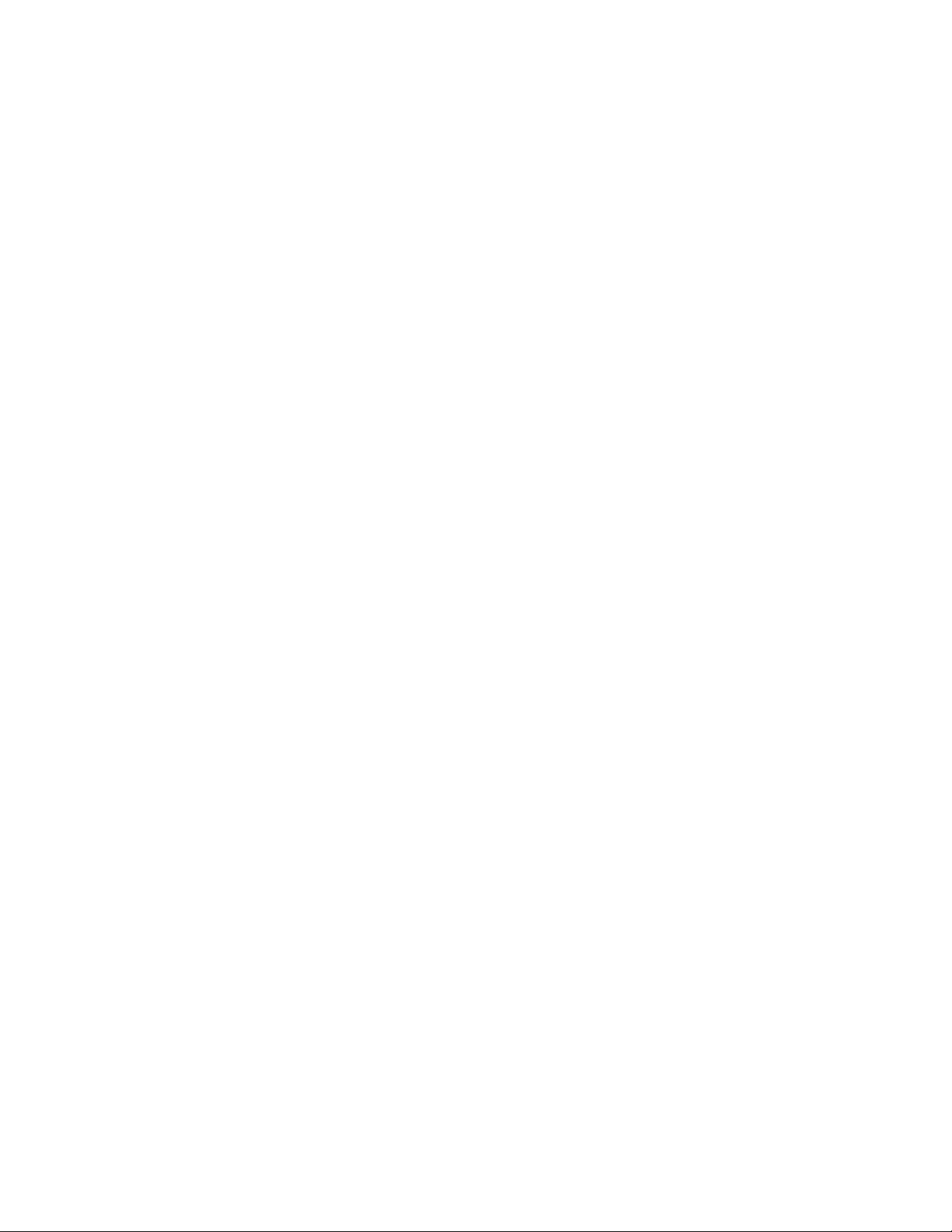
Yazıcının temizlenmesi
Baskı işlemi sırasında yazıcının içerisinde kağıt, toner ve toz
parçacıkları birikebilir. Zaman içerisinde bu birikme toner lekeleri veya
toner bulaşması gibi baskı kalitesi sorunlarına neden olabilir. Yazıcıda
bu tür sorunları düzeltip engelleyebilen iki temizleme kipi vardır:
●
Toner kartuşu bölgesinin temizlenmesi
●
Yazıcı kağıt yolunun temizlenmesi
82 Bölüm 8 Yazıcı sorunlarının giderilmesi
TK
Page 93

Toner kartuşu bölgesinin
1
2
3
4
temizlenmesi
Toner kartuşu bölgesinin düzenli olarak
temizlenmesi gerekli değildir.
Temizlemeden önce bölmede aşırı
miktarda toner olup olmadığına bakın.
UYARI!
Yazıcıyı temizlemeden önce yazıcı fişini
çekerek yazıcıyı kapatın ve ardından
yazıcının soğumasını bekleyin.
1 Fişi çekerek yazıcıyı kapatın ve
ardından yazıcının soğumasını
bekleyin.
2 Yazıcı kapağını açın ve toner
kartuşunu çıkarın.
DİKKAT
Kartuşa zarar gelmesini önlemek için,
toner kartuşunu bir kaç dakikadan fazla
ışıkta tutmayın. Gerekirse üzerini
kapayın. Ayrıca yazıcının içindeki
aktarma silindiri siyah süngerine
dokunmayın. Dokunursanız yazıcıya
zarar verebilirsiniz.
3Kuru, pamuklanmayan bir kumaşla
kağıt yolu bölgesinde ve toner
kartuşu boşluğunda olabilecek
artıkları silin.
TK
4 Toner kartuşunu yerine takın ve
yazıcı kapağını kapatın.
5
5 Elektrik kablosunu yazıcıya geri
takın.
Yazıcının temizlenmesi 83
Page 94

Yazıcı kağıt yolunun temizlenmesi
Bu işlemde kağıt yolundaki toz ve toneri temizlemek için fotokopi
kağıdı kullanılır. Bond veya kaba kağıt kullanmayın. Çıktılarda toner
lekeleri veya noktalar görüyorsanız bu işlemi kullanın. Bu işlem
sonucunda daha sonra atılacak olan ve toner artıkları içeren bir sayfa
basılır.
1 Yazıcıda kağıt olduğundan emin olun.
2 Yazıcının Hazır durumunda olduğundan emin olun.
3 DEVAM düğmesine basın ve 20 saniye süreyle basılı tutun (20
saniye dolmadan bırakılırsa yazıcı sıfırlanır). Yazıcıdan kağıt
beslenecektir.
Not DEVAM düğmesi 20 saniye basılı tutulduktan sonra temizleme işlemi
tamamlanana dek yazıcı ışıklarının üçü de yanıp sönecektir.
84 Bölüm 8 Yazıcı sorunlarının giderilmesi
TK
Page 95

Yazıcıdaki kağıt sıkışmalarının giderilmesi
Bazen, bir baskı işi sırasında yazıcıda kağıt sıkışır. Bunun nedenleri
arasında şunlar sayılabilir:
●
Kağıt giriş tepsileri düzgün şekilde doldurulmamış veya fazla
dolu. “Yazıcıya kağıt konulması” konusuna bakın.
●
Kağıt yolu baskı işinden önce değil baskı işi sırasında
değiştirilmiş.
●
HP özelliklerine uygun olmayan baskı ortamı kullanılmış.
“Yazıcı kağıt özellikleri” konusuna bakın.
Not Yeni kağıt eklerken daima giriş tepsisindeki tüm kağıdı çıkarın ve
destenin tamamını düzeltin. Böylece aynı anda yazıcıdan birden
fazla sayfa beslenmesi engellenerek kağıt sıkışmaları azaltılabilir.
Donanım kurulumu sırasında yazıcıya yapıştırdığınız çıkartmaya
bakın.
Kağıt sıkışmaları yazılım hata mesajı ve yazıcı kontrol paneli
ışıklarıyla bildirilir. “Yazıcı ışık düzenleri” konusuna bakın.
Kağıt sıkışmalarının sık görüldüğü yerler
Not
TK
●
Toner kartuşu bölgesi: “Sıkışmış sayfanın çıkarılması”
konusuna bakın.
●
Kağıt giriş tepsisi bölgeleri: Kağıt hâlâ giriş tepsisinden
görünüyorsa tamamen çıkarana dek kağıdı giriş tepsisinden
çekin. Kağıdı bu şekilde çıkaramazsanız “Sıkışmış sayfanın
çıkarılması” konusuna bakın.
●
Kağıt çıkış yolları: Kağıt, kağıt çıkış selesi veya yolunda
görünüyorsa tamamen çıkarana dek çekin. Kağıdı bu şekilde
çıkaramazsanız “Sıkışmış sayfanın çıkarılması” konusuna bakın.
Bir kağıt sıkışmasının ardından, yapışmamış toner yazıcıda kalabilir.
Bir kaç sayfa basıldıktan sonra yapışmamış toner giderilir.
Yazıcıdaki kağıt sıkışmalarının giderilmesi 85
Page 96

Sıkışmış sayfanın
çıkarılması
Tarayıcı yazıcıya bağlıysa kapağın tam
açılabilmesini için kapağın kenardan
sarkmasını sağlamak amacıyla yazıcıyı
masanızın kenarına çekmeniz
gerekebilir.
1 Yazıcı kapağını açın. Kağıt toner
kartuşunu çıkarmadan
1
2
çıkarılabiliyorsa 3. işleme geçin, aksi
takdirde 2. işlemle devam edin.
2 Toner kartuşunu çıkarın ve üzerini
bir kağıtla örterek bir kenara koyun.
DİKKAT
Bu bölgedeki kağıt sıkışmaları kağıdın
üzerindeki yapışmamış toner kalmasına
neden olabilir. Giysilerinize toner
bulaşacak olursa soğuk suyla yıkayın.
Sıcak su tonerin kumaşa işlemesine
neden olur.
86 Bölüm 8 Yazıcı sorunlarının giderilmesi
DİKKAT
Toner kartuşuna zarar gelmesini
önlemek için kartuşu birkaç dakikadan
daha uzun süreyle ışığa maruz
bırakmayın. Bir parça kağıtla üzerini
kapayın.
Bir sonraki sayfada devam ediyor.
TK
Page 97

3
3 Kağıdın en fazla görünen kısmını
(bu ortası da olabilir) iki elinizle
birden kavrayarak yavaşça
yazıcıdan dışarı çekin.
Not
Kağıt yırtılırsa “Kağıt sıkışması: kağıdın
yırtılan parçalarının çıkarılması”
konusuna bakın.
4
4 Sıkışmış kağıt çıkarıldıktan sonra
toner kartuşunu geri yerine takın ve
yazıcı kapağını kapatın.
Not
Tarayıcıdan dolayı yazıcıyı masanın
kenarına çekmeniz gerektiyse yazıcı
kablosu ve elektrik kablosunu
gevşememiş olduklarından emin olmak
için kontrol edin.
Bir kağıt sıkışmasını giderdikten sonra
yazıcıyı sıfırlamanız gerekebilir.
“Yazıcının sıfırlanması” konusuna bakın.
TK
Not
Yeni kağıt eklerken kağıt giriş
tepsisindeki tüm kağıdı çıkarın ve kağıt
destesini düzeltin.
Yazıcıdaki kağıt sıkışmalarının giderilmesi 87
Page 98

Kağıt sıkışması: kağıdın
yırtılan parçalarının
çıkarılması
1
2
3
Bazen sıkışmış bir kağıt çıkarılırken
yırtılabilir. Yazıcıda kalmış olabilecek
küçük kağıt parçalarını çıkarmak için
aşağıdaki işlemi yapın.
1 Toner kartuşunun takılı ve yazıcı
kapağının kapalı olduğundan
emin olun.
2 Yazıcıyı kapatıp açın. Yazıcı yeniden
çalışırken silindirler kağıt parçasının
(parçalarının) ilerlemesini sağlarlar.
Not
220-240 voltla çalışan yazıcılar açma/
kapama düğmesinden kapatılıp
açılabilirler. “Yazıcının kapatılması”
konusuna bakın.
3 Yazıcı kapağını açın ve toner
kartuşunu çıkarın.
4 Kağıt parçasını (parçalarını) çıkarın.
5 Toner kartuşunu yerine geri takın ve
yazıcı kapağını kapatın.
4
5
88 Bölüm 8 Yazıcı sorunlarının giderilmesi
Kağıt çıkmazsa 1’den 5’e kadar olan
işlemleri tekrarlayın.
TK
Page 99

Kağıt alma silindirinin
değiştirilmesi
Yazıcıda sık sık kağıt alma hataları
(kağıt beslenmiyor veya aynı anda
birden fazla sayfa besleniyorsa) kağıt
alma silindirini değiştirmeniz veya
temizlemeniz gerekebilir. Yeni bir kağıt
alma tamburu sipariş etmek için
“Aksesuarlar ve sipariş bilgileri”
1
konusuna bakın.
1 Elektrik kablosunu yazıcıdan çıkarın
ve ardından yazıcının soğumasını
bekleyin.
2 Kapağı açarak toner kartuşunu
çıkarın.
3 Kağıt alma silindirini bulun.
2
3
4
4 Kağıt alma silindirinin alt tarafını
yazıcının önüne doğru döndürün.
Bir sonraki sayfada devam ediyor.
TK
Yazıcıdaki kağıt sıkışmalarının giderilmesi 89
Page 100

5
5 Kağıt alma silindirini yavaşça
dışarıya çekin.
6 Yeni parçayı eski kağıt alma
silindirinin yuvasına yerleştirin.
7 Yeni kağıt alma silindirinin alt tarafını
yazıcının arkasına doğru döndürün.
8 Toner kartuşunu yerine geri takın ve
yazıcı kapağını kapatın.
6
Not
Yazıcıyı açmak için elektrik kablosunu
yazıcıya geri takın.
7
8
90 Bölüm 8 Yazıcı sorunlarının giderilmesi
TK
